Pentax Série Optio P70 Manuel utilisateur
PDF
Скачать
Документ
e_kb475.book Page 0 Friday, January 23, 2009 9:14 AM
Merci d’avoir fait l’acquisition de cet appareil numérique PENTAX.
Veuillez lire le mode d’emploi préalablement à l’utilisation de l’appareil
afin de tirer le meilleur parti des fonctions de ce produit. Ce document,
qui est à conserver après lecture, sera un outil précieux pour vous aider
à comprendre l’ensemble des caractéristiques de l’appareil.
Droits d’auteur
Les images prises à l’aide de l’appareil photo numérique PENTAX destinées
à un usage autre que privé ne peuvent être utilisées sans autorisation préalable,
tel que défini par le Copyright Act (législation relative aux droits d’auteur en vigueur
aux États-Unis). Soyez particulièrement attentif aux restrictions concernant l’usage
privé de certains types d’images, prises lors de manifestations ou de spectacles
ou destinées à être exposées. Les images prises dans le but d’obtenir des droits
d’auteur ne peuvent être utilisées autrement que dans le cadre des droits d’auteur
définis par le Copyright Act, et une vigilance particulière est également recommandée
à cet égard.
Marques déposées
• PENTAX, Optio et smc PENTAX sont des marques de fabrique de HOYA
CORPORATION.
• Le logo SDHC (
) est une marque de fabrique.
• ©2008 ACD Systems Ltd. Tous droits réservés. ACDSee et le logo ACDSee
sont des marques de fabrique d’ACD Systems Ltd. au Canada, aux États-Unis,
en Europe, au Japon ainsi que dans d’autres pays.
• Microsoft et Windows sont des marques déposées de Microsoft Corporation
aux États-Unis et dans d’autres pays. Windows Vista est une marque déposée
ou une marque de fabrique de Microsoft Corporation aux États-Unis et/ou dans
d’autres pays.
• Macintosh et Mac OS sont des marques de fabrique d’Apple Inc., enregistrées
aux États-Unis et dans d’autres pays.
• Ce produit est compatible avec PRINT Image Matching III ; les appareils photo
numériques, imprimantes et logiciels dotés de la technologie PRINT Image
Matching permettent aux utilisateurs de réaliser des photos qui sont plus fidèles
à leurs intentions. Certaines fonctions sont indisponibles sur les imprimantes
non compatibles avec Print Image Matching III.
Copyright 2001 Seiko Epson Corporation. Tous droits réservés.
PRINT Image Matching est une marque de fabrique de Seiko Epson Corporation.
Le logo PRINT Image Matching et une marque de fabrique de Seiko Epson
Corporation.
• Toutes les autres marques ou noms de produits sont des marques déposées
de leurs sociétés respectives.
« PictBridge »
« PictBridge » permet à l’utilisateur de raccorder directement l’imprimante
et l’appareil photo numérique grâce à la norme unifiée d’impression directe
des images. Quelques étapes simples suffiront à imprimer vos images
directement depuis l’appareil photo.
e_kb475.book Page 1 Friday, January 23, 2009 9:14 AM
À propos de l’enregistrement de ce produit
Afin de vous fournir un meilleur service, nous vous recommandons de compléter
le formulaire d’enregistrement du produit, que vous trouverez sur le CD-ROM
livré avec l’appareil ou sur le site PENTAX. Nous vous remercions de votre
collaboration.
Reportez-vous à « Branchement aux ordinateurs » (p.215) pour en savoir plus.
À l’attention des utilisateurs de cet appareil
• Évitez d’utiliser ou de stocker l’appareil à proximité d’un équipement qui génère
de forts rayonnements électromagnétiques ou des champs magnétiques.
Les fortes charges d’électricité statique ou les champs magnétiques générés
par des équipements comme les émetteurs radio risquent d’interférer avec
le moniteur, d’endommager les données enregistrées dans la carte mémoire
ou d’affecter les circuits internes de l’appareil, provoquant un dysfonctionnement.
• L’écran à cristaux liquides utilisé dans l’affichage a été conçu grâce à une
technologie de très haute précision. Bien que le taux de pixels effectifs soit
d’au minimum 99,99 %, il est possible que 0,01 % ou moins des pixels restent
inactifs ou au contraire soient actifs alors qu’ils ne devraient pas l’être.
Ceci n’a toutefois aucun effet sur l’image enregistrée.
• Il est possible que les illustrations et l’écran d’affichage figurant dans le présent
manuel diffèrent du produit réel.
• Les cartes mémoire SD et SDHC sont indifféremment désignées comme
des cartes mémoire SD dans le présent manuel.
• Dans ce manuel, le terme générique « ordinateur » fait aussi bien référence
à un PC Windows qu’à un Macintosh.
UTILISATION DE VOTRE APPAREIL EN TOUTE
SÉCURITÉ
Nous avons tout mis en œuvre au cours de la conception de cet appareil
pour en assurer l’utilisation en toute sécurité. Nous vous demandons
donc d’être particulièrement vigilants quant aux points précédés des
symboles suivants.
Ce symbole indique que le non-respect de ce point
Danger peut engendrer des blessures corporelles graves.
Ce symbole indique que le non-respect de ce point
Attention peut provoquer des blessures corporelles mineures
à moyennement graves ou des dégâts matériels.
1
e_kb475.book Page 2 Friday, January 23, 2009 9:14 AM
À propos de votre appareil
Danger
• N’essayez jamais de démonter ou de modifier l’appareil car l’appareil
contient des pièces sous haute tension et il existe un risque de décharge
électrique.
• N’essayez jamais de toucher les parties internes de l’appareil visibles
à la suite d’une chute ou pour toute autre raison car il existe un risque
de décharge électrique.
• Afin d’éviter tout risque d’ingestion accidentelle, maintenez la carte
mémoire SD hors de portée des jeunes enfants ; faites immédiatement
appel à un médecin en cas d’ingestion accidentelle.
• Il est dangereux d’enrouler la courroie de l’appareil autour du cou.
Soyez particulièrement vigilant avec les enfants en bas âge.
• Veillez à utiliser un adaptateur secteur de tension et voltage correspondant
à l’appareil. Il existe un risque d’incendie ou de décharge électrique en cas
d’utilisation d’un d’adaptateur secteur autre que celui précisé pour l’appareil.
• Retirez immédiatement la batterie de l’appareil et contactez votre centre
de réparation PENTAX le plus proche en cas de fumée, d’odeur suspecte
ou d’un quelconque dysfonctionnement. Prolonger l’utilisation de l’appareil
dans ces conditions peut résulter en des risques d’incendie ou de décharge
électrique.
Attention
• Ne chargez jamais des piles autres que les piles lithium-ion rechargeables
D-LI88 car elles pourraient exploser ou s’enflammer.
• Ne placez pas votre doigt sur le flash lors de son déclenchement car cela
comporte un risque de brûlure.
• Ne déclenchez pas le flash s’il est en contact avec vos vêtements,
sous peine de décoloration de ces derniers.
• En cas de fuite de la batterie et de contact avec les yeux, ne les frottez pas.
Rincez-les à l’eau claire et consultez immédiatement un médecin.
Vous pourriez encourir des troubles visuels sérieux.
• Tout contact avec la peau ou les vêtements peut provoquer une irritation
de la peau. Lavez les zones affectées avec de l’eau.
2
e_kb475.book Page 3 Friday, January 23, 2009 9:14 AM
• Précautions pour l’utilisation de la batterie D-LI88 :
- LA BATTERIE PEUT EXPLOSER OU S’ENFLAMMER SI ELLE N’EST
PAS CORRECTEMENT MANIPULÉE.
- NE DÉMONTEZ JAMAIS LA BATTERIE ET NE LA JETEZ PAS AU FEU.
- CHARGEZ-LA UNIQUEMENT DANS LES CONDITIONS
DE CHARGE SPÉCIFIÉES.
- NE L’EXPOSEZ PAS À UNE TEMPÉRATURE SUPÉRIEURE À 60°C
OU NE LA METTEZ PAS EN COURT-CIRCUIT.
- NE L’ÉCRASEZ PAS OU NE LA DÉFORMEZ PAS.
• Retirez immédiatement les batteries de l’appareil si elles chauffent
ou commencent à fumer. Veillez à ne pas vous brûler pendant
cette opération.
• Certaines parties de l’appareil chauffent pendant l’utilisation de l’appareil.
Soyez vigilant, de légères brûlures étant possibles en cas de maniement
prolongé.
• Si l’écran LCD est endommagé, faites attention aux morceaux de verre.
De même, veillez à ce que le cristal liquide n’entre pas en contact avec
la peau, les yeux ou la bouche.
• En fonction de facteurs qui sont propres à chaque individu ou de votre
condition physique, l’utilisation de l’appareil photo peut provoquer des
démangeaisons, des éruptions ou des cloques. En présence de troubles
anormaux, cessez l’utilisation de l’appareil et prenez immédiatement
un avis médical.
À propos du chargeur de batterie et de l’adaptateur secteur
Danger
• Veillez à utiliser le voltage exclusivement spécifié pour ce produit. Il existe
un risque d’incendie ou de décharge électrique en cas d’utilisation d’une
alimentation ou d’un voltage autre que celui spécifié. Le voltage spécifié
est 100-240 V CA.
• Ne démontez pas et ne modifiez pas ce produit, sous peine d’incendie
ou de décharge électrique.
• Arrêtez immédiatement l’appareil et contactez un centre de réparation
PENTAX en cas de fumée, d’odeur suspecte ou d’un quelconque
dysfonctionnement. Toute utilisation prolongée dans ces conditions
peut provoquer un incendie ou une décharge électrique.
• En cas de pénétration d’eau à l’intérieur de l’appareil, contactez un centre
de réparation PENTAX. Toute utilisation prolongée dans ces conditions
peut provoquer un incendie ou une décharge électrique.
3
e_kb475.book Page 4 Friday, January 23, 2009 9:14 AM
• En cas d’orage en cours d’utilisation du chargeur ou de l’adaptateur secteur,
débranchez le cordon d’alimentation et arrêtez l’appareil. Toute utilisation
prolongée dans ces conditions peut provoquer des dommages, un incendie
ou une décharge électrique.
• Essuyez la prise du cordon d’alimentation en présence de poussière.
Cela pourrait en effet provoquer un incendie.
Attention
• Ne posez pas d’objet lourd sur le cordon d’alimentation secteur, ne laissez
pas d’objet lourd choir sur ce cordon et évitez toute déformation excessive
susceptible de le détériorer. Si le cordon d’alimentation secteur est
endommagé, contactez un centre de réparation PENTAX.
• Ne court-circuitez pas et ne touchez pas les sorties du produit lorsqu’il
est sous tension.
• Ne branchez pas le cordon d’alimentation secteur avec les mains mouillées.
Cela pourrait provoquer une décharge électrique.
• Ne soumettez pas le produit à des chocs importants et ne le laissez
pas tomber sur une surface dure, sous peine de dysfonctionnement.
• N’utilisez pas le chargeur pour des batteries autres que la batterie
lithium-ion rechargeable D-LI88, sous peine de surchauffe, d’explosion
ou de dysfonctionnement.
• Pour limiter les risques, n’utilisez que des cordons d’alimentation électrique
certifiés CSA/UL de type SPT-2 ou supérieur, fil cuivre de calibre AWG 18,
munis à une extrémité d’une prise mâle moulée (de configuration NEMA)
et à l’autre extrémité d’un connecteur femelle moulé (de configuration
non industrielle CEI) ou équivalent.
Précautions d’utilisation
• Lorsque vous voyagez, munissez-vous de la liste du réseau de service
après-vente international incluse dans la boîte. Elle vous sera utile en cas
de problèmes.
• Lorsque l’appareil n’a pas été utilisé pendant une longue période, vérifiez
qu’il fonctionne toujours correctement, notamment avant de prendre des
photos importantes (telles que des photos de mariage ou de voyages).
Le contenu des enregistrements ne peut être garanti si l’enregistrement,
la lecture ou le transfert des données vers un ordinateur, etc. n’est pas
possible en raison d’un dysfonctionnement de votre appareil ou du support
d’enregistrement (carte mémoire SD), etc.
4
e_kb475.book Page 5 Friday, January 23, 2009 9:14 AM
• L’objectif de cet appareil n’est ni interchangeable ni amovible.
• N’utilisez jamais de solvants tels que diluants, alcool ou essence pour nettoyer
l’appareil.
• Évitez de conserver l’appareil dans des endroits où la température est
élevée ou dans des endroits humides. Soyez particulièrement vigilant
à l’égard des véhicules où des températures très importantes sont possibles.
• Cet appareil n’est pas étanche. Protégez-le contre la pluie, l’eau ou tout
autre liquide.
• Évitez de stocker l’appareil dans une pièce où se trouvent des pesticides
ou des produits chimiques. Retirez l’appareil de sa housse et stockez-le
dans un endroit bien ventilé pour éviter la formation de moisissures.
• Assurez-vous que l’appareil n’est pas soumis à des chocs ou vibrations
importantes ou à de fortes pressions, qui pourraient endommager l’appareil
ou générer un dysfonctionnement. Protégez-le par un sac matelassé lorsque
l’appareil est soumis aux vibrations d’une motocyclette, voiture, bateau, etc.
Si l’appareil a été soumis à des chocs ou vibrations importantes ou à de fortes
pressions, faites vérifier votre appareil auprès du centre de réparation
PENTAX le plus proche.
• La fourchette de température d’utilisation de l’appareil est comprise entre
0°C et 40°C.
• L’écran à cristaux liquides (écran LCD) s’assombrit à température élevée
mais redevient normal à une température normale.
• L’affichage de l’écran à cristaux liquides s’effectue plus lentement par
basse température. Ceci fait partie des propriétés de tout écran à cristaux
liquides et ne constitue pas un défaut de fonctionnement.
• Pour que votre appareil conserve ses performances optimales, nous vous
conseillons de le faire réviser tous les ans ou tous les deux ans.
• Les brusques changements de température peuvent entraîner la formation
de gouttelettes de condensation à l’intérieur comme à l’extérieur de l’appareil.
Dans un tel cas, mettez l’appareil dans un sac ou une poche plastique.
Sortez-le seulement lorsqu’il aura atteint la température ambiante.
• Reportez-vous aux « Précautions d’utilisation d’une carte mémoire SD »
(p.39) pour la carte mémoire SD.
• Veuillez noter que le formatage de la carte mémoire SD ou de la mémoire
intégrée supprimera l’intégralité des données. Ces données pourront toutefois
être récupérées à l’aide d’un logiciel disponible dans le commerce. Vous êtes
seul responsable de l’usage que vous faites de la mémoire de votre appareil.
• N’appuyez pas fortement sur l’écran car cela pourrait l’endommager
ou conduire à un dysfonctionnement.
5
e_kb475.book Page 6 Friday, January 23, 2009 9:14 AM
• Veillez à ne pas vous asseoir avec l’appareil rangé dans votre poche arrière,
sous peine de détérioration de ce dernier ou de l’écran.
• Si vous placez l’appareil sur un pied, veillez à ne pas serrer excessivement
la vis du filetage du pied sur l’appareil.
• Le cordon d’alimentation secteur fourni avec l’appareil est prévu pour être
exclusivement utilisé avec le chargeur D-BC88. Ne l’utilisez pas avec
un autre équipement.
• Si la batterie est stockée alors qu’elle est totalement chargée, ses performances
risquent d’en être affectées. Évitez par ailleurs de la stocker à des températures
élevées.
Si la batterie reste dans l’appareil pendant une longue période
de non-utilisation, elle se décharge de manière excessive et sa durée
de vie s’en trouve réduite.
• Il est conseillé de charger la batterie la veille ou le jour même
de son utilisation.
6
e_kb475.book Page 7 Friday, January 23, 2009 9:14 AM
Table des matières
UTILISATION DE VOTRE APPAREIL EN TOUTE SÉCURITÉ ......... 1
Précautions d’utilisation....................................................................4
Table des matières ...........................................................................7
Composition du manuel d’utilisation ...............................................13
Caractéristiques de l’appareil............................................................14
Vérification du contenu de l’emballage...........................................18
Descriptif de l’appareil ....................................................................19
Noms des éléments fonctionnels....................................................20
Indications de l’écran......................................................................21
Préparation de l’appareil
29
Fixation de la courroie........................................................................30
Alimentation de l’appareil ..................................................................31
Charge de la batterie ......................................................................31
Installation de la batterie.................................................................32
Utilisation de l’adaptateur secteur ..................................................35
Installation de la carte mémoire SD ..................................................37
Nombre d’images enregistrables sur la carte mémoire SD ............40
Mise sous/hors tension de l’appareil ................................................41
Démarrage en mode Lecture..........................................................42
Réglages initiaux ................................................................................43
Réglage de la langue d’affichage ...................................................43
Réglage de la date et de l’heure.....................................................47
Réglage du mode Photo verticale ..................................................48
Opérations de base
51
Compréhension des fonctions des boutons....................................52
Mode A .........................................................................................52
Mode Q ........................................................................................54
Basculer du mode A au mode Q ................................................56
Réglage des fonctions de l’appareil..................................................58
Utilisations des menus....................................................................58
Liste des menus .............................................................................61
Opérations de prise de vue
65
Prise de vue images fixes ..................................................................66
Opérations de prise de vue ............................................................66
Réglage du mode de prise de vue..................................................69
7
e_kb475.book Page 8 Friday, January 23, 2009 9:14 AM
Utilisation de la fonction d’identification de l’emplacement
du visage..................................................................................72
Prise de vue automatique (Mode programme image auto) ............74
Prise de vue avec réglages personnalisés (Mode programme) .....76
Prise de vue en mode simple (Mode vert) ......................................77
Utilisation du zoom .........................................................................79
Prise de vue en mode téléphone mobile simple
(Photo verticale) .......................................................................81
Prise de vue en basse lumière Mode nocturne/Portrait scène
nocturne/Digital SR/Feux d’artifice/Lumière tamisée ...............84
Photographie de personnes (Portrait (buste)/portrait/
Mode ton chair naturel) ............................................................86
Photographie d’enfants (Mode enfants) .........................................87
Prise de vue de votre animal domestique
(Mode animaux domestiques)..................................................88
Prises de vue d’activités sportives et de loisirs
(Mode mer & neige/mode mouvements) ..................................90
Prises de vue en intérieur (Mode Soirées) .....................................91
Prise de vue de texte (Mode texte).................................................92
Encadrement de vos photos (Mode Compos. Cadre créa.) ...........93
Utilisation du retardateur ................................................................95
Prise de vue en série (Mode rafale/rafale haute vitesse) ...............97
Utilisation de la fonction grand-angle numérique
(Mode grand-angle numérique)................................................98
Prise de vue panoramique (Mode panorama numérique) ............101
Réglage des fonctions de la prise de vue ......................................104
Sélection du mode flash ..............................................................104
Sélection du mode centre ............................................................106
Sélection des pixels enregistrés ...................................................109
Réglage de l’exposition (Correction IL) ........................................111
Réglage de la balance des blancs................................................112
Réglage de la mesure AE.............................................................114
Réglage de la sensibilité...............................................................116
Réglage de la détection des yeux fermés ....................................117
Réglage Stabilisat° électronique...................................................118
Réglage du mode Affich. Immédiat ..............................................119
Réglage de la netteté (Netteté) ....................................................120
Réglage de la saturation (Saturation) ...........................................120
Réglage du contraste (Contraste) ................................................121
Réglage de la fonction d’impression de la date............................122
Appel d’une fonction spécifique....................................................123
8
e_kb475.book Page 9 Friday, January 23, 2009 9:14 AM
Enregistrement de séquences vidéo ..............................................125
Enregistrement d’une sequence vidéo .........................................125
Sélection des pixels enregistrés et de la cadence d’image
pour les séquences vidéo ......................................................127
Réglage de la fonction Movie SR
(Anti-bougé vidéo)..................................................................128
Sauvegarde des réglages (Mémoire) ..............................................130
Lecture et suppression des images
133
Lecture des images ..........................................................................134
Lecture des images fixes ..............................................................134
Lecture d’une séquence vidéo......................................................135
Affichage multi-images .................................................................136
Utilisation de la fonction de lecture...............................................139
Diaporama ....................................................................................142
Enregistrement/Lecture des images dans le Fichier
FAVORITE .............................................................................145
Rotation de l’image.......................................................................148
Lecture zoom................................................................................149
Zoom automatique sur le visage du sujet
(Affichage des visages en gros plan) .....................................150
Suppression d’images......................................................................152
Suppression d’une image seule ou d’un fichier son .....................152
Suppression d’images et de fichiers son sélectionnés .................154
Suppression de toutes les images et fichiers son ........................155
Restauration des images supprimées ..........................................157
Protection des images et des fichiers son contre
la suppression (Protéger).......................................................158
Branchement de l’appareil à un équipement audiovisuel.............161
Édition et impression d’images
163
Édition d’images ...............................................................................164
Modification de la taille d’image (Redéfinir) ..................................164
Recadrage d’images.....................................................................165
Utilisation des filtres numériques ..................................................167
Atténuation yeux rouges ...............................................................170
Ajout d’un cadre créatif (Compos. Cadre créa.) ...........................171
Édition de séquences vidéo..........................................................175
Copie d’images et de fichiers son.................................................177
Réglage de l’impression (DPOF) .....................................................179
Impression d’images uniques .......................................................179
Impression de toutes les images ..................................................181
9
e_kb475.book Page 10 Friday, January 23, 2009 9:14 AM
Impression avec PictBridge.............................................................182
Changement du mode de connexion USB ...................................182
Branchement de l’appareil à l’imprimante ....................................183
Impression d’images uniques .......................................................184
Impression de toutes les images ..................................................186
Impression à l’aide des réglages DPOF .......................................187
Déconnexion du câble de l’imprimante.........................................188
Enregistrement et lecture du son
189
Enregistrement de son (Mode enregistrement vocal) ...................190
Réglage des fonctions d’enregistrement vocal .............................190
Enregistrement de son .................................................................191
Lecture de sons ............................................................................192
Ajout d’un mémo vocal aux images................................................194
Enregistrement d’un mémo vocal .................................................194
Lecture d’un mémo vocal .............................................................195
Réglages
197
Réglages de l’appareil ......................................................................198
Formatage d’une carte mémoire SD ............................................198
Changement des réglages sonores..............................................199
Modification de la date et de l’heure.............................................200
Réglage de l’heure monde ...........................................................203
Changement de la langue d’affichage ..........................................205
Changement de la règle de dénomination du dossier ..................206
Changement du système de sortie vidéo .....................................207
Réglage de la luminosité de l’écran..............................................208
Utilisation de la fonction d’économie d’énergie ............................209
Désactivation de Arrêt auto ..........................................................210
Changement de l’écran de démarrage .........................................211
Réinitialisation des réglages par défaut (Réinitialisation) .............212
Branchement aux ordinateurs
215
Configuration de votre ordinateur...................................................216
Logiciel fourni ...............................................................................216
Configuration du système.............................................................217
Installation du logiciel ...................................................................219
Réglage du mode de connexion USB ..........................................222
Branchement à un ordinateur PC Windows ...................................224
Raccordement de l’appareil à l’ordinateur PC Windows ..............224
Transfert d’images........................................................................225
10
e_kb475.book Page 11 Friday, January 23, 2009 9:14 AM
Déconnexion de la liaison appareil/ordinateur PC........................228
Lancement d’ACDSee for PENTAX 3.0 .......................................229
Visualisation d’images ..................................................................230
Comment utiliser « ACDSee for PENTAX 3.0 » ...........................231
Raccordement à un Macintosh........................................................233
Raccordement de l’appareil à l’ordinateur Macintosh...................233
Transfert d’images........................................................................234
Déconnexion de la liaison appareil/ordinateur Macintosh ............234
Démarrage d’ACDSee 2 for Mac ..................................................235
Visualisation d’images ..................................................................236
Comment utiliser « ACDSee 2 for Mac »......................................237
Annexe
239
Fonctions disponibles pour chaque mode de prise de vue .........240
Messages...........................................................................................242
Problèmes de prise de vue ..............................................................245
Réglages par défaut..........................................................................247
Liste des villes Heure monde ..........................................................252
Accessoires optionnels....................................................................253
Caractéristiques principales............................................................254
GARANTIE .........................................................................................259
Index...................................................................................................266
11
e_kb475.book Page 12 Friday, January 23, 2009 9:14 AM
Dans ce manuel, l’utilisation du bouton de navigation est illustrée
comme suit.
2ou
4ou
5ou
3ou
La signification des symboles utilisés dans le mode d’emploi est présentée
ci-dessous.
1
renvoie à une page de référence fournissant des explications
sur l’opération.
précise des informations utiles à connaître.
indique les précautions à prendre lors du maniement
de l’appareil.
12
Mode A
Il s’agit du mode servant à prendre des images fixes et à enregistrer
des séquences vidéo. Le mode permettant de prendre des images
fixes est appelé, dans le présent manuel, « mode capture d’images
fixes ». Le mode vidéo est désigné sous la forme « mode C ».
Mode Q
Il s’agit du mode de visualisation d’images fixes et de lecture
de séquences vidéo et de fichiers son.
e_kb475.book Page 13 Friday, January 23, 2009 9:14 AM
Composition du manuel d’utilisation
Ce mode d’emploi est constitué des chapitres suivants.
1 Préparation de l’appareil ––––––––––––––––––––––––––––––––
Ce chapitre explique ce que vous devez faire avant d’effectuer les premières
photos. Il est important que vous en preniez connaissance et que vous suiviez
les instructions qui y sont données.
2 Opérations de base –––––––––––––––––––––––––––––––––––––
Ce chapitre explique les opérations de base comme les fonctions des
boutons ainsi que l’utilisation des menus. Pour plus de renseignements,
reportez-vous respectivement aux chapitres ci-dessous.
1
2
3
3 Opérations de prise de vue ––––––––––––––––––––––––––––––
Ce chapitre détaille les différentes manières de capturer les images
en expliquant comment régler les fonctions correspondantes.
4 Lecture et suppression des images –––––––––––––––––––––––
Ce chapitre indique comment lire les images fixes et les séquences
vidéo sur l’appareil ou un téléviseur et comment supprimer des images
sur l’appareil.
5 Édition et impression d’images –––––––––––––––––––––––––––
Ce chapitre détaille les différentes manières d’imprimer des images fixes
et de retoucher des images avec l’appareil.
6 Enregistrement et lecture du son –––––––––––––––––––––––––
Ce chapitre explique comment enregistrer des fichiers ne comportant
que du son ou ajouter du son (mémo vocal) à une image puis comment
lire les messages vocaux.
4
5
6
7
8
7 Réglages –––––––––––––––––––––––––––––––––––––––––––––
Ce chapitre explique comment régler les fonctions annexes de l’appareil.
9
8 Branchement aux ordinateurs ––––––––––––––––––––––––––––
Ce chapitre indique comment raccorder l’appareil à un ordinateur
et comporte les instructions d’installation ainsi qu’une présentation
générale du logiciel fourni.
9 Annexe –––––––––––––––––––––––––––––––––––––––––––––––
Ce chapitre donne des solutions de dépannage et répertorie
les accessoires optionnels.
13
e_kb475.book Page 14 Friday, January 23, 2009 9:14 AM
Caractéristiques de l’appareil
En plus de la prise de vue classique, l’Optio P70 dispose de divers
modes de prise de vue répondant à différentes situations. Ce chapitre
vous explique comment profiter pleinement des principales
caractéristiques de votre appareil.
Facilité d’enregistrement et de lecture !
Vous pouvez également le tenir verticalement pour réaliser des photos
comme s’il s’agissait d’un téléphone mobile. Même les boutons fonctionnent
comme ceux d’un téléphone mobile, facilitant ainsi la prise de vue
de manière optimale. L’Optio P70 facilite également l’enregistrement
de vos images favorites afin que vous puissiez les partager avec vos amis.
Prise de vue en mode téléphone mobile (p.81)
Stockage et lecture simple des vues favorites (p.145)
Fonctions de capture et de lecture faciles d’accès !
La convivialité de l’Optio P70 est telle
qu’il fonctionne simplement, à l’aide de
quelques boutons. Il suffit de choisir
l’icône correspondante pour sélectionner
le mode de prise de vue (p.69)
parfaitement adapté à la situation ou
le mode lecture (p.139, p.164) doté
de nombreuses fonctions de lecture
et d’édition. Le guide apparaissant sur
l’écran permet de vérifier les fonctions
disponibles pour chaque mode et indique
comment les utiliser.
L’aide du mode de prise de vue est affichée dans la palette
du mode capture et l’aide du mode de lecture est affichée
dans la palette du mode lecture (p.69, p.139).
Utilisez le mode vert pour prendre facilement des photos
à l’aide des réglages standard (p.77).
14
e_kb475.book Page 15 Friday, January 23, 2009 9:14 AM
Idéal pour les portraits !
L’Optio P70 est doté de la fonction de reconnaissance du visage qui
détermine l’emplacement du visage et règle automatiquement la mise au
point et l’exposition des visages. Il peut reconnaître jusqu’à 32 personnes
par photo (*), ainsi il vous aidera à réussir vos photos de groupe.
Le déclencheur s’actionne automatiquement lorsque les gens sourient
et, si une personne cligne des yeux, l’appareil vous le signale afin que
vous puissiez refaire la photo jusqu’à ce qu’elle soit parfaite. Il possède
également une caractéristique qui permet d’élargir les visages durant
la lecture. Ainsi vous pourrez voir l’expression de chacun.
* L’appareil peut afficher jusqu’à 15 cadres d’identification de visage
sur l’écran.
Fonction d’identification de l’emplacement du visage
(p.72)
Modes pour prendre des portraits stupéfiants (p.86)
Prise de vue des visages en gros plan pour une
vérification facile durant la lecture (p.150)
Ajoutez des cadres variés à vos photos !
Grâce à l’Optio P70, vous pouvez choisir
parmi une large gamme de cadres
amusants pour créer des photos
originales (p.93). Vous pouvez
également ajouter ce cadre à une photo
déjà prise. Ajustez la position du sujet
de la photo ou réduisez ou agrandissez
la taille de la photo en fonction de la taille
et de la forme du cadre. Vous n’avez
plus à vous inquiéter d’un mauvais
centrage du sujet dans le cadre (p.171).
Vous permet d’ajouter un
cadre décoratif à vos images
15
e_kb475.book Page 16 Friday, January 23, 2009 9:14 AM
Créez un calendrier d’images et de sons !
Avec l’Optio P70, vous pouvez afficher les images et fichiers son
enregistrés par date (format calendaire) (p.137). Vous retrouvez
ainsi rapidement l’image ou le fichier son que vous souhaitez lire.
Fonctions avancées d’enregistrement vidéo
L’Optio P70 dispose d’une fonction anti-bougé qui réduit les vibrations
de l’appareil au cours de l’enregistrement de séquences vidéo (p.128).
Il est également compatible avec le format d’image 1280×720 HDTV
qui vous permet de profiter de vos stupéfiants enregistrements vidéo
au format grand écran.
Utilisez l’appareil pour filmer des séquences vidéo
amusantes de vos enfants ou de vos animaux à l’instar
d’un journal visuel de leur développement (p.125).
L’appareil est doté d’une multitude de fonctions
qui vous permettent de profiter de vos photos
sans qu’un ordinateur ne soit nécessaire !
L’Optio P70 dispose de diverses
fonctions qui vous permettent
de lire et de retoucher les images
sans avoir à raccorder l’appareil
à un ordinateur et à y transférer
les images. L’appareil est tout
ce dont vous avez besoin pour
prendre des images fixes et des
séquences vidéo et les modifier
(p.164). En outre, plus d’inquiétude
quant à la suppression accidentelle
d’images, puisque vous pouvez
maintenant les récupérer (p.157) !
16
e_kb475.book Page 17 Friday, January 23, 2009 9:14 AM
Vous pouvez utiliser Redéfinir (p.164), Recadrage
(p.165) et Atténuation yeux rouges (p.170) lorsque
l’image est affichée en mode lecture.
Vous pouvez diviser une séquence vidéo en deux
ou sélectionner l’image d’une séquence vidéo afin
de l’enregistrer comme image fixe (p.175).
17
e_kb475.book Page 18 Friday, January 23, 2009 9:14 AM
Vérification du contenu de l’emballage
Appareil
Optio P70
Dragonne
O-ST51 (*)
Logiciel (CD-ROM)
S-SW87
Câble USB I-USB7 (*)
Câble AV I-AVC7 (*)
(réf. 39553)
Batterie lithium-ion
rechargeable D-LI88 (*)
Chargeur de batterie
D-BC88 (*)
Cordon d’alimentation
secteur
Guide rapide
Mode d’emploi
(c’est-à-dire le présent
mode d’emploi)
Les articles suivis d’un astérisque (*) sont également disponibles comme accessoires
optionnels.
Le chargeur de batterie et le cordon d’alimentation secteur ne sont pas vendus
séparément (kit de chargeur K-BC88.)
Pour les autres accessoires optionnels, reportez-vous à « Accessoires optionnels »
(p.253).
18
e_kb475.book Page 19 Friday, January 23, 2009 9:14 AM
Descriptif de l’appareil
Vue avant
Témoin du retardateur
Flash
Objectif
Microphone
Haut-parleur
Écrou de trépied
Borne PC/AV
Trappe de protection
du logement
de la batterie/carte
Vue arrière
Interrupteur général
Déclencheur
Attache de la courroie
Écran
19
e_kb475.book Page 20 Friday, January 23, 2009 9:14 AM
Noms des éléments fonctionnels
Interrupteur général
Levier de zoom
Déclencheur
Bouton I
Bouton Q
Bouton de navigation
Bouton 4/W
Bouton 3
Bouton vert/i
Reportez-vous à « Compréhension des fonctions des boutons »
(p.52 - p.55) pour connaître la fonction de chaque bouton.
20
e_kb475.book Page 21 Friday, January 23, 2009 9:14 AM
Indications de l’écran
Affichage en mode A
L’affichage indique les paramètres tels que les conditions de prise de
vue de l’image en mode capture. L’écran affiche les éléments suivants
dans l’ordre indiqué chaque fois que vous appuyez sur le bouton
4/W : Affichage normal, Histogramme + Info et Aucun aff. d’info.
Affichage normal
Histogramme + Info
38
38
12 M
OK
200
02/02/2009
14:25
OK
OK
Aucun aff. d’info
Lorsque le mode de prise de vue est réglé
sur le mode 9 (vert), l’affichage de l’écran
est similaire à celui indiqué à droite. Il n’est pas
possible de modifier les informations sur l’affichage
en appuyant sur les boutons 4/W.
38
21
e_kb475.book Page 22 Friday, January 23, 2009 9:14 AM
Affichage normal en mode capture d’images fixes
6 7
8
38
1
2
9
10
11
12
13
3
4
5
1/250
F3.5
+1.0
02/02/2009
14:25
14
15 16 17
1
2
3
4
5
6
7
8
9
Mode de prise de vue (p.69)
Icône Priorité visage (p.72)
Icône Stabilisat° électronique
(p.118)
Vitesse d’obturation
Ouverture
Mode flash (p.104)
Mode Pr.de vues (p.95, p.97)
Mode centre (p.106)
Icône de zoom numérique/
de zoom intelligent (p.79)
10 État de la mémoire (p.41)
11 Capacité de stockage
des images restante
12 Témoin d’usure de la pile
(p.35)
13 Mire de mise au point (p.66)
14 Date et heure (p.47)
15 Correction IL (p.111)
16 Réglage de l’impression
de la date (p.122)
17 Réglage de l’heure monde
(p.203)
* Pour 3, M apparaît si le déclencheur est enfoncé à mi-course
lorsque [Stabilisat° électronique] du menu [A Mode enregistrt]
est réglé sur [Auto]. l apparaît lorsque [Stabilisat° électronique]
est réglé sur [Arrêt].
* 4 et 5 n’apparaissent que lorsque le déclencheur est enfoncé à mi-course.
* Pour 8, lorsque le mode centre est réglé sur = et la fonction
Auto-Macro est activée, q apparaît à l’écran (p.106).
* Certaines indications peuvent ne pas apparaître en fonction du mode
de prise de vue.
22
e_kb475.book Page 23 Friday, January 23, 2009 9:14 AM
Affichage Histogramme + Info/Aucun aff. d’info en mode capture
d’images fixes
A1 à A17 et B1 apparaissent lorsque Histogramme + Info est sélectionné.
Seul B1 apparaît lorsque Aucun Aff. d’info n’est sélectionné.
A4 A5 A6
A7 A8
38
A1
A2
12 M
B1
200
A3
B2
B3
1/250
F3.5
+1.0+1.0
A9
A10
A11
A12
A13
A14
A15
A16 A17
A1 Mode de prise de vue (p.69)
A2 Icône Priorité visage (p.72)
A3 Icône stabilisat° électronique
(p.118)
A4 Mode Flash (p.104)
A5 Mode Pr.de vues (p.95, p.97)
A6 Mode centre (p.106)
A7 Icône de zoom numérique/
de zoom intelligent (p.79)
A8 État de la mémoire (p.41)
A9 Capacité de stockage
des images restantes
Témoin d’usure de la pile (p.35)
Pixels enregistrés (p.109)
Balance blancs (p.112)
Mesure AE (p.114)
Sensibilité (p.116)
Histogramme (p.26)
Correction IL (p.111)
Réglage de l’impression
de la date (p.122)
B1 Mire de mise au point (p.66)
B2 Vitesse d’obturation
B3 Ouverture
A10
A11
A12
A13
A14
A15
A16
A17
* Pour A3, M apparaît si le déclencheur est enfoncé à mi-course
lorsque [Stabilisat° électronique] du menu [A Mode enregistrt]
est réglé sur [Auto]. l apparaît lorsque [Stabilisat° électronique]
est réglé sur [Arrêt].
* B2 et B3 n’apparaissent que lorsque le déclencheur est enfoncé
à mi-course.
* Lorsque le mode prise de vue est b (Programme image auto)
et si vous enfoncez le déclencheur à mi-course, le mode de prise
23
e_kb475.book Page 24 Friday, January 23, 2009 9:14 AM
de vue automatiquement sélectionné apparaît dans A1 même
lorsqu’aucun aff. d’info est sélectionné (p.74).
* Certaines indications peuvent ne pas apparaître en fonction du mode
de prise de vue.
Affichage en mode Q
L’affichage indique les paramètres de la prise de vue de l’image en
mode lecture. L’écran affiche les éléments suivants dans l’ordre indiqué
chaque fois que vous appuyez sur le bouton 4/W : Affichage
normal, Histogramme + Info et Aucun aff. d’info.
Affichage normal
100 - 0038
Modifier
02/02/2009
14:25
OK
Histogramme + Info
100 - 0038
OK
12 M
200
1/250
F3.5
Modifier
02/02/2009
14:25
OK
Aucun aff. d’info
Modifier
24
e_kb475.book Page 25 Friday, January 23, 2009 9:14 AM
Affichage normal/Histogramme + Info en mode lecture
(L’ensemble des éléments d’affichage ne sont donnés qu’à titre explicatif.)
L’affichage prévoit des informations comme les conditions de prise de
vue. A1 à A11 apparaissent lorsque Affichage normal ou Histogramme
+ Info est sélectionné. Les mentions B1 à B7 n’apparaissent que lorsque
Histogramme + Info est sélectionné.
A3
A2
A1
B1
B2
B3
B4
B5
B6
A4
A5
100 - 0038
A6
A7
A8
A9
12 M
200
1/250
F3.5
B7
02/02/2009
14:25
Modifier
A1 Icône Priorité visage (p.72)
A2 Mode lecture
Q : Image fixe (p.134)
K : Vidéo (p.135)
L : Son (p.192)
A3 Icône de protection (p.158)
A4 Icône de mémo vocal (p.195)
A5 État de la mémoire (p.41)
A6 Numéro de dossier (p.206)
A7 Numéro de fichier
A8 Témoin d’usure de la pile (p.35)
A10
A11
A9 Icône de volume
A10 Date et heure capturées
(p.47)
A11 Bouton de navigation
B1 Pixels enregistrés (p.109)
B2 Balance blancs (p.112)
B3 Mesure AE (p.114)
B4 Sensibilité (p.116)
B5 Vitesse d’obturation
B6 Ouverture
B7 Histogramme (p.26)
* A1 n’apparaît que si la fonction de reconnaissance du visage était
active pendant la prise de vue.
* En mode d’affichage normal, A8 et A10 disparaissent si aucune
opération n’est effectuée pendant deux secondes.
* A9 n’apparaît que si le volume est réglé durant la lecture
des séquences vidéo, des fichiers son ou des mémos vocaux.
(p.135, p.192, p.195)
25
e_kb475.book Page 26 Friday, January 23, 2009 9:14 AM
* A11 apparaît même si Aucun aff. d’info est sélectionné mais disparaît
si aucune opération n’est effectuée dans un laps de temps de 2 secondes.
Sous Affichage normal ou Histogramme + Info, seul Modifier disparaît.
Guide des opérations
Un guide pour chacun des boutons apparaît comme suit sur l’écran
en cours d’utilisation.
2
Bouton de navigation (2)
3
Bouton de navigation (3)
OK
4
Bouton de navigation (4)
SHUTTER
Déclencheur
5
Bouton de navigation (5)
X, i
Bouton vert/i
Bouton 3
I, J
Bouton I
MENU
Levier de zoom
Bouton 4/W
Utilisation de l’histogramme
Nombre de pixels →
Un histogramme montre
la distribution de luminosité de
l’image. L’axe horizontal indique
la luminosité (sombre à gauche
et clair à droite) et l’axe vertical
représente le nombre de pixels.
La forme de l’histogramme
avant et après la prise de vue
(Sombre) ← Luminosité → (Lumineux)
vous indique si la luminosité
et le contraste sont corrects
ou non. En fonction de cela, vous pouvez choisir d’utiliser la correction
IL ou de prendre à nouveau la photo.
Réglage de l’exposition (Correction IL) 1p.111
26
e_kb475.book Page 27 Friday, January 23, 2009 9:14 AM
La luminosité
Si la luminosité est correcte, le graphique forme un pic au milieu.
Le pic se trouve à gauche si l’image est trop sombre, et à droite
si elle est trop claire.
Image sombre
Image correcte
Image lumineuse
Lorsque l’image est trop sombre, la partie gauche est coupée (parties
sombres) et lorsque l’image est trop claire la partie droite est coupée
(parties lumineuses).
Le contraste
La graphique forme un pic régulier pour les images au contraste équilibré.
Le graphique forme un pic de chaque côté mais reste creux au milieu
pour les images comportant une forte différence de contraste et des
quantités faibles de luminosité moyenne.
27
e_kb475.book Page 28 Friday, January 23, 2009 9:14 AM
Aide-mémoire
28
e_kb475.book Page 29 Friday, January 23, 2009 9:14 AM
1
Préparation
de l’appareil
Fixation de la courroie .............................. 30
Alimentation de l’appareil ........................ 31
Installation de la carte mémoire SD ........ 37
Mise sous/hors tension de l’appareil ...... 41
Réglages initiaux ...................................... 43
e_kb475.book Page 30 Friday, January 23, 2009 9:14 AM
Fixation de la courroie
Mettez en place la courroie (O-ST51) fournie avec l’appareil.
1
Préparation de l’appareil
1
2
1
2
30
Glissez l’extrémité étroite de la courroie dans l’attache
de la courroie.
Passez l’autre extrémité dans la boucle et tirez
pour l’ajuster.
e_kb475.book Page 31 Friday, January 23, 2009 9:14 AM
Alimentation de l’appareil
Charge de la batterie
1
Témoin de charge
En cours de charge : témoin allumé
Charge terminée : témoin éteint
3
2
Préparation de l’appareil
Utilisez le chargeur (D-BC88) fourni pour recharger la batterie lithium-ion
(D-LI88) également fournie avant d’utiliser l’appareil pour la première fois,
suite à une longue période de non-utilisation ou si le message [Piles
épuisées] apparaît.
Remarque : cordon d’alimentation secteur « homologué, type SPT-2
ou NISPT-2, cordon souple 18/2, puissance nominale 125 V, 7 A,
longueur minimale 1,8 m »
Sur prise
secteur
Batterie
Chargeur de batterie
1
2
3
1
Cordon
d’alimentation
secteur
Branchez le cordon d’alimentation secteur sur le chargeur
de batterie.
Branchez le cordon d’alimentation secteur dans la prise
secteur.
Placez la batterie dans le chargeur de manière à ce que
le logo PENTAX soit dirigé vers le haut.
Le témoin de charge s’allume pendant la charge ; il s’éteint lorsque
la batterie est chargée.
31
e_kb475.book Page 32 Friday, January 23, 2009 9:14 AM
4
1
Une fois la charge terminée, retirez la batterie
du chargeur.
Préparation de l’appareil
• Le chargeur (D-BC88) fourni avec l’appareil ne doit pas servir à recharger
des batteries autres que les batteries lithium-ion rechargeables D-LI88
sous peine de surchauffe ou de détérioration du chargeur.
• La batterie atteint la fin de sa durée de vie lorsqu’elle commence
à se décharger peu de temps après la charge. Remplacez-la par
une nouvelle batterie.
• La batterie peut être défectueuse si le témoin de charge ne s’allume
pas alors que la batterie est placée correctement. Remplacez-la par
une nouvelle batterie.
Le temps nécessaire à une charge complète est d’environ 120 minutes
maximum. (Le temps de charge peut varier en fonction de la température
ambiante et des conditions de charge.) La plage de température ambiante
pour une charge correcte de la batterie est comprise entre 0°C et 40°C.
Installation de la batterie
Utilisez la batterie rechargeable lithium-ion D-LI88 fournie avec l’appareil.
Chargez-la avant de l’utiliser pour la première fois.
Trappe
de protection
du logement de
la batterie/carte
Batterie
Levier de verrouillage de la batterie
32
e_kb475.book Page 33 Friday, January 23, 2009 9:14 AM
1
Ouvrez la trappe de protection du logement de la batterie/
carte.
Faites glisser la trappe de protection du logement de la batterie/
de la carte en direction de l’objectif (1).
Actionnez le levier de verrouillage de la batterie
dans le sens 2 puis introduisez la batterie en veillant
à ce que le logo PENTAX soit orienté face à l’écran.
Comparez les repères sur les batteries à ceux qui se trouvent à l’intérieur
du logement puis enfoncez la batterie jusqu’à ce qu’elle soit parfaitement
en place.
Vérifiez que le logo PENTAX est bien dirigé vers l’écran ; une mauvaise
orientation de la batterie risque d’entraîner des dysfonctionnements.
3
Préparation de l’appareil
2
1
Fermez la trappe de protection du logement de la batterie/
carte.
Fermez la trappe de protection du logement de la batterie/carte
puis faites-la glisser vers l’écran.
Retrait de la batterie
1
2
Ouvrez la trappe de protection du logement de la batterie/
carte.
Actionnez le levier de verrouillage de la batterie dans
le sens 2.
La batterie est éjectée. Faites attention à ne pas la laisser tomber
lors de son extraction.
33
e_kb475.book Page 34 Friday, January 23, 2009 9:14 AM
1
Préparation de l’appareil
• Cet appareil utilise une batterie rechargeable lithium-ion D-LI88.
L’utilisation de tout autre type de batterie risque d’endommager l’appareil
et de provoquer un dysfonctionnement.
• Veillez à introduire correctement la batterie. Une mauvaise orientation
peut provoquer un dysfonctionnement.
• Ne tentez pas d’extraire la batterie alors que l’appareil est sous tension.
• Lorsque vous stockez la batterie pendant plus de 6 mois, chargez-la
pendant 30 minutes à l’aide du chargeur et rangez-la à part.
Veillez à recharger la batterie tous les 6 à 12 mois. Évitez de la soumettre
à des températures élevées ; une température inférieure à la température
ambiante est idéale.
• Si la batterie est retirée pendant une longue période, il est possible
que la date et l’heure reprennent leur valeur par défaut.
• Soyez vigilant lorsque vous utilisez l’appareil en continu pendant une
longue période ; la batterie ou l’appareil est susceptible de chauffer.
• Capacité de stockage des images, durée d’enregistrement
d’une séquence vidéo, durée d’enregistrement du son et durée
de lecture (à 23 °C avec écran allumé et piles entièrement chargées)
Capacité de
stockage image*1
(flash utilisé pour
50 % des prises
de vue)
Environ 200 images
Durée
d’enregistrement
d’une séquence
vidéo*2
Durée
d’enregistrement
du son*2
Durée de lecture*2
Environ 80 min
Environ 250 min
Environ 220 min
*1 La capacité d’enregistrement est le nombre approximatif de prises de
vue effectuées lors des tests de conformité CIPA (écran allumé, flash
utilisé pour 50 % des prises de vue et 23 °C). Les performances réelles
peuvent varier en fonction des conditions de fonctionnement.
*2 Selon le résultat des tests effectués en interne.
• En règle générale, les performances de la batterie peuvent
s’amenuiser temporairement lorsque la température baisse.
• Veillez à emporter une batterie de rechange lorsque vous voyagez
à l’étranger, dans un pays froid ou encore si vous avez l’intention
de prendre de nombreuses photos.
34
e_kb475.book Page 35 Friday, January 23, 2009 9:14 AM
• Témoin d’usure des piles
Vous pouvez vérifier le niveau des piles à l’aide du témoin sur l’écran.
Affichage de l’écran
État de la batterie
1
Niveau de charge suffisant.
(vert)
Batterie en cours de décharge.
(jaune)
Décharge avancée de la batterie.
(rouge)
Batterie faible.
[Piles épuisées]
L’appareil s’arrête après l’affichage de ce message.
Utilisation de l’adaptateur secteur
Il est recommandé d’utiliser le kit d’adaptateur secteur K-AC88
(en option) en cas d’utilisation prolongée de l’appareil ou de la connexion
de celui-ci à un ordinateur.
8
4
Cordon
1
d’alimentation
secteur
3
7
Adaptateur
secteur
Préparation de l’appareil
(vert)
Coupleur
secteur
6
Borne DC
1
2
Veillez à ce que l’appareil soit hors tension puis ouvrez
la trappe de protection du logement de la batterie/carte.
Retirez la batterie.
Reportez-vous aux p.32 - p.33 concernant l’ouverture ou la fermeture
de la trappe de protection du logement de la batterie/carte et le retrait
de la batterie.
35
e_kb475.book Page 36 Friday, January 23, 2009 9:14 AM
3
1
Introduisez le coupleur secteur.
Actionnez le levier de verrouillage de la trappe de protection du logement
de la batterie puis insérez le coupleur. Vérifiez qu’il est parfaitement
en place.
Préparation de l’appareil
4
Dégagez le cordon du coupleur secteur.
Tirez sur la languette qui se trouve au niveau de la charnière de l’appareil
et de la trappe de protection du logement de la batterie/carte de sorte
que le cordon du coupleur puisse en être extrait.
5
6
7
8
Fermez la trappe de protection du logement de la batterie/
carte.
Connectez la borne DC de l’adaptateur secteur au port
DC du coupleur secteur.
Branchez le cordon d’alimentation sur l’adaptateur
secteur.
Branchez le cordon d’alimentation secteur dans la prise
secteur.
• Vérifiez que l’appareil est hors tension avant de brancher ou de débrancher
l’adaptateur secteur.
• Veillez à ce que le cordon d’alimentation secteur et le cordon d’alimentation
reliant l’adaptateur secteur à l’appareil soient correctement raccordés.
Si l’un des deux se débranche lors de l’enregistrement des données
sur la carte mémoire SD ou la mémoire intégrée, les données risquent
d’être perdues.
• Utilisez l’adaptateur secteur avec soin afin d’éviter tout risque d’incendie
ou de décharge électrique. Veillez à lire « À propos du chargeur de
batterie et de l’adaptateur secteur » (p.3) avant utilisation de l’adaptateur.
• Avant toute utilisation du kit d’adaptateur secteur K-AC88, il est impératif
de lire son mode d’emploi.
• Lorsque vous raccordez l’adaptateur secteur, veillez à ne pas poser
l’appareil debout sur la table car le cordon du coupleur est extrait par
le bas de l’appareil. En outre, ne faites pas reposer l’appareil sur
l’objectif car celui-ci sort à la mise sous tension de l’appareil. Tenez
l’appareil dans votre main ou utilisez un trépied lors du raccordement
de l’adaptateur secteur et de la confirmation de l’affichage pour prendre
des photos, les visualiser ou effectuer le réglage de l’appareil.
36
e_kb475.book Page 37 Friday, January 23, 2009 9:14 AM
Installation de la carte mémoire SD
• Assurez-vous d’utiliser cet appareil pour formater (initialiser) une
carte mémoire SD non utilisée ou ayant servi sur un autre appareil
photo ou dispositif numérique. Reportez-vous à « Formatage
d’une carte mémoire SD » (p.198) pour connaître les consignes
de formatage.
• Veillez à ce que l’appareil photo soit hors tension avant d’introduire
ou de retirer la carte mémoire SD.
1
Préparation de l’appareil
Cet appareil utilise soit une carte mémoire SD soit une carte mémoire
SDHC (toutes deux sont désignées par l’appellation carte mémoire SD
ci-après). Les images capturées et les fichiers son sont enregistrés sur
la carte mémoire SD si elle est insérée dans l’appareil. Ces données sont
enregistrées dans la mémoire intégrée si aucune carte n’est insérée (p.41).
• La capacité de stockage en images fixes varie en fonction de la capacité
de la carte mémoire SD, du nombre de pixels enregistrés sélectionné
ainsi que du niveau de qualité (p.40).
• Le témoin du retardateur clignote lors de la lecture de la carte mémoire
SD (enregistrement ou lecture des données en cours).
Sauvegarde des données
En cas de dysfonctionnement, il vous sera peut-être impossible d’accéder aux
données stockées dans la mémoire intégrée de l’appareil. Utilisez un ordinateur
ou autre dispositif pour sauvegarder les données importantes sur un autre support.
37
e_kb475.book Page 38 Friday, January 23, 2009 9:14 AM
1
Préparation de l’appareil
Emplacement pour carte
mémoire SD
1
Trappe
de protection
du logement de
la batterie/carte
Carte mémoire
SD
Ouvrez la trappe de protection du logement de la batterie/
carte.
Faites glisser la trappe de protection du logement de la batterie/
de la carte en direction de l’objectif (1).
2
Insérez la carte mémoire SD dans le logement prévu à
cet effet de sorte que l’étiquette soit dirigée vers l’avant
de l’appareil (à savoir côté objectif).
Enfoncez la carte à fond. Si la carte n’est pas insérée comme il se doit,
les données peuvent ne pas être correctement enregistrées.
3
Fermez la trappe de protection du logement de la batterie/
carte.
Fermez la trappe de protection du logement de la batterie/carte puis
faites-la glisser vers l’écran.
Retrait de la carte mémoire SD
1
2
Ouvrez la trappe de protection du logement de la batterie/
carte.
Enfoncez la carte dans son logement pour l’éjecter.
Retirez la carte.
38
e_kb475.book Page 39 Friday, January 23, 2009 9:14 AM
1
Préparation de l’appareil
Précautions d’utilisation d’une carte mémoire SD
• La carte mémoire SD est dotée d’un commutateur
écriture-protection. Placez le commutateur en position
VERROUILLAGE pour empêcher l’enregistrement
de nouvelles données sur la carte, la suppression
des données existantes et le formatage de la carte
Commutateur
par l’appareil ou l’ordinateur.
écriture-protection
r apparaît sur l’écran lorsque la carte
est protégée en écriture.
• Une carte mémoire SD pouvant être très chaude immédiatement après utilisation de l’appareil,
retirez-la avec précaution.
• Ne tentez pas de retirer la carte mémoire SD ou de mettre l’appareil hors tension pendant
la lecture ou la sauvegarde de données, ou lorsque l’appareil est connecté à un ordinateur
à l’aide d’un câble USB, des données pouvant être perdues ou la carte endommagée.
• Ne déformez pas la carte mémoire SD et évitez-lui tout choc important. Veillez à ce qu’elle
n’entre pas en contact avec de l’eau et à ce qu’elle ne soit pas soumise à des températures
élevées.
• Ne retirez pas la carte mémoire SD en cours de formatage, sous peine de l’endommager
et de la rendre inutilisable.
• Il existe un risque de suppression des données contenues dans la carte mémoire SD
dans les cas de figure suivants. En aucun cas, nous ne saurions être tenus responsables
de la suppression des données.
(1) mauvaise manipulation de la carte mémoire SD.
(2) carte mémoire SD placée à proximité d’éléments susceptibles de générer
de l’électricité statique ou des interférences électriques.
(3) en cas de non-utilisation prolongée de la carte.
(4) en cas de carte éjectée ou de pile extraite de l’appareil lors de l’enregistrement
ou de la lecture de données.
• Les données sauvegardées peuvent être endommagées si la carte reste inutilisée
pendant trop longtemps. Assurez-vous d’effectuer régulièrement les sauvegardes
nécessaires sur un ordinateur.
• Évitez d’utiliser ou de ranger la carte à proximité d’éléments générateurs d’électricité statique
ou d’interférence électrique.
• Évitez d’utiliser ou de stocker la carte dans des endroits sujets à des variations de température
brutales ou à la condensation, et veillez à ne pas la laisser exposée en plein soleil.
• Si vous utilisez une carte mémoire SD à faible débit, il se peut que l’enregistrement
s’arrête lorsque vous prenez des séquences vidéo, même s’il reste suffisamment
d’espace mémoire, ou que les prises de vue et la lecture nécessitent plus de temps.
• Pour toute information relative aux cartes mémoire SD compatibles, visitez le site Internet
de PENTAX.
• Veillez à formater toute carte mémoire SD non utilisée ou ayant servi sur un autre appareil.
Reportez-vous à « Formatage d’une carte mémoire SD » (p.198).
• Notez que le formatage de la carte mémoire SD ne supprime pas nécessairement les données,
qui pourraient éventuellement être récupérées grâce à certains logiciels disponibles dans le
commerce. Envisagez de vous procurer un logiciel spécialement conçu pour la suppression
sûre des données. Lorsque vous jetez, cédez ou vendez votre carte mémoire SD, veillez
à en supprimer l’ensemble des données ou à détruire la carte elle-même si elle contient
des informations sensibles ou privées. Dans tous les cas, vous êtes pleinement responsable
de la gestion des données présentes sur la carte.
39
e_kb475.book Page 40 Friday, January 23, 2009 9:14 AM
Nombre d’images enregistrables sur la carte
mémoire SD
1
Préparation de l’appareil
Les tailles des images enregistrées diffèrent selon le nombre de pixels
enregistrés, ce qui explique la variation de la quantité d’images enregistrées
sur la carte mémoire SD.
Sélectionnez le nombre de pixels enregistrés qui conviennent
aux images fixes dans le menu [A Mode enregistrt ].
Sélection des pixels enregistrés 1p.109
Sélectionnez dans le menu [Vidéo], ou dans le menu [A Mode enregistrt ],
le nombre de pixels enregistrés et la cadence d’image qui conviennent.
Sélection des pixels enregistrés et de la cadence d’image pour les
séquences vidéo 1p.127
Pour une indication approximative du nombre d’images ou de la durée
des séquences vidéo pouvant être enregistrées sur la carte mémoire
SD, reportez-vous à « Caractéristiques principales » (p.254).
40
e_kb475.book Page 41 Friday, January 23, 2009 9:14 AM
Mise sous/hors tension de l’appareil
Interrupteur
général
Pressez l’interrupteur général.
L’appareil est mis sous tension et l’écran s’allume.
Lorsque l’appareil est mis sous tension, le cache-objectif s’ouvre et l’objectif
se déploie.
Si l’écran [Language/
] ou l’écran [Réglage date] apparaît lors
de la mise sous tension de l’appareil, procédez comme indiqué
à la p.43 pour régler la langue d’affichage et/ou la date et l’heure.
2
Préparation de l’appareil
1
1
Pressez de nouveau l’interrupteur général.
L’écran s’éteint, l’objectif se ferme et l’appareil est mis hors tension.
Prise de vue images fixes 1p.66
Vérification de la carte mémoire
La carte mémoire est vérifiée à la mise sous
tension de l’appareil et l’état de la mémoire
s’affiche.
a
+
r
En présence de la carte mémoire SD,
les images et fichiers son sont enregistrés
sur la carte mémoire SD.
Si la carte mémoire SD n’est pas insérée,
les images et fichiers son sont enregistrés
dans la mémoire intégrée.
Le commutateur écriture-protection de la carte
mémoire SD est en position VERROUILLAGE
(p.39).
Les images et les sons ne peuvent pas être
enregistrés.
État de la mémoire
38
02/02/2009
14:25
41
e_kb475.book Page 42 Friday, January 23, 2009 9:14 AM
Démarrage en mode Lecture
1
Utilisez ce mode lorsque vous souhaitez directement lire des images
ou des fichiers son, sans prendre d’autres photos.
Préparation de l’appareil
Interrupteur
général
Bouton Q
1
Appuyez en même temps sur l’interrupteur général
et sur le bouton Q.
L’écran s’allume, l’objectif est rétracté et l’appareil est mis sous tension
en mode lecture.
Pour passer du mode lecture au mode capture, appuyez sur le bouton
Q ou appuyez sur le déclencheur à mi-course.
Lecture des images fixes 1p.134
42
e_kb475.book Page 43 Friday, January 23, 2009 9:14 AM
Réglages initiaux
Vous pouvez modifier la langue, la date et l’heure ultérieurement. Reportez-vous
aux instructions figurant aux pages suivantes.
• Pour changer la langue, suivez les étapes de la section « Changement
de la langue d’affichage » (1p.205).
• Pour changer la date et l’heure, suivez les étapes de la section « Modification
de la date et de l’heure » (1p.200).
1
Préparation de l’appareil
L’écran [Language/
] apparaît lorsque vous allumez l’appareil pour
la première fois. Suivez les instructions de la section « Réglage de la langue
d’affichage » ci-dessous pour sélectionner la langue et de la section
« Réglage de la date et de l’heure » (p.47) pour mettre l’heure et la date
à jour.
Réglage de la langue d’affichage
Bouton
de navigation
Bouton 4
Bouton 3
1
Utilisez le bouton de navigation
(2345) pour sélectionner
la langue d’affichage.
English
Dansk
Deutsch Svenska
Suomi
Polski
Italiano
Nederlands Magyar
MENU Annuler
OK
OK
43
e_kb475.book Page 44 Friday, January 23, 2009 9:14 AM
2
1
Préparation de l’appareil
44
Appuyez sur le bouton 4.
L’écran [Réglages initiaux] apparaît dans
la langue sélectionnée. Si les réglages
de [Ville résidence] et de [DST] (horaire
d’été) sont tels que souhaités, appuyez
à nouveau sur le bouton 4 pour faire
apparaître l’écran [Réglage date]. Passez
à « Réglage de la date et de l’heure » (p.47).
Passez à l’étape 3 de « Réglage de la ville
de résidence et de l’horaire d’été » (p.46)
si les réglages souhaités n’apparaissent pas.
Réglages initiaux
Français
Ville résidence
Paris
MENU Annuler
DST
OFF
OK
OK
Horaire d’été
e_kb475.book Page 45 Friday, January 23, 2009 9:14 AM
Si par accident vous sélectionnez une autre langue puis passez à l’opération
suivante, procédez comme suit pour régler à nouveau la langue souhaitée.
Lorsqu’une autre langue a été sélectionnée par inadvertance
Appuyez sur le bouton de navigation (5).
Sélectionnez la langue à l’aide du bouton de navigation
(2345) puis appuyez sur le bouton 4.
L’écran [Réglages initiaux] apparaît dans la langue sélectionnée.
Lorsque l’écran suivant l’étape 2 apparaît dans une autre langue
1
2
3
4
5
6
7
Appuyez sur le bouton 4.
Appuyez sur le bouton 3.
Préparation de l’appareil
1
2
1
Appuyez sur le bouton de navigation (5).
Utilisez le bouton de navigation (32) pour sélectionner
[Language/
]
Appuyez sur le bouton de navigation (5).
L’écran [Language/
] apparaît.
Sélectionnez la langue à l’aide du bouton de navigation
(2345).
Appuyez sur le bouton 4.
Le menu [W Réglages] apparaît dans la langue sélectionnée.
L’appareil revient à la langue souhaitée. Pour les consignes relatives
à [Ville résidence], [Date] et [Heure], reportez-vous aux pages ci-après.
• Pour changer [Ville résidence], suivez les étapes de la section « Réglage
de l’heure monde » (1p.203).
• Pour changer [Date] et [Heure], suivez les étapes de la section « Modification
de la date et de l’heure » (1p.200).
45
e_kb475.book Page 46 Friday, January 23, 2009 9:14 AM
Réglage de la ville de résidence et de l’horaire d’été
3
1
Appuyez sur le bouton de navigation (3).
Le cadre passe sur [Ville résidence].
Préparation de l’appareil
4
Appuyez sur le bouton
de navigation (5).
Réglages initiaux
Français
L’écran [Ville résidence] apparaît.
Ville résidence
Paris
MENU Annuler
5
Utilisez le bouton de navigation
(45) pour choisir la ville.
OK
OK
OK
OK
Ville résidence
Ville
Paris
Hor. Été
MENU Annuler
6
DST
OFF
Appuyez sur le bouton de navigation (3).
Le cadre passe sur [Hor. Été] (horaire d’été).
7
8
Activez O (Oui) ou désactivez P (Arrêt) la fonction
à l’aide du bouton de navigation (45).
Appuyez sur le bouton 4.
L’écran [Réglages initiaux] apparaît.
9
Appuyez sur le bouton 4.
L’écran [Réglage date] apparaît, suite à quoi vous réglez la date et l’heure.
Le format de sortie vidéo (NTSC/PAL) est défini en fonction de la ville sélectionnée
dans [Ville résidence] sur l’écran [Réglages initiaux]. Reportez-vous à « Liste
des villes Heure monde » (p.252) pour connaître le format de sortie vidéo affecté
à chaque ville paramétrée dans les réglages initiaux et à « Changement
du système de sortie vidéo » (p.207) pour modifier ce paramètre.
46
e_kb475.book Page 47 Friday, January 23, 2009 9:14 AM
Réglage de la date et de l’heure
Réglez la date et l’heure ainsi que le format d’affichage.
1
1
Appuyez sur le bouton de navigation (5).
2
Utilisez le bouton de navigation
(23) pour sélectionner le format
d’affichage de la date et de l’heure.
Choisissez parmi [JJ/MM/AA], [MM/JJ/AA]
ou [AA/MM/JJ].
Réglage date
Format date
JJ/ MM /AA 24h
Date
01/01/2009
Heure
00:00
MENU Annuler
3
OK
OK
Appuyez sur le bouton de navigation (5).
Préparation de l’appareil
Le cadre passe sur [JJ/MM/AA].
Le cadre se déplace sur [24h].
4
Utilisez le bouton de navigation
(23) pour sélectionner [24h]
(affichage 24 heures) ou [12h]
(affichage 12 heures).
Réglage date
Format date
JJ/ MM /AA 24h
Date
01/01/2009
Heure
00:00
MENU Annuler
5
OK
OK
Appuyez sur le bouton de navigation (5).
Le cadre revient à [Format date].
6
Appuyez sur le bouton de navigation (3).
Le cadre passe sur [Date].
7
Appuyez sur le bouton
de navigation (5).
Le cadre se déplace sur le mois.
Réglage date
Format date
JJ/ MM /AA 24h
Date
01/01/2009
Heure
00:00
MENU Annuler
OK
OK
47
e_kb475.book Page 48 Friday, January 23, 2009 9:14 AM
8
Modifiez le mois à l’aide du bouton
de navigation (23).
Modifiez de la même façon le jour et l’année.
Ensuite, modifiez l’heure.
Si [12h] a été sélectionné à l’étape 4,
le paramètre bascule respectivement
sur AM ou PM en fonction de l’heure.
1
Préparation de l’appareil
9
Réglage date
Format date
JJ/ MM /AA 24h
Date
01/01/2009
Heure
00:00
MENU Annuler
OK
OK
Appuyez sur le bouton 4.
Cette opération vous permet de valider la date et l’heure.
Ensuite, procédez à la configuration du mode Photo verticale.
Lorsque vous appuyez sur le bouton 4 à l’étape 9, l’horloge de l’appareil
est réinitialisée à 00 seconde. Pour régler l’heure exacte, appuyez sur le
bouton 4 lorsque le bip (à la télévision, à la radio, etc.) atteint 00 seconde.
Réglage du mode Photo verticale
La fonction « Photo verticale» vous permet de prendre des photos
en tenant l’appareil verticalement, comme s’il s’agissait d’un téléphone
mobile. Pour utiliser cette fonction, commencez par configurer le mode
« Photo verticale ».
Reportez-vous à « Prise de vue en mode téléphone mobile simple
(Photo verticale) » (p.81) pour en savoir plus.
1
Utilisez le bouton de navigation
(23) pour sélectionner [Marche]
ou [Annuler].
Marche Permet de prendre des photos
verticales.
Annuler Désactive le réglage mode
Photo verticale.
2
Photo verticale
Prise de vue verticale
à l'aide de la touche OK
Marche
Annuler
OK
OK
Appuyez sur le bouton 4.
Cette opération permet de valider la configuration du mode Photo
verticale en fin de réglage initial. L’appareil repasse en mode capture.
48
e_kb475.book Page 49 Friday, January 23, 2009 9:14 AM
Lorsque l’écran [Réglages initiaux] ou [Réglage date] s’affiche, il est
possible d’annuler cette étape et de passer en mode capture en appuyant
sur le bouton 3. En procédant ainsi, l’écran [Réglages initiaux]
réapparaît lors de la mise sous tension suivante de l’appareil.
1
Préparation de l’appareil
Vous pouvez modifier [Language/
], [Date], [Heure], [Ville résidence],
[Hor. Été] et [Photo verticale]. Pour cela, reportez-vous aux instructions
figurant sur les pages ci-après.
• Pour changer la langue, suivez les étapes de la section « Changement
de la langue d’affichage » (1p.205).
• Pour changer la date et l’heure, suivez les étapes de la section « Modification
de la date et de l’heure » (1p.200).
• Pour modifier la ville ou activer ou désactiver Hor. Été, suivez les instructions
de la section « Réglage de l’heure monde » (1p.203).
• Pour modifier le mode Photo verticale, suivez les instructions de la section
« Pour sélectionner le réglage du mode Photo verticale » (1p.83).
49
e_kb475.book Page 50 Friday, January 23, 2009 9:14 AM
Aide-mémoire
50
e_kb475.book Page 51 Friday, January 23, 2009 9:14 AM
2
Opérations de base
Compréhension des fonctions
des boutons ............................................... 52
Réglage des fonctions de l’appareil ........ 58
e_kb475.book Page 52 Friday, January 23, 2009 9:14 AM
Compréhension des fonctions
des boutons
Mode A
1
2
Opérations de base
2
3
4
5
6
7
8
9
1
Interrupteur général
Met l’appareil sous et hors tension (p.41).
2
Levier de zoom
Modifie la zone capturée (p.79).
3
Déclencheur
Fait la mise au point sur le sujet lorsqu’il est enfoncé à mi-course
en mode capture d’images fixes. (Sauf en modes 3, s et \.)
Capture l’image fixe lorsqu’il est enfoncé à fond (p.67).
Permet de démarrer et d’arrêter l’enregistrement de la séquence
vidéo en mode C (Vidéo) (p.125).
Permet de démarrer et d’arrêter l’enregistrement de fichier son en mode
Enregistrement vocal (p.191).
4
Bouton I
Fait défiler les différentes valeurs de la fonction d’identification de
l’emplacement des visages (p.72). À chaque pression du bouton I,
les valeurs défilent comme suit : Smile Capture ´ Priorité visage
désactivée ´ Priorité visage activée
52
e_kb475.book Page 53 Friday, January 23, 2009 9:14 AM
5
Bouton Q
6
Bouton de navigation
Bascule en mode Q (p.56).
(2)
(3)
(4)
(5)
(23)
Bouton 4/W
Modifie les informations affichées sur l’écran (p.21).
Permet de mettre l’appareil sous tension et de prendre des photos
en mode Photo verticale (p.81).
8
Bouton 3
Affiche le menu [A Mode enregistrt] (p.58).
Bascule du mode flash au mode Photo verticale (p.83).
9
Bouton vert
2
Opérations de base
7
Modifie le mode prise de vues (p.95, p.97).
Affiche la palette du mode capture (p.69).
Change le mode de flash (p.104).
Change le mode centre (p.106).
Règle \ en mode \. (p.107)
Bascule en mode 9 (vert) (p.77).
Appelle la fonction attribuée (p.123).
53
e_kb475.book Page 54 Friday, January 23, 2009 9:14 AM
Mode Q
1
2
3
2
Opérations de base
4
5
6
7
8
9
1
Interrupteur général
Met l’appareil sous et hors tension (p.41).
2
Levier de zoom
Actionnez le levier vers la gauche (f) pendant l’affichage image par
image pour passer à l’affichage quatre images. Actionnez de nouveau
le levier vers la gauche pour passer à l’affichage neuf images. Revient
à l’affichage précédent lorsque l’on actionne le levier vers la droite (y)
(p.136).
Agrandit l’image lorsque le levier est actionné vers la droite (y)
au cours de l’affichage image par image. Revient à l’affichage
précédent lorsque le levier est actionné vers la gauche (f) (p.149).
Actionnez le levier vers la gauche (f) pendant l’affichage neuf images
pour passer à l’écran d’affichage par dossier ou calendaire (p.137).
Actionnez le levier vers la droite (y) pendant l’affichage par dossier/
calendaire pour passer à l’affichage neuf images (p.137).
Règle le volume pendant la lecture des séquences vidéo, des fichiers
son ou des mémos vocaux (p.135, p.192, p.195).
3
Déclencheur
Bascule en mode A (p.56).
54
e_kb475.book Page 55 Friday, January 23, 2009 9:14 AM
4
Bouton I
Zoome sur les visages des sujets selon l’ordre de reconnaissance
des visages pendant la prise de vue (affichage des visages en gros plan)
(p.150).
5
Q Bouton
6
Bouton de navigation
Bascule en mode A (p.56).
(2)
(45)
(2345)
7
2
Opérations de base
(3)
Permet de lire et de mettre en pause une séquence
vidéo ou un fichier son (p.135, p.192).
Affiche la palette du mode lecture (p.141). Arrête la lecture
d’une séquence vidéo ou d’un fichier son (p.135, p.192).
Affiche l’image et le fichier son précédent ou suivant
au cours de l’affichage image par image (p.134).
Avance rapide, lecture arrière en accéléré, vue suivante,
vue précédente, lecture arrière d’une séquence vidéo
et avance d’une séquence vidéo pendant la lecture
(p.135). Avance rapide, lecture arrière en accéléré
et passage à l’index suivant en lecture de fichier son
(p.192).
Déplace la zone d’affichage pendant la lecture zoom (p.149).
Sélectionne une image en affichage quatre images/neuf
images, un dossier en affichage par dossier et une date
en affichage calendaire (p.136, p.137). Déplace l’image
lorsque la fonction Compos. Cadre créa. est utilisée
(p.171).
Bouton 4/W
Modifie les informations affichées sur l’écran (p.24).
Revient à l’affichage image par image à partir de la lecture zoom
ou de l’affichage quatre images/neuf images (p.136, p.149).
Bascule en affichage neuf images du dossier sélectionné au cours
de l’affichage par dossier (p.137).
Bascule en affichage image par image de la date sélectionnée
en affichage calendaire (p.138).
8
Bouton 3
Affiche le menu [W Réglages] au cours de l’affichage image par image
(p.58).
Revient à l’affichage image par image au cours de l’affichage de la palette
du mode lecture (p.139).
Revient à l’affichage image par image à partir de la lecture zoom
ou de l’affichage quatre images/neuf images (p.136).
Bascule en affichage neuf images du dossier sélectionné au cours
de l’affichage par dossier (p.137).
55
e_kb475.book Page 56 Friday, January 23, 2009 9:14 AM
Passe à l’affichage neuf images de la date sélectionnée au cours
de l’affichage calendaire (p.137).
9
Bouton vert/i
Passe de l’affichage image par image à l’écran de suppression (p.152).
Passe de l’affichage quatre images/neuf images à l’écran de sélection
et suppression (Sélect. & suppr.) (p.154).
Passe de l’écran d’affichage par dossier à celui du calendrier (p.137).
Passe de l’écran d’affichage calendaire à celui par dossier (p.137).
2
Opérations de base
Basculer du mode A au mode Q
Dans ce manuel, le mode capture, permettant notamment la prise
d’images fixes, est appelé « mode A » (mode capture). Le mode lecture,
permettant notamment d’afficher les images capturées sur l’écran,
est appelé « mode Q » (mode lecture). En mode Q, vous pouvez
procéder à des opérations d’édition simples sur les images lues.
Procédez comme suit pour naviguer entre les modes A et Q.
Pour basculer du mode A au mode Q
1
Appuyez sur le bouton Q.
L’appareil bascule en mode Q.
Pour basculer du mode Q au mode A
1
Appuyez sur le bouton Q ou pressez le déclencheur
à mi-course.
L’appareil bascule en mode A.
56
e_kb475.book Page 57 Friday, January 23, 2009 9:14 AM
Affichage des données enregistrées dans la mémoire intégrée
En présence d’une carte mémoire SD dans l’appareil, les images,
séquences vidéo et sons lus sont ceux de la carte mémoire. Pour lire
les images, séquences vidéo et sons de la mémoire intégrée, vous devez
éteindre l’appareil et retirer la carte mémoire SD ou procéder comme
suit pour utiliser la fonction Affichage des données de la mémoire
intégrée.
Visionnage des images de la mémoire intégrée en présence d’une carte
mémoire SD (affichage des données de la mémoire intégrée)
• Lorsque vous appuyez sur le bouton Q et le maintenez enfoncé pendant
plus d’une seconde en mode A, l’objectif est rétracté. Après l’affichage
du message [Afficher image/son dans mémoire intégrée], les images,
séquences vidéo et fichiers son stockés dans la mémoire intégrée sont
affichés.
• Lorsque vous affichez les données de la mémoire intégrée, vous avez la
possibilité de lire des images fixes (zoom inclus) (p.134, p.149), séquences
vidéo (p.135) et sons (p.192), ainsi que de basculer entre l’affichage quatre
images/neuf images, l’affichage des dossiers et l’affichage calendaire (p.136).
• Lorsque vous affichez les données de la mémoire intégrée, vous ne pouvez
en revanche pas supprimer de données, supprimer une sélection ni afficher
la palette du mode lecture ou le menu. Ces opérations nécessitent de retirer
d’abord la carte mémoire SD.
2
Opérations de base
Veillez à ce que l’appareil photo soit hors tension avant d’introduire
ou de retirer la carte mémoire SD.
57
e_kb475.book Page 58 Friday, January 23, 2009 9:14 AM
Réglage des fonctions de l’appareil
Pour modifier les réglages de l’appareil, appuyez sur le bouton 3
de manière à faire apparaître les menus [A Mode enregistrt] ou
[W Réglages]. Les menus permettant de lire et d’éditer les images
et fichiers son sont affichés à partir de la palette du mode lecture.
2
Opérations de base
58
Utilisations des menus
En mode A, appuyez sur le bouton 3 de manière à faire apparaître
le menu [A Mode enregistrt]. En mode Q, appuyez sur le bouton 3
de manière à faire apparaître le menu [W Réglages].
Utilisez le bouton de navigation (45) pour passer du menu [A Mode
enregistrt] au menu [W Réglages].
e_kb475.book Page 59 Friday, January 23, 2009 9:14 AM
Au cours de l’enregistrement
Au cours de la lecture
38 38 38
100-0038
100 0038
100-0038
100-0038
07/07/2008
02/02/2009
07/07/2008
14:25
14:25
14:25
07/07/2008
02/02/2009
07/07/2008
14:25
14:25
MENU
MENU
Mode Enregistrt 1/3
Stabilisat° électronique
Pixels enreg
Balance blancs
Zone m.au point
Mesure AE
Sensibilité
Réglages
Son
Réglage date
Heure monde
Auto
Français
Nom Fichier
Date
Connexion USB PC
MENU Exit
Réglages
1/3
Auto
12M
AWB
Son
Réglage date
Heure monde
Auto
Français
Nom Fichier
Date
Connexion USB PC
MENU Exit
SHUTTER
01/01/2009
MENU Exit
Mode Enregistrt 1/3
Stabilisat° électronique
Pixels enreg
Balance blancs
Zone m.au point
Mesure AE
Sensibilité
1/3
Auto
12M
AWB
2
Opérations de base
Edit 14:25
Modifier
Edit
01/01/2009
MENU Exit
MENU
MENU
OK
OK
ou
Déclencheur pressé
à mi-course
Le réglage
est terminé
et l’appareil
revient en
mode A.
38 38 38
07/07/2008
02/02/2009
07/07/2008
14:25
14:25
14:25
100-0038
100 0038
100-0038
100-0038
Le réglage
est terminé
et l’appareil
revient en
07/07/2008
02/02/2009
07/07/2008
mode Q.
14:25
14:25
Edit 14:25
Modifier
Edit
Le fonctionnement des boutons apparaît sur l’écran en cours d’utilisation
du menu.
59
e_kb475.book Page 60 Friday, January 23, 2009 9:14 AM
Ex.) Pour régler le [Zone m.au point] dans le menu [A Mode enregistrt]
1
Appuyez sur le bouton 3 en mode A.
Le menu [A Mode enregistrt] apparaît.
2
Appuyez sur le bouton
de navigation (3).
Le cadre passe sur [Stabilisat° électronique].
2
Mode Enregistrt 1/3
Opérations de base
Stabilisat° électronique
Pixels enreg
Balance blancs
Zone m.au point
Mesure AE
Sensibilité
Auto
12M
AWB
Auto
MENU Exit
3
Appuyez trois fois sur le bouton de navigation (3).
Le cadre passe sur [Zone m.au point].
4
Appuyez sur le bouton
de navigation (5).
Un menu déroulant apparaît avec
les paramètres menu pouvant être
sélectionnés.
Le menu déroulant affiche seulement les
paramètres qui peuvent être sélectionnés
avec les réglages actuels de l’appareil.
5
Utilisez le bouton de navigation
(23) pour modifier le réglage.
La zone de mise au point change à chaque
pression sur le bouton de navigation (23).
Mode Enregistrt 1/3
Stabilisat° électronique
Pixels enreg
Balance blancs
Zone m.au point
Mesure AE
Sensibilité
Auto
12M
AWB
Auto
MENU Exit
Mode Enregistrt 1/3
Stabilisat° électronique
Pixels enreg
Balance blancs
Zone m.au point
Mesure AE
Sensibilité
Auto
12M
AWB
0.0
MENU Annuler
6
OK
OK
Appuyez sur le bouton 4 ou le bouton de navigation (4).
Le réglage est sauvegardé et l’appareil est prêt pour le paramétrage
des autres fonctions. Pour sortir du menu des réglages, appuyez
sur le bouton 3.
Pour une autre utilisation, reportez-vous aux options de l’étape 6
sur la page suivante.
60
e_kb475.book Page 61 Friday, January 23, 2009 9:14 AM
Permet de sauvegarder le réglage et de commencer à prendre
des photos
6
Pressez le déclencheur à mi-course.
Le réglage est sauvegardé et l’appareil revient au mode capture.
Lorsque le déclencheur est pressé à fond, la photo est prise.
Permet de sauvegarder le réglage et de commencer la lecture
des images
6
Appuyez sur le bouton Q.
Lorsque le menu [A Mode enregistrt] est affiché à partir du mode A,
le réglage est sauvegardé et l’appareil revient au mode lecture.
2
Opérations de base
Lorsque le menu [W Réglages] est affiché à partir du mode Q,
vous pouvez passer en mode A à l’aide du bouton Q.
Permet d’annuler les modifications et de poursuivre l’utilisation
du menu
6
Appuyez sur le bouton 3.
Les modifications sont annulées et l’écran revient à celui de l’étape 3.
La fonction du bouton 3 est différente selon l’écran. Référez-vous
aux indications du guide.
MENU Exit
Quitte le menu et retourne à l’écran d’origine.
MENU
Revient à l’écran précédent avec le réglage
en cours.
MENU Annuler
Annule la sélection en cours, quitte le menu
et retourne à l’écran précédent.
Liste des menus
Affiche les paramètres qui peuvent être définis avec les menus et en
donne la description. Reportez-vous à la liste des réglages par défaut
à l’Annexe « Réglages par défaut » (p.247) pour choisir si vous voulez
que les réglages soient sauvegardés lorsque l’appareil est hors tension
ou si vous souhaitez que les réglages reprennent leurs valeurs par défaut
lorsque l’appareil est réinitialisé.
61
e_kb475.book Page 62 Friday, January 23, 2009 9:14 AM
Menu [A Mode enregistrt]
Ce menu présente les fonctions liées à la prise d’images fixes
et à l’enregistrement de séquences vidéo.
Paramètre
Opérations de base
p.118
Pixels enreg
Choix du nombre de pixels enregistrés des images fixes
p.109
Balance blancs
Réglage de la balance des couleurs en fonction
des conditions d’éclairage
p.112
Zone m.au point Modification de la plage de la mise au point automatique
p.108
Mesure AE
Définition de la zone de l’écran qui est mesurée
afin de déterminer l’exposition
p.114
Sensibilité
Réglage de la sensibilité
p.116
Correction IL
Réglage de la luminosité globale de la photo
p.111
Choix du nombre de pixels enregistrés des séquences
Pixels enreg
vidéo
p.127
Choix de l’utilisation ou non de la fonction d’anti-bougé
vidéo (Movie SR)
p.128
Dét° yeux
fermés
Choix de l’utilisation ou non de la détection de clignement
des yeux lorsque la fonction d’identification de l’emplacement
du visage est activée
p.117
Zoom
numérique
Choix de l’utilisation ou non de la fonction de zoom
numérique
p.81
Movie SR
Affich. Immédiat Choix du mode Affich. immédiat
Mémoire
Sauvegarde des valeurs définies de la fonction prise de
vues ou retour aux valeurs par défaut lorsque l’appareil
est hors tension
Régl. Bout. Vert Attribution d’une fonction au bouton vert en mode A
62
Page
Compensation automatique des vibrations de l’appareil
pendant la prise de vue
Vidéo
2
Description
Stabilisat°
électronique
p.119
p.130
p.123
Netteté
Sélection de contours nets ou flous
p.120
Saturation
Réglage de la saturation des couleurs
p.120
Contraste
Réglage du niveau de contraste
p.121
Photo verticale
Choix des prises de vue à l’aide du bouton 4
et du bouton de navigation lorsque l’appareil est tenu
verticalement
p.81
Imprimer la date
Choix de l’impression ou non de la date et/ou de l’heure
pour la prise d’images fixes
p.122
e_kb475.book Page 63 Friday, January 23, 2009 9:14 AM
[A Mode enregistrt]
Menu 1
[A Mode enregistrt]
Menu 2
Mode Enregistrt 1/3
Stabilisat° électronique
Pixels enreg
Balance blancs
Zone m.au point
Mesure AE
Sensibilité
Auto
12M
AWB
Auto
MENU
2
Exit
Opérations de base
MENU Exit
Mode Enregistrt 2/3
0.0
Correction IL
Vidéo
Dét° yeux fermés
Zoom numérique
Affich. Immédiat 1sec
Mémoire
[A Mode enregistrt]
Menu 3
Mode Enregistrt 3/3
Régl. Bout. Vert
Netteté
Saturation
Contraste
Photo verticale
Imprimer la date Arrêt
MENU Exit
• Utilisez le mode 9 (vert) pour profiter de la simplicité de la prise
de vue à l’aide de réglages standard, indépendamment des réglages
du menu [A Mode enregistrt] (p.77).
• L’attribution de fonctions couramment utilisées au bouton vert vous
permet d’accéder directement au menu (p.123).
Menu [W Réglages]
Paramètre
Son
Réglage date
Heure monde
Language/
Nom Fichier
Connexion USB
Sortie vidéo
Luminosité
Description
Ajustement du volume de fonctionnement et de
lecture, réglage du type de son de démarrage,
d’obturateur, des touches, du retardateur
Réglage de la date et de l’heure
Réglage de la ville de résidence et de la destination
Choix de la langue d’affichage des menus et messages
Choix de l’attribution des noms aux dossiers destinés
au stockage d’images et de fichiers son
Réglage de la connexion du câble USB (à un ordinateur
ou une imprimante)
Réglage du format de sortie à l’équipement audiovisuel
Modification de la luminosité de l’écran
Page
p.199
p.200
p.203
p.205
p.206
p.182
p.207
p.208
63
e_kb475.book Page 64 Friday, January 23, 2009 9:14 AM
Paramètre
Eco. d’énergie
Arrêt auto
Réinitialisation
2
Opérations de base
Supprimer toutes
images
Formater
Description
Définit le laps de temps qui s’écoule avant que
l’appareil ne passe en mode économie d’énergie
Définit le laps de temps qui s’écoule avant que l’appareil
ne s’éteigne automatiquement
Réinitialise les réglages autres que date et heure,
langue, heure monde et sortie vidéo à leurs valeurs
par défaut
Supprime immédiatement toutes les images et fichiers
son sauvegardés
Formatage de la carte mémoire SD
[W Réglages] menu 1
Réglages
Son
Réglage date
Heure monde
1/3
Réglages
Français
Nom Fichier
Date
Connexion USB PC
Sortie vidéo
NTSC
Luminosité
5sec
Eco. d'énergie
Arrêt auto
3min
Réinitialisation
Supprimer toutes images
MENU Exit
MENU Exit
01/01/2009
[W Réglages] menu 3
Réglages
Formater
MENU Exit
64
[W Réglages] menu 2
3/3
2/3
Page
p.209
p.210
p.212
p.155
p.198
e_kb475.book Page 65 Friday, January 23, 2009 9:14 AM
3
Opérations de prise
de vue
Prise de vue images fixes ........................ 66
Réglage des fonctions de la prise
de vue ....................................................... 104
Enregistrement de séquences vidéo .... 125
Sauvegarde des réglages (Mémoire) .... 130
e_kb475.book Page 66 Friday, January 23, 2009 9:14 AM
Prise de vue images fixes
Opérations de prise de vue
L’Optio P70 dispose d’une gamme étendue de modes de prise de vue
pour photographier n’importe quel sujet ou scène. Ce chapitre est
consacré aux opérations de prise de vue avec les réglages standard
(réglages initiaux par défaut).
3
Levier de zoom
Opérations de prise de vue
Déclencheur
Interrupteur
général
1
Pressez l’interrupteur général.
L’appareil est sous tension et prêt à prendre des images fixes.
Dans ce manuel, il s’agit du mode capture d’images fixes.
2
Confirmez le sujet et les paramètres
de la prise de vue sur l’écran.
38
La mire de mise au point au centre
de l’écran correspond à la zone de mise
au point automatique.
02/02/2009
14:25
Mire de mise au point
66
e_kb475.book Page 67 Friday, January 23, 2009 9:14 AM
Lorsque l’appareil identifie le visage
d’une personne, la fonction d’identification
de l’emplacement du visage est activée
et l’image de reconnaissance du visage
apparaît (p.72).
38
02/02/2009
14:25
Image d’identification de
l’emplacement du visage
Il est possible de modifier la zone capturée
en actionnant le levier de zoom vers la gauche
ou la droite. (p.79).
Vers la droite (x) Agrandit le sujet.
Vers la gauche (w) Élargit la zone
capturée par
l’appareil.
Pressez le déclencheur à mi-course.
38
La mire de mise au point (ou la mire
de reconnaissance du visage) de l’écran
apparaît en vert lorsque l’appareil effectue
la mise au point du sujet à la bonne distance.
1/250
F4.6
4
02/02/2009
14:25
Opérations de prise de vue
3
3
Appuyez sur le déclencheur à fond.
La photo est prise.
Le flash se décharge automatiquement en fonction des conditions
d’éclairage.
L’image s’affiche sur l’écran pendant une seconde (Affich. Immédiat: p.69)
et est sauvegardée sur la carte mémoire SD ou dans la mémoire intégrée.
Appuyez sur le bouton vert pour basculer en mode 9 (vert) et laissez
l’appareil régler automatiquement toutes les fonctions de prise de vue
(p.77).
67
e_kb475.book Page 68 Friday, January 23, 2009 9:14 AM
Utilisation du déclencheur
Le déclencheur fonctionne en deux temps, comme décrit ci-dessous.
Pression à mi-course
Ceci signifie que lorsque le déclencheur est enfoncé jusqu’au premier
niveau, le réglage de la mise au point et l’exposition sont verrouillés.
La mire de mise au point verte s’allume sur l’écran lorsque le déclencheur
est pressé à mi-course et la mise au point correcte. Dans le cas contraire,
la mire est blanche.
3
Opérations de prise de vue
Pression à fond
Ceci signifie que lorsque le déclencheur est complètement enfoncé,
une photo est prise.
En position
initiale
Enfoncé
Enfoncé à fond
à mi-course
(deuxième niveau)
(premier niveau)
Mauvaises conditions de mise au point
L’appareil ne peut pas réaliser de mise au point dans les conditions suivantes.
Dans ces cas, verrouillez la mise au point sur un objectif à la même distance
que le sujet (en enfonçant et en maintenant le déclencheur à mi-course),
puis cadrez l’appareil sur votre sujet et appuyez sur le déclencheur à fond.
• Objets faiblement contrastés tels qu’un ciel bleu ou un mur blanc comme
arrière-plan
• Endroits ou objets sombres, ou conditions nuisant à la réflexion de la lumière
• Lignes horizontales ou motifs élaborés
• Objets en mouvement
• Présence d’un objet de premier plan et d’un objet d’arrière-plan dans la zone
capturée
• Intense réflexion de lumière ou contre-jour (arrière-plan très lumineux)
68
e_kb475.book Page 69 Friday, January 23, 2009 9:14 AM
Affich. immédiat et Dét° yeux fermés
L’image apparaît à l’écran pendant une seconde (Affich. Immédiat)
immédiatement après la prise de vue. Si l’appareil détecte que le sujet
a les yeux fermés lorsque la fonction de reconnaissance du visage (p.72)
est active, le message [Yeux fermés détectés] apparaît pendant
3 secondes (Dét° yeux fermés).
Réglage du mode de prise de vue
L’Optio P70 dispose d’un grand nombre de modes de prise de vue qui
vous permettent de prendre des photos ou d’enregistrer des séquences
vidéo dans diverses situations ; il vous suffit pour cela de choisir le mode
approprié à la situation particulière à partir de la palette du mode capture.
3
Opérations de prise de vue
• Lorsque la fonction de reconnaissance du visage n’est pas active,
celle de détection du clignement des yeux est également inactive.
Même si les visages des sujets sont reconnus et selon leur état,
la détection du clignement pourrait ne pas fonctionner.
• Vous pouvez également désactiver la fonction de détection du clignement
des yeux (p.117).
Bouton
de navigation
Bouton 4
1
Appuyez sur le bouton de navigation (3) en mode A.
La palette du mode capture apparaît.
69
e_kb475.book Page 70 Friday, January 23, 2009 9:14 AM
2
Utilisez le bouton de navigation
(2345) pour sélectionner
un mode de prise de vue.
Lorsqu’une icône est sélectionnée dans
la palette du mode capture, les instructions
relatives au mode de prise de vue sélectionné
apparaissent.
3
1/2
Idéal pour les photos de
paysage. Rehausse couleurs
du ciel et du feuillage
OK OK
MENU Annuler
Appuyez sur le bouton 4.
38
Le mode de prise de vue est sélectionné
et l’appareil revient au mode capture.
3
Opérations de prise de vue
70
Paysage
02/02/2009
14:25
Vingt-quatre modes sont disponibles.
Mode Prises de vue
Description
Page
Programme
b image auto
Sélectionne automatiquement le mode scène
le plus approprié.
p.74
R Programme
Mode de base pr prendre des photos. Plus. fonct.
réglables avec ce mode.
p.76
A Nocturne
Pour les photos de nuit. Utilisation recommandée
d’un trépied ou support.
p.84
B
Pour les portraits de nuit. Utilisation conseillée
d’un trépied ou support.
p.84
C Portrait (buste)
Pour un portrait bien cadré grâce au zoom
automatique. Fixé à h de pixels (2048×1536).
p.86
C Vidéo
Enregistrement de vidéos.
p.125
H Paysage
Idéal pour les photos de paysage.
Rehausse couleurs du ciel et du feuillage.
—
I
Fleur
Idéal pour les photos de fleurs.
Adoucit les contours de la fleur.
—
P
Portrait
Idéal pour les portraits. Le teint sera lumineux
pour un effet bonne mine.
p.86
Q Mer & Neige
Idéal pour des scènes aux arrière-plans lumineux
(ex. la plage ou la neige).
p.90
\ Mouvements
Idéal pour les sujets en mouvement.
Suivi de la MAP jusqu’au déclenchement.
p.90
Portrait nocturne
e_kb475.book Page 71 Friday, January 23, 2009 9:14 AM
Mode Prises de vue
c Digital SR
Description
Page
Une sensibilité plus élevée permet de réduire
le risque d’image floue.
p.84
R
Enfants
Idéal pr les enfants en mvt. Le teint sera luminx
pr donner bonne mine.
p.87
Y
Animaux
Domestiques
Idéal pour les animaux domestiques
en mouvement. Réglage selon pelage.
p.88
K
Gastronomie
Pour photos d’aliments et plats préparés.
Contraste et saturation accentués.
S Feux d’artifice
Compos. Cadre
B
Soirées
Pour les feux d’artifice. Utilisation recommandée
d’un trépied ou support.
p.84
Pour photographier avec un cadre créatif.
Pixels enregistrés fixés à h (2048×1536).
p.93
Pour les photos de soirées ou en faible lumière.
ISO et luminosité augmentées.
p.91
Idéal pour rehausser le teint et gommer
V Ton Chair naturel les imperfections de la peau.
p.86
U
Lumière tamisée
Idéal pr les photographies en situation de lumière
tamisée.
p.84
c
Texte
Photographie de texte pr une meilleure lisibilité.
Contraste réglable.
p.92
W Blog
Capture des images pour les blogs ou les courriels.
Les pixels enregistrés fixés sur m (640×480).
—
X Grd-angl numériq Assemble deux photos pour un effet grand-angle.
p.98
Panorama
F numérique
p.101
Assemble les images prises avec l’appareil
pour créer une photo panoramique.
3
Opérations de prise de vue
N créa.
—
• Dans les modes de prise de vue autres que R, A, C, c, N, X
et F, la saturation, le contraste, la netteté, la balance des blancs, etc.
sont automatiquement réglés de manière optimale pour le mode
sélectionné.
• Certaines fonctions ne sont pas disponibles ou ne s’activent
pas totalement selon le mode de prise de vue sélectionné.
Pour plus de précisions, reportez-vous à « Fonctions disponibles
pour chaque mode de prise de vue » (p.240).
71
e_kb475.book Page 72 Friday, January 23, 2009 9:14 AM
Utilisation de la fonction d’identification
de l’emplacement du visage
3
Opérations de prise de vue
Avec l’Optio P70, la fonction d’identification
de l’emplacement du visage est disponible
dans tous les modes de prise de vue.
Lorsque l’appareil détecte un visage dans
l’image, une mire jaune d’identification de
l’emplacement du visage apparaît autour du
visage sur l’écran. La mise au point est réglée
(reconnaissance AF du visage) et l’exposition
est corrigée (reconnaissance AE du visage).
Si le sujet qui se trouve dans la mire
d’identification de l’emplacement du visage
bouge, le cadre se déplace également
et s’ajuste à la taille du visage.
La fonction d’identification de l’emplacement
des visages peut identifier jusqu’à 32 visages.
Si plusieurs visages sont identifiés, l’appareil
affiche une mire jaune sur le visage principal
et des mires blanches sur les autres visages.
Au total, il peut afficher jusqu’à 15 mires,
dont la principale.
38
02/02/2009
14:25
Image d’identification de
l’emplacement du visage
Lorsque plusieurs
visages sont identifiés
38
02/02/2009
14:25
Cadre
principal
Cadre
blanc
• Les reconnaissances AF et AE du visage peuvent ne pas fonctionner
si le sujet porte des lunettes de soleil, s’il ne regarde pas en direction
de l’appareil ou si une partie de son visage est recouverte.
• Si l’appareil n’est pas en mesure de déterminer l’emplacement du visage
du sujet, il effectue la mise au point à l’aide du réglage sélectionné dans
[Zone m.au point].
• Lorsque la fonction Smile Capture est activée, le déclencheur peut
ne pas être actionné automatiquement car la fonction Smile Capture
peut ne pas fonctionner dans certaines situations, lorsque par exemple
le visage identifié est trop petit.
72
e_kb475.book Page 73 Friday, January 23, 2009 9:14 AM
Sélection de la fonction d’identification de l’emplacement
du visage
Par défaut, la fonction de reconnaissance des visages est réglée
sur Pr. visage activée. Vous pouvez basculer dans la fonction Fonction
Smile Capture pour déclencher automatiquement le déclencheur lorsque
le sujet sourit. La fonction de reconnaissance des visages se déclenche
de la manière suivante chaque fois que le bouton I est enfoncé :
Smile Capture ´ Priorité visage désactivée ´ Priorité visage activée
3
Une icône indiquant soit Priorité visage activée soit Smile Capture
apparaît à l’écran. (L’icône n’apparaît pas lorsque la fonction
d’identification de l’emplacement du visage n’est pas activée.)
Pr. visage activée
Smile Capture
Pr. visage désactivée
38
38
2008/07/07
14:25
2008/07/07
14:25
Opérations de prise de vue
Bouton I
73
e_kb475.book Page 74 Friday, January 23, 2009 9:14 AM
• La fonction d’identification de l’emplacement du visage ne peut pas
être désactivée en mode b (Programme image auto), B (Portrait
nocturne), C (Portrait (buste)), P (Portrait), R (Enfants) ou V (Ton
Chair naturel). Vous pouvez sélectionner soit Priorité visage activée
soit Smile Capture activée dans ces modes.
• Priorité visage activée est automatiquement sélectionnée en mode
9 (vert), b (Programme image auto), B (Portrait nocturne),
C (Portrait (buste)), C (Vidéo), P (Portrait), R (Enfants) ou V
(Ton Chair naturel). Lorsque vous passez à un autre mode à partir
de ceux-ci, le réglage de l’identification de l’emplacement du visage
revient au réglage précédent.
• Si vous utilisez la fonction de reconnaissance des visages lorsque
le mode de flash est réglé sur , (Auto), d (Flash+Yeux rouges)
est automatiquement sélectionné.
3
Opérations de prise de vue
Prise de vue automatique (Mode programme
image auto)
En mode b (Programme image auto), l’appareil sélectionne
automatiquement le mode qui convient le mieux selon les situations
et les sujets.
Déclencheur
Bouton
de navigation
Bouton 4
1
2
74
Appuyez sur le bouton de navigation (3) en mode A.
La palette du mode capture apparaît.
Utilisez le bouton de navigation (2345)
pour sélectionner b.
e_kb475.book Page 75 Friday, January 23, 2009 9:14 AM
3
Appuyez sur le bouton 4.
38
Le mode b (Programme image auto)
est sélectionné et l’appareil revient
au mode capture.
Lorsque l’appareil identifie le visage
d’une personne, la fonction d’identification
de l’emplacement du visage est activée
et l’image de reconnaissance du visage
apparaît (p.72).
4
02/02/2009
14:25
3
Pressez le déclencheur à mi-course.
Standard
Nocturne
Portrait nocturne
Paysage
Fleur
Portrait
Mouvements
Lumière tamisée
La mire de mise au point de l’écran apparaît en vert lorsque l’appareil
effectue la mise au point du sujet à la bonne distance.
5
Pressez le déclencheur à fond.
La photo est prise.
Opérations de prise de vue
Le mode de prise de vue sélectionné s’affiche en partie supérieure
gauche de l’écran.
Les restrictions suivantes s’appliquent au mode b :
• Vous ne pouvez pas désactiver la fonction d’identification
de l’emplacement du visage.
• Le réglage de la zone de mise au point est fixé sur J (Multiple).
• Le mode
(Fleur) ne peut être sélectionné lorsque le zoom
numérique ou le zoom intelligent est utilisé.
• Si le mode
(Nocturne) est sélectionné lorsque le mode flash
est , (Auto) ou c (Auto+Yeux rouges), le mode flash passe
automatiquement en a (Flash Éteint).
• Si le mode
(Portrait nocturne) est sélectionné lorsque le mode flash
est , (Auto), le mode flash passe automatiquement en d (Flash+Yeux
rouges) lorsque l’appareil reconnaît un visage et détermine que le flash
est nécessaire.
• L’appareil effectue automatiquement la mise au point lorsque le mode
centre est réglé sur = (Standard) ou q (Macro).
75
e_kb475.book Page 76 Friday, January 23, 2009 9:14 AM
Prise de vue avec réglages personnalisés
(Mode programme)
En mode R (Programme), l’appareil règle automatiquement la vitesse
d’obturation et l’ouverture pour prendre des images fixes. Cependant,
vous pouvez sélectionner d’autres fonctions telles que mode flash
et pixels enregistrés.
Déclencheur
3
Opérations de prise de vue
Bouton
de navigation
Bouton 4
1
2
3
Appuyez sur le bouton de navigation (3) en mode A.
La palette du mode capture apparaît.
Sélectionnez R à l’aide du bouton de navigation
(2345).
Appuyez sur le bouton 4.
Le mode R (Programme) est sélectionné
et l’appareil revient au mode capture.
Lorsque l’appareil identifie le visage d’une
personne, la fonction d’identification
de l’emplacement du visage est activée
et l’image de reconnaissance du visage
apparaît (p.72).
4
38
02/02/2009
14:25
Réglez les fonctions que vous souhaitez modifier.
Pour plus de détails, reportez-vous à « Réglage des fonctions
de la prise de vue » (p.104 - p.124).
76
e_kb475.book Page 77 Friday, January 23, 2009 9:14 AM
5
Pressez le déclencheur à mi-course.
La mire de mise au point de l’écran apparaît en vert lorsque l’appareil
effectue la mise au point du sujet à la bonne distance.
6
Appuyez sur le déclencheur à fond.
La photo est prise.
Prise de vue en mode simple (Mode vert)
Mode Flash
, (Auto)
Sensibilité
Auto
Mode Pr.de vues
9 (Standard)
Correction IL
±0,0
Mode centre
= (Standard)
Dét° yeux fermés O (Oui)
Reconnaissance
de visage
Marche
Zoom numérique
O (Oui)
Affichage informations Normal
Affich. Immédiat
1 sec
Stabilisat° électronique Auto
Netteté
G (normal)
Pixels enreg
Saturation
G (normal)
Balance blancs
E (4000×3000)
F (Auto)
Contraste
G (normal)
Zone m.au point
J (Multiple)
Imprimer la date
Arrêt
Mesure AE
L (Mesure
multizone)
3
Opérations de prise de vue
En mode 9 (vert), vous pouvez profiter de la simplicité de la prise
de vue à l’aide de réglages standard, indépendamment des réglages
du menu [A Mode enregistrt].
Les réglages du mode 9 sont comme suit.
77
e_kb475.book Page 78 Friday, January 23, 2009 9:14 AM
Déclencheur
Bouton vert
3
1
Opérations de prise de vue
Appuyez sur le bouton vert
en mode A.
38
L’appareil passe en mode 9.
Appuyez à nouveau sur le bouton vert
pour revenir au mode sélectionné avant
le mode 9.
Lorsque l’appareil identifie le visage
d’une personne, la fonction d’identification de l’emplacement du visage
est activée et l’image de reconnaissance du visage apparaît (p.72).
2
Pressez le déclencheur à mi-course.
La mire de mise au point de l’écran apparaît en vert lorsque l’appareil
effectue la mise au point du sujet à la bonne distance.
3
Pressez le déclencheur à fond.
La photo est prise.
• Attribuez le mode 9 au [Régl. Bout. Vert] en [A Mode enregistrt] pour
utiliser le mode 9 (p.123). (Le réglage par défaut est en mode 9.)
• En mode 9, le bouton 4/W ne vous permet pas de modifier
les informations affichées sur l’écran.
• Appuyez sur le bouton 3 en mode 9 pour afficher le menu
[W Réglage]. Le menu [A Mode enregistrt] ne peut être affiché.
• Si l’appareil est éteint en mode 9, il s’allume dans ce même mode
à la mise sous tension suivante.
78
e_kb475.book Page 79 Friday, January 23, 2009 9:14 AM
Utilisation du zoom
Vous pouvez utiliser le zoom pour modifier la zone capturée.
Levier de zoom
Bouton
de navigation
Bouton 4
Actionnez le levier de zoom
en mode A.
Vers la droite (x) Agrandit le sujet.
Vers la gauche (w) Élargit la zone
capturée par
l’appareil.
Lorsque vous continuez d’actionner le
levier vers la droite (x), l’appareil passe
automatiquement du zoom optique
au zoom intelligent.
Lorsque vous relâchez le levier et l’actionnez
de nouveau, l’appareil passe en Zoom
numérique.
38
Opérations de prise de vue
1
3
25.0 x
Barre zoom
Rapport de
grossissement
La barre zoom s’affiche ainsi.
Zoom avant avec
une qualité d’image
élevée.
Plage du zoom
optique*1
Zoom avant avec un certain
niveau de dégradation
de l’image.
Plage du zoom Plage du zoom
intelligent*2
numérique
79
e_kb475.book Page 80 Friday, January 23, 2009 9:14 AM
*1 Vous pouvez effectuer un zoom avant jusqu’à 4 fois avec le zoom
optique.
*2 La plage du zoom intelligent dépend du nombre de pixels
enregistrés. Reportez-vous au tableau suivant.
Nombre de pixels enregistrés et rapport de grossissement
maximum
Pixels
enregistrés
Zoom intelligent
D/E
Non disponible (zoom optique 4x seulement)
3
6
Environ 5,2×
Opérations de prise de vue
f
Environ 6,2×
h
Environ 7,8×
80
M
Environ 8,3×
l
Environ 15,6×
m
Environ 25,0×
(Identique à Zoom numérique)
Zoom numérique
Équivalent à environ
25,0×
• Il est recommandé d’utiliser un trépied pour éviter tout risque de bougé
de l’appareil lors de la prise de vue à un fort taux de grossissement.
• Le grain des photos prises dans la plage du zoom numérique est plus
fin que celui des photos prises dans la plage du zoom optique.
• Le zoom intelligent n’est pas disponible dans les cas suivants :
- lorsque les pixels enregistrés sont réglés sur D/E
(zoom optique 4× disponible)
- en mode c (Digital SR)
- lorsque la sensibilité est réglée sur 3200 ou 6400
• L’image agrandie avec le zoom intelligent peut sembler grossière
sur l’écran mais ceci n’affecte pas la qualité de l’image enregistrée.
• En mode C (Vidéo), seul le zoom numérique est disponible pendant
l’enregistrement.
e_kb475.book Page 81 Friday, January 23, 2009 9:14 AM
Réglage du zoom numérique
Le zoom numérique est réglé sur O (Oui) dans les paramètres par
défaut. Pour prendre des photos uniquement avec le zoom optique
et le zoom intelligent, réglez le zoom numérique sur P (Arrêt).
1
Appuyez sur le bouton 3 en mode A.
Le menu [A Mode enregistrt] apparaît.
2
Activez O (Oui) ou désactivez
P (Arrêt) à l’aide du bouton
de navigation (45).
O(Oui) Utilisation du zoom numérique
P (Arrêt) Utilise seulement le zoom
optique et Intelligent Zoom
Le réglage est sauvegardé.
4
Mode Enregistrt 2/3
0.0
Correction IL
Vidéo
Dét° yeux fermés
Zoom numérique
Affich. Immédiat 1sec
Mémoire
MENU
Exit
Appuyez sur le bouton 3.
L’appareil revient au mode capture.
3
Opérations de prise de vue
3
Utilisez le bouton de navigation (23) pour sélectionner
[Zoom numérique].
Sauvegarde du réglage de la fonction du zoom numérique 1p.130
Prise de vue en mode téléphone mobile simple
(Photo verticale)
La photo verticale vous permet de tenir l’appareil verticalement comme
un téléphone mobile afin de réaliser des prises de vue en utilisant
le bouton 4 et le bouton de navigation.
Si vous avez sélectionné [Oui] lors du « Réglage du mode Photo verticale »
(p.48) réglage initial, vous pouvez immédiatement faire usage des prises
de vue en mode téléphone mobile en vous conformant à la procédure
suivante. Si vous avez sélectionné [Annuler], vous pouvez régler l’appareil
pour réaliser ultérieurement des prises de vue en mode téléphone mobile
à l’aide des fonctions du menu. Pour en savoir plus sur les instructions
de réglage, reportez-vous à « Pour sélectionner le réglage du mode Photo
verticale » (p.83).
81
e_kb475.book Page 82 Friday, January 23, 2009 9:14 AM
Bouton
de navigation
Bouton 4
3
Opérations de prise de vue
1
2
Veillez à ce que l’appareil soit hors tension.
Appuyez sur le bouton 4 en le maintenant enfoncé.
L’appareil démarre en mode Photo verticale.
3
Tournez l’appareil dans le sens
horaire en le tenant en position
verticale.
En mode Photo verticale, le contenu
de l’écran s’affiche à la verticale.
Lorsque l’appareil identifie le visage
d’une personne, la fonction d’identification
de l’emplacement du visage est activée
et l’image de reconnaissance du visage
apparaît (p.72).
4
50
MENU
OK
Utilisez le bouton de navigation
(2345) pour régler le zoom
et l’exposition.
50
MENU
OK
82
e_kb475.book Page 83 Friday, January 23, 2009 9:14 AM
Les directions qui figurent sur le bouton de navigation s’adaptent
également lorsque vous tenez l’appareil à la verticale :
Bouton de navigation (2/b)
Télé
Bouton de navigation (3/q)
Grand-angle
Bouton de navigation (4/MODE) Compensation d’exposition (-)
Bouton de navigation (5/g)
Compensation d’exposition (+)
Utilisation du zoom 1p.79
Réglage de l’exposition (Correction IL) 1p.111
5
Appuyez sur le bouton 4.
6
Pour sortir du mode Photo verticale, appuyez
sur l’interrupteur.
L’appareil se met hors tension. Appuyez de nouveau sur l’interrupteur
pour réaliser une prise de vue en mode prise de vue normal.
• Les réglages suivants sont fixes en mode Photo verticale :
- Mode centre
3 (Hyperfocale)
- Mode Pr.de vues
9 (Standard)
- Pixels enregistrés
f (2592×1944)
• Vous pouvez également utiliser le déclencheur pour réaliser des prises
de vue en mode Photo verticale. Lorsque vous enfoncez le déclencheur
à mi-course pour effectuer la mise au point, l’appareil effectue la prise
de vue selon le réglage = (Standard). Si la mise au point n’est pas
correcte, l’appareil effectue la prise de vue selon le réglage
3 (Hyperfocale).
• Le réglage par défaut du mode flash pour le mode Photo verticale est
a (Flash Éteint). Le fait d’appuyer sur le bouton 3 vous permet
de basculer entre , (Auto) et a (Flash Éteint).
• Veillez à ne pas couvrir le flash de votre main pendant les prises
de vue nécessitant l’intervention du flash en mode Photo verticale.
• Le bouton vert et le levier de zoom sont inactifs en mode Photo verticale.
• L’appareil se met automatiquement hors tension s’il n’est pas utilisé
pendant 5 minutes en mode Photo verticale.
Opérations de prise de vue
La photo est prise.
3
Pour sélectionner le réglage du mode Photo verticale
1
Appuyez sur le bouton 3 en mode A.
Le menu [A Mode enregistrt] apparaît.
83
e_kb475.book Page 84 Friday, January 23, 2009 9:14 AM
2
Utilisez le bouton de navigation (23) pour sélectionner
[Photo verticale].
3
Appuyez sur le bouton de navigation (5).
L’écran [Photo verticale] apparaît.
4
Utilisez le bouton de navigation
(23) pour sélectionner [Marche]
ou [Annuler].
Marche Permet de prendre des photos
verticales.
Annuler Désactive le réglage mode
Photo verticale.
3
Opérations de prise de vue
5
Photo verticale
Prise de vue verticale
à l'aide de la touche OK
Marche
Annuler
OK
OK
Appuyez sur le bouton 4.
Le réglage est sauvegardé.
6
Appuyez sur le bouton 3.
L’appareil revient au mode capture.
Prise de vue en basse lumière Mode nocturne/
Portrait scène nocturne/Digital SR/Feux d’artifice/
Lumière tamisée
Vous pouvez choisir les réglages appropriés pour la prise de vue
en basse lumière (scènes de nuit par exemple).
A
Nocturne
Pour les photos de nuit. Utilisation recommandée
d’un trépied ou support.
B
Portrait nocturne
Pour les portraits de nuit. Utilisation conseillée
d’un trépied ou support.
Digital SR
Une sensibilité plus élevée permet de réduire
le risque d’image floue.
S
Feux d’artifice
Pour les feux d’artifice. Utilisation recommandée
d’un trépied ou support.
U
Lumière tamisée
Idéal pr les photographies en situation
de lumière tamisée.
c
84
e_kb475.book Page 85 Friday, January 23, 2009 9:14 AM
Déclencheur
Bouton
de navigation
Bouton 4
1
Appuyez sur le bouton de navigation (3) en mode A.
La palette du mode capture apparaît.
3
Utilisez le bouton de navigation (2345)
pour sélectionner A, B, c, S ou U.
Appuyez sur le bouton 4.
Le mode de prise de vue est sélectionné et l’appareil revient au mode
capture.
Lorsque l’appareil identifie le visage d’une personne, la fonction
d’identification de l’emplacement du visage est activée et l’image
de reconnaissance du visage apparaît (p.72).
4
Pressez le déclencheur à mi-course.
Opérations de prise de vue
2
3
La mire de mise au point de l’écran apparaît en vert lorsque l’appareil
effectue la mise au point du sujet à la bonne distance.
5
Pressez le déclencheur à fond.
La photo est prise.
• La vitesse de déclenchement a tendance à être plus lente lors
de la prise de vue de nuit.
• Pour éviter tout risque de bougé de l’appareil, réglez la fonction
stabilisat° électronique (p.118) ou utilisez un trépied et/ou la fonction
retardateur (p.95).
• En mode c, la sensibilité est automatiquement réglée sur Auto
et le nombre de pixels enregistrés est fixé à f (2592 × 1944).
• En mode S, la sensibilité est réglée à son minimum.
• Si vous utilisez la fonction de reconnaissance des visages lorsque
le mode de flash est réglé sur , (Auto) en mode B, d (Flash+Yeux
rouges) est automatiquement sélectionné.
85
e_kb475.book Page 86 Friday, January 23, 2009 9:14 AM
Photographie de personnes (Portrait (buste)/
portrait/Mode ton chair naturel)
Les modes C (Portrait (buste)), P (Portrait) et V (Ton Chair naturel)
sont idéaux pour photographier des personnes. La reconnaissance
du visage (p.72) fonctionne dans ces modes de prise de vue et facilite
le centrage de la photo sur le visage du sujet.
3
Opérations de prise de vue
C
Portrait (buste)
Pour un portrait bien cadré grâce au zoom
automatique. Fixé à h de pixels (2048×1536).
P
Portrait
Idéal pour les portraits. Le teint sera lumineux
pour un effet bonne mine.
V
Ton Chair naturel
Idéal pour rehausser le teint et gommer les imperfections
de la peau.
Déclencheur
Bouton
de navigation
Bouton 4
1
Appuyez sur le bouton de navigation (3) en mode A.
La palette du mode capture apparaît.
2
Appuyez sur le bouton
de navigation (2345)
pour sélectionner C, P ou V
et appuyez sur le bouton 4.
38
Le mode de prise de vue est sélectionné
02/02/2009
et l’appareil revient au mode capture.
14:25
Lorsque l’appareil identifie le visage
d’une personne, la fonction d’identification de l’emplacement du visage
est activée et l’image de reconnaissance du visage apparaît (p.72).
Si l’appareil identifie un visage en mode C, une mire orange apparaît
indiquant la zone sur laquelle effectuer un zoom avant.
86
e_kb475.book Page 87 Friday, January 23, 2009 9:14 AM
3
Pressez le déclencheur à mi-course.
La mire de mise au point de l’écran apparaît en vert lorsque l’appareil
effectue la mise au point du sujet à la bonne distance.
Si l’appareil identifie un visage en mode C, il effectue automatiquement
un zoom avant pour agrandir la zone de la mire orange comme indiqué
à l’étape 2.
4
Appuyez sur le déclencheur à fond.
La photo est prise.
Photographie d’enfants (Mode enfants)
3
Déclencheur
Bouton
de navigation
Bouton 4
1
Opérations de prise de vue
Le mode R (Enfants) est adapté pour photographier les enfants pleins
de vie. Il rend également parfaitement les teints éclatants de santé.
La fonction de reconnaissance du visage (p.72) est automatique pour
ce mode, facilitant la mise en avant des visages lors de la prise de vue.
Appuyez sur le bouton de navigation (3) en mode A.
La palette du mode capture apparaît.
2
3
Sélectionnez R à l’aide du bouton de navigation
(2345).
Appuyez sur le bouton 4.
Le mode R (Enfants) est sélectionné
et l’appareil revient au mode capture.
Lorsque l’appareil identifie le visage
d’une personne, la fonction d’identification
de l’emplacement du visage est activée
et l’image de reconnaissance du visage
apparaît (p.72).
38
02/02/2009
14:25
87
e_kb475.book Page 88 Friday, January 23, 2009 9:14 AM
4
Pressez le déclencheur à mi-course.
La mire de mise au point de l’écran apparaît en vert lorsque l’appareil
effectue la mise au point du sujet à la bonne distance.
5
Pressez le déclencheur à fond.
La photo est prise.
3
Prise de vue de votre animal domestique
(Mode animaux domestiques)
Opérations de prise de vue
Utilisez ce mode pour faire la mise au point sur l’animal en mouvement.
Choisissez l’icône correspondant à la couleur du pelage de votre animal
favori (plutôt blanc, plutôt noir ou entre les deux).
Déclencheur
Bouton
de navigation
Bouton 4
1
Appuyez sur le bouton de navigation (3) en mode A.
La palette du mode capture apparaît.
2
3
Utilisez le bouton de navigation (2345)
pour sélectionner Y.
Appuyez sur le bouton 4.
L’écran de sélection du mode animaux domestiques apparaît.
4
Utilisez le bouton de navigation
(23) pour sélectionner Y, Z, Z,
a, b ou b.
Il y a deux sortes d’icônes : une icône
représentant un chat et une autre représentant
un chien. Choisir l’icône du chat ou celle
du chien n’affecte en rien le résultat de
la photo ; choisissez celle que vous préférez.
88
MENU Annuler
OK
OK
e_kb475.book Page 89 Friday, January 23, 2009 9:14 AM
Choisissez l’icône (blanc, gris ou noir) dont la teinte correspond
le mieux au pelage ou à la fourrure de votre animal.
5
Appuyez sur le bouton 4.
Le mode animaux domestiques est
sélectionné et l’appareil revient au mode
capture.
Lorsque l’appareil identifie le visage
d’une personne, la fonction d’identification
de l’emplacement du visage est activée
et l’image de reconnaissance du visage
apparaît (p.72).
Pressez le déclencheur à mi-course.
7
Pressez le déclencheur à fond.
02/02/2009
14:25
La mire de mise au point de l’écran apparaît en vert lorsque l’appareil
effectue la mise au point du sujet à la bonne distance.
La mire de mise au point suit le sujet lorsque le déclencheur est enfoncé
à mi-course.
La photo est prise.
3
Opérations de prise de vue
6
38
89
e_kb475.book Page 90 Friday, January 23, 2009 9:14 AM
Prises de vue d’activités sportives et de loisirs
(Mode mer & neige/mode mouvements)
Q
Mer & Neige
Idéal pour des scènes aux arrière-plans lumineux
(ex. la plage ou la neige).
\
Mouvements
Idéal pour les sujets en mouvement. Suivi de la MAP
jusqu’au déclenchement.
Déclencheur
3
Opérations de prise de vue
Bouton
de navigation
Bouton 4
1
Appuyez sur le bouton de navigation (3) en mode A.
La palette du mode capture apparaît.
2
3
Utilisez le bouton de navigation (2345)
pour sélectionner Q ou \.
Appuyez sur le bouton 4.
Le mode de prise de vue est sélectionné
et l’appareil revient au mode capture.
Lorsque l’appareil identifie le visage
d’une personne, la fonction d’identification
de l’emplacement du visage est activée
et l’image de reconnaissance du visage
apparaît (p.72).
4
38
02/02/2009
14:25
Pressez le déclencheur à mi-course.
La mire de mise au point de l’écran apparaît en vert lorsque l’appareil
effectue la mise au point du sujet à la bonne distance.
Lorsque le mode mouvements est sélectionné, la mire de mise au point
suit le sujet lorsque le déclencheur est enfoncé à mi-course.
90
e_kb475.book Page 91 Friday, January 23, 2009 9:14 AM
5
Appuyez sur le déclencheur à fond.
La photo est prise.
Prises de vue en intérieur (Mode Soirées)
B Le mode (Soirées) est idéal pour réaliser des prises de vue
en intérieur, comme des photos prises lors de soirées.
Déclencheur
3
Bouton 4
1
Appuyez sur le bouton de navigation (3) en mode A.
La palette du mode capture apparaît.
2
3
Utilisez le bouton de navigation (2345)
pour sélectionner B.
Opérations de prise de vue
Bouton
de navigation
Appuyez sur le bouton 4.
Le mode Soirées est sélectionné et l’appareil revient au mode capture.
Lorsque l’appareil identifie le visage d’une personne, la fonction
d’identification de l’emplacement du visage est activée et l’image
de reconnaissance du visage apparaît (p.72).
4
Pressez le déclencheur à mi-course.
La mire de mise au point de l’écran apparaît en vert lorsque l’appareil
effectue la mise au point du sujet à la bonne distance.
5
Pressez le déclencheur à fond.
La photo est prise.
91
e_kb475.book Page 92 Friday, January 23, 2009 9:14 AM
Prise de vue de texte (Mode texte)
Ce mode permet de prendre des photos nettes de textes écrits. Il est
également pratique pour obtenir une copie numérique d’un document
important ou améliorer la lisibilité des petits caractères.
c
d
c
d
3
Couleur
Conserve la couleur originale du texte.
Nég. couleur
Inverse le texte coloré.
N&B
Met le texte coloré en noir et blanc.
Nég. N&B
Met le texte coloré en noir et blanc inversé.
Opérations de prise de vue
Déclencheur
Bouton
de navigation
Bouton 4
1
Appuyez sur le bouton de navigation (3) en mode A.
La palette du mode capture apparaît.
2
3
Utilisez le bouton de navigation (2345)
pour sélectionner c.
Appuyez sur le bouton 4.
L’écran de sélection du mode texte
apparaît.
MENU Annuler
4
92
OK
OK
Utilisez le bouton de navigation (23) pour sélectionner
c, d, c ou d.
e_kb475.book Page 93 Friday, January 23, 2009 9:14 AM
5
Appuyez sur le bouton 4.
Le mode texte souhaité est sélectionné
et l’appareil revient au mode capture.
Lorsque l’appareil identifie le visage
d’une personne, la fonction d’identification
de l’emplacement du visage est activée
et l’image de reconnaissance du visage
apparaît (p.72).
6
38
02/02/2009
14 :25
14:25
Pressez le déclencheur à mi-course.
7
Pressez le déclencheur à fond.
La photo est prise.
Encadrement de vos photos (Mode Compos.
Cadre créa.)
En mode N (Compos. Cadre créa.), vous pouvez prendre des photos
à l’aide des cadres pré-enregistrés dans l’appareil.
Levier de zoom
3
Opérations de prise de vue
La mire de mise au point de l’écran apparaît en vert lorsque l’appareil
effectue la mise au point du sujet à la bonne distance.
Déclencheur
Bouton
de navigation
Bouton 4
1
Appuyez sur le bouton de navigation (3) en mode A.
La palette du mode capture apparaît.
2
Utilisez le bouton de navigation (2345) pour
sélectionner N puis appuyez sur le bouton 4.
L’affichage neuf images apparaît sur l’écran.
93
e_kb475.book Page 94 Friday, January 23, 2009 9:14 AM
3
Utilisez le bouton de navigation
(2345) pour choisir le cadre
que vous souhaitez utiliser.
y
4
3
OK
OK
Actionnez le levier de zoom vers
la droite (y).
Opérations de prise de vue
Le cadre sélectionné apparaît en affichage
image par image.
Pour choisir un cadre différent, procédez
selon l’une des méthodes suivantes.
Bouton de navigation (45) Appuyez pour sélectionner un cadre différent.
Actionnement du levier
de zoom vers la gauche
(f)
5
Actionnez le levier pour revenir à l’affichage neuf
images de l’écran de sélection du cadre puis
reportez-vous à l’étape 3 pour choisir le nouveau
cadre.
Appuyez sur le bouton 4.
Le cadre apparaît à l’écran
Lorsque l’appareil identifie le visage
d’une personne, la fonction d’identification
de l’emplacement du visage est activée
et l’image de reconnaissance du visage
apparaît (p.72).
6
38
02/02/2009
14:25
Pressez le déclencheur à mi-course.
La mire de mise au point de l’écran apparaît en vert lorsque l’appareil
effectue la mise au point du sujet à la bonne distance.
7
Pressez le déclencheur à fond.
La photo est prise.
• En mode N, les pixels enregistrés sont fixés à h (2048 × 1536).
• À sa sortie de l’usine, l’appareil contient 3 cadres définis par défaut et
87 cadres optionnels. (Le CD-ROM fourni comporte plus de 90 cadres,
dont ceux par défaut.)
94
e_kb475.book Page 95 Friday, January 23, 2009 9:14 AM
Cadres optionnels
Les cadres optionnels sont enregistrés dans la mémoire intégrée de l’Optio P70.
Ils sont supprimés si les fichiers de la mémoire intégrée sont supprimés par
ordinateur ou si la mémoire intégrée est formatée. Pour recharger les cadres
optionnels dans la mémoire intégrée, copiez les fichiers du CD-ROM (S-SW87)
fourni avec l’appareil (p.174).
Ajout d’un cadre à une photo enregistrée 1p.171
3
En mode retardateur, le déclenchement intervient dix secondes ou deux
secondes après la pression du déclencheur.
Lors d’une prise de vue avec retardateur, stabilisez l’appareil sur un trépied
ou un autre support.
g
Ce mode vous permet de poser avec un groupe. La photo est prise environ
dix secondes après pression sur le déclencheur.
Z
Utilisez ce mode pour éviter tout risque de bougé de l’appareil. La photo
est prise environ deux secondes après pression du déclencheur.
Opérations de prise de vue
Utilisation du retardateur
Déclencheur
Bouton
de navigation
Bouton 4
1
Appuyez sur le bouton de navigation (2) en mode A.
95
e_kb475.book Page 96 Friday, January 23, 2009 9:14 AM
2
Utilisez le bouton de navigation
(453) pour sélectionner g ou Z
puis appuyez sur le bouton 4.
Mode Pr.de vues
L’appareil est prêt à photographier
Retardateur
au moyen du retardateur.
Lorsque l’appareil identifie le visage
OK OK
MENU Annuler
d’une personne, la fonction d’identification
de l’emplacement du visage est activée et l’image de reconnaissance
du visage apparaît (p.72).
3
Opérations de prise de vue
96
3
Pressez le déclencheur à mi-course.
La mire de mise au point de l’écran apparaît en vert lorsque l’appareil
effectue la mise au point du sujet à la bonne distance.
4
Appuyez sur le déclencheur à fond.
Le déclenchement intervient dix secondes ou deux secondes après.
La mise au point peut être faussée si vous déplacez l’appareil alors
que le témoin du retardateur clignote lors de la prise d’images fixes.
• En mode C (Vidéo), l’enregistrement commence dix secondes
(ou deux secondes) après.
• Lorsque le retardateur est enclenché, appuyez sur le déclencheur à
mi-course pour arrêter le compte à rebours et à fond pour le relancer.
• Z n’est pas disponible lorsque 9 (vert) est réglé par défaut.
Sélectionnez Z dans un autre mode de prise de vue, puis rebasculez
sur 9.
• Vous ne pouvez utiliser le retardateur pour prendre des photos
en mode Photo verticale.
e_kb475.book Page 97 Friday, January 23, 2009 9:14 AM
Prise de vue en série (Mode rafale/rafale haute
vitesse)
La prise de vue se poursuit aussi longtemps que le déclencheur
est enfoncé.
Rafale
À chaque prise de vue, l’image est enregistrée en mémoire
avant que la photo suivante ne soit prise. Plus la qualité de
l’image est élevée, plus l’intervalle entre les prises est long.
K
Rafale
haute
vitesse
Les pixels enregistrés sont fixés à f (2592×1944) et jusqu’à
6 photos sont prises à la suite à la vitesse de 3,2 vues par
seconde (5,8 vues par seconde lorsque la sensibilité est égale
à 3200 ou 6400).
Déclencheur
Bouton
de navigation
Bouton 4
1
2
Appuyez sur le bouton de navigation (2) en mode A.
Appuyez sur le bouton
de navigation (45) pour
sélectionner j ou K puis
appuyez sur le bouton 4.
L’appareil est prêt à prendre une série
de photos.
3
3
Opérations de prise de vue
j
Mode Pr.de vues
Rafale
MENU Annuler
OK
OK
Pressez le déclencheur à mi-course.
La mire de mise au point de l’écran apparaît en vert lorsque l’appareil
effectue la mise au point du sujet à la bonne distance.
4
Pressez le déclencheur à fond.
La prise de vue se poursuit aussi longtemps que le déclencheur
est enfoncé.
97
e_kb475.book Page 98 Friday, January 23, 2009 9:14 AM
• Le flash ne se déclenche pas en modes j et K.
• j et K ne peuvent pas être sélectionnés en modes 9 (vert),
b (Programme image auto), A (Nocturne), C (Vidéo), S (Feux
d’artifice), N (Compos. Cadre créa.), X (Grd-angl numériq),
F (Panorama numérique) ou mode Photo verticale.
3
Opérations de prise de vue
• En mode j, vous pouvez poursuivre la prise de vue jusqu’à ce que la
capacité de la carte mémoire SD ou de la mémoire intégrée soit pleine.
• L’intervalle entre j (Rafale) diffère selon les réglages des pixels
enregistrés et du niveau de qualité.
• La mise au point, l’exposition et la balance des blancs sont verrouillées
avec la première photographie.
• Si la fonction de reconnaissance du visage est activée (p.72), elle n’est
opérationnelle que pour la première photo.
• La fonction de détection yeux fermés ne fonctionne que pour la dernière
photo.
Utilisation de la fonction grand-angle numérique
(Mode grand-angle numérique)
En mode X (Grd-angl numériq), vous pouvez coller deux images
prises dans un seul cadre équivalent à environ 21 mm (soit 35 mm
pour la vidéo).
+
98
e_kb475.book Page 99 Friday, January 23, 2009 9:14 AM
Déclencheur
Bouton
de navigation
Bouton 4
1
Appuyez sur le bouton de navigation (3) en mode A.
La palette du mode capture apparaît.
3
Sélectionnez X à l’aide du bouton de navigation
(2345).
Appuyez sur le bouton 4.
1
L’appareil entre en mode X.
Tournez l’appareil de 90º dans le sens
inverse des aiguilles d’une montre puis
centrez votre première prise de vue.
Lorsque l’appareil identifie le visage
d’une personne, la fonction d’identification
de l’emplacement du visage est activée
et l’image de reconnaissance du visage
apparaît (p.72).
4
Opérations de prise de vue
2
3
Pressez le déclencheur à mi-course.
La mire de mise au point de l’écran apparaît en vert lorsque l’appareil
effectue la mise au point du sujet à la bonne distance.
5
Appuyez sur le déclencheur
à fond.
2
La première image prise est sauvegardée
temporairement, et l’écran de prise de vue
pour la seconde image s’affiche.
OK
Exit
99
e_kb475.book Page 100 Friday, January 23, 2009 9:14 AM
6
Prenez une deuxième image.
Superposez l’image sur le guide de prévisualisation situé à gauche
de l’écran pour composer votre seconde image. Répétez les étapes 4
et 5 pour prendre la seconde image.
La combinaison de la première et de la seconde image s’affiche sur l’écran
pendant une seconde (Affich. Immédiat) puis elle est sauvegardée.
• Pour minimiser la distorsion lors de la prise de la seconde image,
tournez l’appareil de sorte qu’il puisse pivoter autour du bord droit
du guide de prévisualisation sur l’écran.
• Une certaine distorsion peut provenir d’objets en mouvement,
de motifs répétitifs ou bien s’il n’y a rien lorsque vous superposez
la première et la seconde image sur le guide de prévisualisation.
• Si la fonction de reconnaissance du visage est activée (p.72),
elle n’est opérationnelle que pour la première image.
• Le nombre de pixels enregistrés pour les images prises en mode X
est fixé sur f (2592 × 1944).
3
Opérations de prise de vue
Annulation après la première prise de vue
1
Lorsque l’écran de prise de vue pour la seconde image
est affiché à l’étape 5 de p.99, appuyez sur le bouton 4.
Une boîte de confirmation apparaît.
2
Utilisez le bouton de navigation
(23) pour sélectionner une option
puis appuyez sur le bouton 4.
Enregistrer Sauvegarde la première image
et vous pouvez reprendre
la première photo. La première
image est sauvegardée
sous h (2048 × 1536).
100
Rejeter
Rejette la première image et vous
pouvez reprendre la première
photo.
Annuler
Retourne à l’écran de prise
de vue pour la seconde image.
Enregistrer image(s)
& quitter cet écran?
Enregistrer
Rejeter
Annuler
OK
OK
e_kb475.book Page 101 Friday, January 23, 2009 9:14 AM
Prise de vue panoramique (Mode panorama
numérique)
En mode F (Panorama numérique), vous pouvez coller deux ou trois
images prises afin de créer une photographie panoramique.
Déclencheur
Bouton
de navigation
3
1
Appuyez sur le bouton de navigation (3) en mode A.
La palette du mode capture apparaît.
2
3
Utilisez le bouton de navigation (2345)
pour sélectionner F.
Appuyez sur le bouton 4.
L’appareil entre en mode F et le message [Choix du sens d’assemblage]
s’affiche.
4
Utilisez le bouton de navigation
(45) pour choisir la direction
dans laquelle les images seront
assemblées.
Opérations de prise de vue
Bouton 4
Choix du sens
d'assemblage
L’écran de prise de la première vue
apparaît.
Lorsque l’appareil identifie le visage
d’une personne, la fonction d’identification
de l’emplacement du visage est activée
et l’image de reconnaissance du visage
apparaît (p.72).
1
38
02/02/2009
14 :25
14:25
101
e_kb475.book Page 102 Friday, January 23, 2009 9:14 AM
5
Pressez le déclencheur à mi-course.
6
Appuyez sur le déclencheur à fond.
La mire de mise au point de l’écran apparaît en vert lorsque l’appareil
effectue la mise au point du sujet à la bonne distance.
L’écran de prise de la deuxième vue apparaît lorsque vous avez pris
la première.
Si vous avez sélectionné le côté droit (5) à l’étape 4 :
Le bord droit de la première image apparaît en semi-transparence
à gauche de l’écran.
3
Opérations de prise de vue
Si vous avez sélectionné le côté gauche (4) à l’étape 4 :
Le bord gauche de la première image apparaît en semi-transparence
à droite de l’écran.
7
Prenez la seconde image.
Déplacez l’appareil de sorte que l’image
en semi-transparence et l’image en
cours se chevauchent puis appuyez
sur le déclencheur.
1 2
SHUTTER
8
2e image
OK
Exit
Prenez la troisième image.
Répétez les étapes 5 à 7 pour prendre la troisième image.
L’assemblage panoramique débute et la troisième image assemblée
apparaît.
L’image assemblée n’apparaît pas lorsque la fonction d’affichage
immédiat (p.69, p.119) est désactivée.
• Une certaine distorsion peut provenir d’objets en mouvement,
de motifs répétitifs ou bien s’il n’y a rien lorsque vous superposez
la première et la seconde image ou la seconde et la troisième image
sur le guide de prévisualisation.
• Si la fonction de reconnaissance du visage est activée (p.72),
elle n’est opérationnelle que pour la première image.
102
e_kb475.book Page 103 Friday, January 23, 2009 9:14 AM
Annulation après avoir pris la première ou la seconde image
1
Après avoir pris la première image lors de l’étape 6
de p.102 ou la seconde image lors de l’étape 7, appuyez
sur le bouton 4.
Une boîte de confirmation apparaît.
2
Utilisez le bouton de navigation
(23) pour sélectionner une option
puis appuyez sur le bouton 4.
Rejeter
Rejette les images prises et vous
pouvez reprendre la première
image.
Annuler
Revient à l’écran de prise de vue
précédent.
OK
3
OK
Opérations de prise de vue
Enregistrer Sauvegarde les images prises
et vous pouvez reprendre la
première image. Lorsque cette
option est sélectionnée après
la prise de la seconde image,
la première et la seconde image
sont assemblées et sauvegardées
en tant que photographie
panoramique.
Enregistrer image(s)
& quitter cet écran?
Enregistrer
Rejeter
Annuler
Les images non assemblées prises en mode F sont fixées sur i
(1600×1200).
103
e_kb475.book Page 104 Friday, January 23, 2009 9:14 AM
Réglage des fonctions de la prise de vue
Sélection du mode flash
,
Auto
Le flash se décharge automatiquement en fonction
des conditions d’éclairage.
a
Flash Éteint
Le flash ne se déclenche pas, quelle que soit
la luminosité. Utilisez ce mode pour prendre
des photos dans des lieux où l’usage du flash
est interdit.
b
Flash en marche
Le flash se décharge quelle que soit la luminosité.
c
Auto+Yeux rouges
Ce mode réduit le phénomène des yeux rouges
provoqué par l’éclair du flash reflété par les yeux
du sujet. Le flash se décharge automatiquement.
d
Flash+Yeux rouges
Ce mode réduit le phénomène des yeux rouges
provoqué par l’éclair du flash reflété par les yeux
du sujet. Le flash se décharge quelles que soient
les conditions d’éclairage.
b
Flash Doux
Ce mode réduit l’intensité du flash de sorte qu’il ne soit
pas trop fort même lorsqu’il est déclenché à courte
distance. Le flash se décharge quelles que soient
les conditions d’éclairage.
3
Opérations de prise de vue
• Le mode flash est fixé sur a dans les situations suivantes :
- Lorsque C (Vidéo) ou S (Feux d’artifice) est sélectionné comme
mode capture
- Lorsque j (Rafale) ou K (Rafale haute vitesse) est sélectionné
comme mode Pr. de vues
- Lorsque s (Infini) est sélectionné comme mode Centre.
• En mode 9 (vert), vous ne pouvez sélectionner que , ou a.
• En mode A (Nocturne), vous ne pouvez pas sélectionner , et c.
• Si vous utilisez la fonction de reconnaissance des visages lorsque
, est sélectionné, le mode se règle automatiquement sur d.
• Un pré-flash se déclenche lors de l’utilisation de la fonction réduction
des yeux rouges.
L’utilisation du flash lors de la capture d’images à faible distance
peut provoquer des irrégularités dues à la répartition de la lumière.
104
e_kb475.book Page 105 Friday, January 23, 2009 9:14 AM
Bouton
de navigation
Bouton 4
1
Appuyez sur le bouton
de navigation (4) en mode A.
2
Mode Flash
Auto
MENU
Annuler
OK
OK
Appuyez sur le bouton 4.
Le réglage est sauvegardé et l’appareil revient au mode capture.
À propos du phénomène des yeux rouges
Lors de la prise de vue avec flash, les yeux du sujet risquent d’être rouges
sur la photo. Ce phénomène se produit lorsque la lumière du flash se reflète
dans les yeux du sujet. Pour l’atténuer, éclairez la zone autour du sujet ou
rapprochez-vous de celui-ci et effectuez un zoom arrière afin d’augmenter
l’angle. Le réglage du mode flash sur c ou d est aussi un moyen efficace
de minimiser ce phénomène.
Si, malgré cela, les yeux du sujet restent rouges, utilisez la fonction atténuation
yeux rouges (p.170).
Opérations de prise de vue
Le mode flash change à chaque pression
sur le bouton. Vous pouvez également
modifier le réglage à l’aide du bouton
de navigation (23).
3
Sauvegarde du réglage du mode flash 1p.130
105
e_kb475.book Page 106 Friday, January 23, 2009 9:14 AM
Sélection du mode centre
= Standard
Utilisez ce mode lorsque la distance par rapport au sujet
est de 40 cm ou plus. L’appareil effectue la mise au point
sur le sujet à l’intérieur de la mire AF lorsque le déclencheur
est pressé à mi-course.
Macro
Ce mode est utilisé lorsque la distance au sujet est
de 10 à 50 cm. L’appareil effectue la mise au point sur
le sujet à l’intérieur de la mire AF lorsque le déclencheur
est pressé à mi-course.
3
Hyperfocale
Ce mode est utilisé lorsque vous demandez à quelqu’un
de prendre des photos pour vous ou lorsque vous prenez
des photos à travers la fenêtre d’une voiture ou d’un train.
L’intégralité de l’image, du premier plan à l’arrière-plan,
est nette.
s
Infini
Ce mode sert à photographier des objets distants.
Le flash est réglé sur a (Flash Éteint).
q
3
Opérations de prise de vue
M. au point
\ manuelle
Ce mode vous permet de régler manuellement la mise
au point.
Bouton
de navigation
Bouton 4
1
Appuyez sur le bouton de
navigation (5) en mode A.
Le mode centre change à chaque pression
sur le bouton. Vous pouvez également
modifier le réglage à l’aide du bouton
de navigation (23).
2
Mode centre
Standard
MENU Annuler
OK
Appuyez sur le bouton 4.
Le réglage est sauvegardé et l’appareil revient au mode capture.
106
OK
e_kb475.book Page 107 Friday, January 23, 2009 9:14 AM
• En mode 9 (vert), vous ne pouvez sélectionner que =, q ou 3.
• Le mode Centre est fixé sur s en mode S (Feux d’artifice) et 3
en mode Photo verticale.
• Lorsque = (Standard) est sélectionné et que le sujet est à moins
de 40 cm, l’appareil effectue automatiquement la mise au point à partir
de 10 cm (Fonction Auto-Macro). Dans ce cas, q s’affiche.
• Lorsque vous effectuez des prises de vue en sélectionnant q, si le sujet
se tient à plus de 50 cm, l’appareil effectue automatiquement la mise
au point sur ∞ (Infini). Le fait d’appuyer à fond sur le déclencheur vous
permet également de prendre une photo, même lorsque la mise au point
n’est pas réglée.
3
Réglage de la mise au point manuelle
La procédure permettant de régler manuellement la mise au point (\)
est décrite ci-dessous.
1
2
3
Appuyez sur le bouton de navigation (5) en mode A.
Utilisez le bouton de navigation (5) pour sélectionner \.
Appuyez sur le bouton 4.
Mode centre
M. au point manuelle
La partie centrale de l’image est agrandie
de façon à remplir l’écran.
MENU Annuler
4
Appuyez sur le bouton
de navigation (23).
L’indicateur \ apparaît sur l’écran,
indiquant la distance approximative du
sujet. En utilisant le bouton de navigation
(23), réglez la mise au point avec l’indicateur
comme guide.
2 pour une mise au point distante
3 pour une mise au point plus
rapprochée
OK
OK
OK
OK
Opérations de prise de vue
Sauvegarde du réglage du mode centre 1p.130
4m
2
1
MENU
Témoin \
107
e_kb475.book Page 108 Friday, January 23, 2009 9:14 AM
5
Appuyez sur le bouton 4.
La mise au point est fixe et l’appareil revient au mode capture.
Une fois la mise au point mémorisée, appuyez une nouvelle fois sur
le bouton de navigation (5) pour afficher l’indicateur \ et reprendre
le réglage de la mise au point.
Le mode de prise de vue ne peut être modifié lorsque l’indicateur \
est visible.
Pour passer de \ à un autre mode centre, appuyez sur le bouton
de navigation (5) lorsque l’indicateur \ est visible.
3
Opérations de prise de vue
Réglage de la zone de mise au point
Vous pouvez changer la zone de mise au point (Zone m.au point).
J Multiple
K Spot
W
1
2
3
AF par anticipation
Mire AF classique.
La mire AF rétrécit.
Conserve les sujets en mouvement dans la mise
au point.
Appuyez sur le bouton 3 en mode A.
Le menu [A Mode enregistrt] apparaît.
Utilisez le bouton de navigation (23) pour sélectionner
[Zone m.au point].
Appuyez sur le bouton de navigation (5).
Un menu déroulant apparaît.
4
Utilisez le bouton de navigation
(23) afin de modifier le réglage
de la zone de mise au point.
Mode Enregistrt 1/3
Stabilisat° électronique
Pixels enreg
Balance blancs
Zone m.au point
Mesure AE
Sensibilité
MENU Annuler
108
Auto
12M
AWB
0.0
OK
OK
e_kb475.book Page 109 Friday, January 23, 2009 9:14 AM
5
Appuyez sur le bouton 4.
Le réglage est sauvegardé.
6
Appuyez sur le bouton 3.
L’appareil revient au mode capture.
• En modes C (Vidéo) et N (Compos. Cadre créa.), la zone de mise
au point ne peut pas être réglée sur W.
• En modes 9 (vert) et b (Programme image auto), la zone de mise
au point est fixée sur J.
• Si vous modifiez fréquemment le réglage de [Zone m.au point],
gagnez du temps en l’attribuant au réglage du bouton vert (p.123).
Vous pouvez choisir parmi huit réglages de pixels enregistrés pour
les images fixes.
Plus les pixels enregistrés sont grands, plus les détails apparaissent
nets lors de l’impression de votre photo. La qualité de l’image imprimée
dépend de la qualité de l’image, du contrôle d’exposition, de la résolution
de l’imprimante et d’autres facteurs ; c’est pourquoi vous n’avez pas
besoin de sélectionner plus de pixels que le nombre requis de pixels
enregistrés. h est suffisant pour des impressions au format carte
postale. Plus il y a de pixels, plus la photo est grande et la taille du fichier
importante.
Reportez-vous au tableau suivant pour les réglages appropriés
en fonction de l’usage.
Opérations de prise de vue
Sélection des pixels enregistrés
3
109
e_kb475.book Page 110 Friday, January 23, 2009 9:14 AM
Pixels enreg
Utilisation
Pour l’impression de photos haute qualité ou d’images
au format A4 ou supérieur, ou l’édition d’images
sur un ordinateur.
D
4000×3000
E
f 2592×1944
h 2048×1536
M 1920×1080
(16 : 9)
3
l 1024× 768
Opérations de prise de vue
m 640× 480
Pour des impressions au format carte postale.
Pour un aspect naturel d’expansion avec le même rapport
longueur/largeur que sur HDTV.
Pour la publication sur des sites Web ou l’envoi
de messages électroniques.
Le réglage par défaut est E.
• La sélection de D permet d’obtenir une qualité d’image supérieure
par rapport au réglage E, avec toutefois des volumes de fichiers
plus importants.
• Si vous sélectionnez M, le rapport
38
longueur/largeur de l’image est 16:9
et l’écran d’enregistrement et de lecture
apparaît tel que représenté ci-contre.
02/02/2009
14:25
1
2
3
110
Plus net
6 3072×2304
Appuyez sur le bouton 3 en mode A.
Le menu [A Mode enregistrt] apparaît.
Utilisez le bouton de navigation (23)
pour sélectionner [Pixels enreg].
Appuyez sur le bouton de navigation (5).
Un menu déroulant apparaît.
e_kb475.book Page 111 Friday, January 23, 2009 9:14 AM
4
Utilisez le bouton de navigation
(23) pour changer le nombre
de pixels enregistrés.
Capacité stockage
MENU Annuler
5
Appuyez sur le bouton 4.
6
Appuyez sur le bouton 3.
12
Stabilisat° électronique Auto
12M
Pixels enreg
Balance blancs 12M
Zone m.au point 7 M
5M
Mesure AE
3M
Sensibilité
OK
OK
Le réglage est sauvegardé.
• Le nombre de pixels enregistrés pour les images capturées en mode
9 (vert) est fixé sur E.
• Le nombre de pixels enregistrés pour les images capturées en mode
C (Portrait (buste)) ou N (Compos. Cadre créa.) est fixé sur h.
• Le nombre de pixels enregistrés pour les images capturées en mode
c Digital SR ou X Grd-angl numériq est fixé à f. (Le nombre
de pixels enregistrés sera h si vous quittez le mode grand-angle
numérique sans prendre de deuxième photo.)
• Le nombre de pixels enregistrés pour les images capturées en mode
W (Blog) est fixé sur m.
• Si vous modifiez fréquemment le réglage de [Pixels enreg], gagnez
du temps en l’attribuant au bouton vert (p.123).
Opérations de prise de vue
L’appareil revient au mode capture.
3
Réglage de l’exposition (Correction IL)
Vous avez la possibilité de régler la luminosité globale de la photo.
Vous pouvez ainsi prendre des photos intentionnellement surexposées
ou sous-exposées.
1
Appuyez sur le bouton 3 en mode A.
Le menu [A Mode enregistrt] apparaît.
2
Utilisez le bouton de navigation (23) pour sélectionner
[Correction IL].
111
e_kb475.book Page 112 Friday, January 23, 2009 9:14 AM
3
Utilisez le bouton de navigation
(45) pour sélectionner la valeur
IL.
Mode Enregistrt 2/3
0.0
Correction IL
Vidéo
Dét° yeux fermés
Zoom numérique
Affich. Immédiat 1sec
Mémoire
Pour augmenter la luminosité, sélectionnez
une valeur positive (+). Pour diminuer
la luminosité, sélectionnez une valeur
MENU Exit
négative (–).
Vous pouvez sélectionner le réglage d’exposition de –2,0 IL à +2,0 IL
par pas de 1/3 IL.
3
4
Appuyez sur le bouton 3.
Opérations de prise de vue
L’appareil revient au mode capture.
• Lorsque l’histogramme est affiché en mode Capture image fixe/mode
lecture, vous pouvez vérifier l’exposition (p.26).
• La fonction de correction IL est inutilisable en mode 9 (vert)
ou b (Programme image auto).
• Si vous modifiez fréquemment le réglage de la [Correction IL],
gagnez du temps en l’attribuant au bouton vert (p.123).
Sauvegarde du réglage de la valeur de la correction d’exposition 1p.130
Réglage de la balance des blancs
Il est possible d’obtenir un bon rendu des couleurs en réglant la balance
des blancs en fonction des conditions d’éclairage au moment de la prise
de vue.
Auto
L’appareil règle la balance des blancs automatiquement.
G
Lumière
du jour
Ce mode est à utiliser lorsque vous prenez des photos
au soleil en extérieur.
H
Ombre
Ce mode permet de prendre des photos de sujets
à l’ombre en extérieur.
I
Tungstène
Ce mode est conçu pour des sujets éclairés à la lumière
électrique ou par une autre source de lumière tungstène.
J
Lumière fluo
Ce mode est réservé à la photographie en lumière
fluorescente.
K
Manuel
Ce mode permet de régler la balance des blancs
manuellement.
F
112
e_kb475.book Page 113 Friday, January 23, 2009 9:14 AM
• Définissez une autre balance des blancs si vous n’êtes pas satisfait
de la balance des couleurs des photos prises avec le réglage F.
• En fonction du mode de prise de vue sélectionné, le réglage de la
balance des blancs peut ne pas être modifié. Reportez-vous aux
« Fonctions disponibles pour chaque mode de prise de vue » (p.240)
pour plus de détails.
1
Appuyez sur le bouton 3 en mode A.
Le menu [A Mode enregistrt] apparaît.
2
Appuyez sur le bouton de navigation (5).
L’écran [Balance blancs] apparaît.
4
Utilisez le bouton de navigation
(23) pour modifier le réglage.
Vous pouvez vérifier les résultats de
la balance des blancs disponible sur l’image
de prévisualisation chaque fois que vous
appuyez sur le bouton de navigation (23).
5
Balance blancs
Auto
MENU Annuler
OK
OK
3
Opérations de prise de vue
3
Utilisez le bouton de navigation (23) pour sélectionner
[Balance blancs].
Appuyez sur le bouton 4.
Le réglage est sauvegardé.
6
Appuyez sur le bouton 3.
L’appareil revient au mode capture.
Reportez-vous à « Réglage manuel » ci-après pour les instructions
concernant le réglage manuel de la balance des blancs.
Si vous modifiez fréquemment le réglage de la [Balance blancs],
gagnez du temps en l’attribuant au bouton vert (p.123).
Sauvegarde du réglage de la balance des blancs 1p.130
113
e_kb475.book Page 114 Friday, January 23, 2009 9:14 AM
Réglage manuel
Prévoyez une feuille de papier blanc ou un support identique.
1
Sur l’écran de [Balance blancs], utiliser le bouton
de navigation (23) pour sélectionner K (Manuel).
2
3
Opérations de prise de vue
Pointez l’appareil vers la feuille
de papier blanc (ou autre support)
et faites en sorte que celle-ci occupe
la mire qui apparaît au centre
de l’écran.
Balance blancs
SHUTTER
Régler
MENU Cancel
Annuler
3
OK
OK
Pressez le déclencheur à fond.
La balance des blancs est réglée automatiquement.
4
Appuyez sur le bouton 4.
Le réglage est sauvegardé et l’écran revient au menu [A Mode enregistrt].
5
Appuyez sur le bouton 3.
L’appareil revient au mode capture.
Réglage de la mesure AE
Il est possible de définir la zone de l’écran où la luminosité est mesurée
en vue de déterminer l’exposition.
1
L
Mesure multizone
L’appareil divise l’image en 256 zones, mesure la luminosité
et détermine l’exposition.
M
Mesure centrale
pondérée
L’appareil analyse de manière uniforme la luminosité
globale de la photo, mais c’est plus spécialement
la portion centrale qui détermine l’exposition.
N
Mesure par point
L’appareil détermine l’exposition en mesurant
la luminosité uniquement au centre de l’image.
Appuyez sur le bouton 3 en mode A.
Le menu [A Mode enregistrt] apparaît.
114
e_kb475.book Page 115 Friday, January 23, 2009 9:14 AM
2
3
Utilisez le bouton de navigation (23) pour sélectionner
[Mesure AE].
Appuyez sur le bouton de navigation (5).
Un menu déroulant apparaît.
4
Sélectionnez le réglage de la
mesure de l’exposition à l’aide
du bouton de navigation (23).
Mode Enregistrt 1/3
Stabilisat° électronique Auto
Pixels enreg
12M
Balance blancs AWB
Zone m.au point
Mesure AE
Sensibilité
5
OK
OK
Appuyez sur le bouton 4.
Le réglage est sauvegardé.
6
Appuyez sur le bouton 3.
L’appareil revient au mode capture.
• La luminosité est mesurée et l’exposition déterminée lorsque
le déclencheur est enfoncé à mi-course.
• Si le sujet est situé en dehors de la zone de mise au point et que
vous souhaitez effectuer une mesure AE ponctuelle, pointez l’appareil
vers votre sujet et pressez le déclencheur à mi-course pour verrouiller
l’exposition, puis composez votre cliché et pressez le déclencheur
à fond.
• En fonction du mode de prise de vue sélectionné, le réglage de
la mesure AE peut ne pas être modifié. Reportez-vous aux « Fonctions
disponibles pour chaque mode de prise de vue » (p.240) pour plus
de détails.
• Si vous modifiez fréquemment le réglage de la [Mesure AE], gagnez
du temps en l’attribuant au bouton vert (p.123).
Opérations de prise de vue
MENU Annuler
3
Sauvegarde du réglage de la mesure AE 1p.130
115
e_kb475.book Page 116 Friday, January 23, 2009 9:14 AM
Réglage de la sensibilité
Vous pouvez sélectionner la sensibilité pour régler la luminosité de
l’environnement.
Auto
64
100
La sensibilité est automatiquement réglée par l’appareil
(sensibilité entre 64 - 800).
Plus la sensibilité est faible, moins le bruit affecte l’image.
La vitesse d’obturation diminue en cas de faible luminosité.
200
400
3
Opérations de prise de vue
800
1600
3200
6400
1
Des réglages de sensibilité élevée utilisent des vitesses d’obturation
plus importantes en cas de faible luminosité et ce, afin de réduire
les vibrations de l’appareil. Mais l’image peut être affectée par le bruit.
Appuyez sur le bouton 3 en mode A.
Le menu [A Mode enregistrt] apparaît.
2
3
4
Utilisez le bouton de navigation (23) pour sélectionner
[Sensibilité].
Appuyez sur le bouton de navigation (5).
Un menu déroulant apparaît.
Utilisez le bouton de navigation
(23) pour modifier la sensibilité.
Mode Enregistrt 1/3
Stabilisat° électronique
Pixels enreg
Balance blancs
Zone m.au point
Mesure AE
Sensibilité
MENU Annuler
5
Appuyez sur le bouton 4.
Le réglage est sauvegardé.
6
Appuyez sur le bouton 3.
L’appareil revient au mode capture.
116
Auto
Auto
64
100
200
400
OK
OK
e_kb475.book Page 117 Friday, January 23, 2009 9:14 AM
• Lorsque la sensibilité est réglée sur 3200 ou 6400, le nombre de pixels
enregistrés est fixé sur f (2592×1944).
• Lorsque le mode 9 (vert) ou C (Vidéo) est sélectionné, seul Auto
(sensibilité 64-800) est disponible.
• Lorsque le mode c (Digital SR) est sélectionné, seul Auto
(sensibilité 64-6400) est disponible.
• Lorsque le mode S (Feux d’artifice) est sélectionné, la sensibilité
est réglée à son minimum.
• Si vous modifiez fréquemment la fonction [Sensibilité], gagnez
du temps en l’attribuant au bouton vert (p.123).
3
Sauvegarde du réglage de la sensibilité 1p.130
Cela indique si la détection des yeux fermés fonctionne lorsque vous
utilisez la fonction de reconnaissance des visages. Le réglage par défaut
est O (Oui).
1
Appuyez sur le bouton 3 en mode A.
Le menu [A Mode enregistrt] apparaît.
2
3
Utilisez le bouton de navigation (23) pour sélectionner
[Dét° yeux fermés].
Activez O (Oui) ou désactivez
P (Arrêt) à l’aide du bouton
de navigation (45).
Opérations de prise de vue
Réglage de la détection des yeux fermés
Mode Enregistrt 2/3
0.0
Correction IL
Vidéo
Dét° yeux fermés
Zoom numérique
Affich. Immédiat 1sec
Mémoire
La fonction de détection
du clignement des yeux
fonctionne.
MENU Exit
P (Arrêt) La fonction de détection
du clignement des yeux ne fonctionne pas.
Le réglage est sauvegardé.
O(Oui)
4
Appuyez sur le bouton 3.
L’appareil revient au mode capture.
Dét° yeux fermés 1p.69
117
e_kb475.book Page 118 Friday, January 23, 2009 9:14 AM
Réglage Stabilisat° électronique
Vous pouvez régler cette fonction pour compenser les vibrations de
l’appareil en cours de prise de vue. Si vous réglez le mode stabilisat°
électronique, l’appareil corrige automatiquement la moindre vibration
de l’appareil au niveau des photos que vous prenez. Le réglage
par défaut est [Auto].
1
Appuyez sur le bouton 3 en mode A.
Le menu [A Mode enregistrt] apparaît.
3
Opérations de prise de vue
2
3
Utilisez le bouton de navigation (23) pour sélectionner
[Stabilisat° électronique].
Appuyez sur le bouton (5).
Un menu déroulant apparaît.
4
Utilisez le bouton de navigation
(23) pour sélectionner [Auto]
ou [Arrêt].
Auto
Arrêt
5
Compense automatiquement
les vibrations de l’appareil.
Aucune compensation
des vibrations de l’appareil.
Mode Enregistrt 1/3
Stabilisat° électronique
Pixels enreg
Balance blancs
Zone m.au point
Mesure AE
Sensibilité
MENU Annuler
Auto
12
M
Arrêt
AWB
Auto
OK
OK
Appuyez sur le bouton 4.
Le réglage est sauvegardé.
6
Appuyez sur le bouton 3.
L’appareil revient au mode capture.
Le mode stabilisat° électronique ne fonctionne pas dans les situations
suivantes :
- Lorsque C (Portrait (buste)), N (Compos. Cadre créa.),
X (Grd-angl numériq) ou F (Panorama numérique)
est sélectionné comme mode de prise de vue
- Lorsque g (Retardateur), j (Rafale) ou K (Rafale haute vitesse)
est sélectionné comme mode Pr. de vues
- Lorsque le flash se déclenche
- Lorsque la sensibilité est réglée sur 1600 ou plus
- En cours de séquence vidéo ou d’enregistrement vocal
118
e_kb475.book Page 119 Friday, January 23, 2009 9:14 AM
Réglage du mode Affich. Immédiat
Utilisez ce réglage pour indiquer si le mode Affichage immédiat s’affiche
immédiatement après les prises de vue. Le réglage par défaut est [1s]
(affiche l’image pendant 1 seconde).
1
Appuyez sur le bouton 3 en mode A.
Le menu [A Mode enregistrt] apparaît.
2
Appuyez sur le bouton de navigation (5).
Un menu déroulant apparaît.
4
Utilisez le bouton de navigation
(23) pour sélectionner [1s]
ou [Arrêt].
1s
Arrêt
5
L’affichage immédiat s’affiche
pendant 1 seconde.
L’affichage immédiat
ne s’affiche pas.
Mode Enregistrt 2/3
0.0
Correction IL
Vidéo
Dét° yeux fermés
Zoom numérique
Affich. Immédiat 1sec
Mémoire
Arrêt
MENU
Annuler
OK
OK
3
Opérations de prise de vue
3
Utilisez le bouton de navigation (23) pour sélectionner
[Affich. Immédiat].
Appuyez sur le bouton 4.
Le réglage est sauvegardé.
6
Appuyez sur le bouton 3.
L’appareil revient au mode capture.
Affich. Immédiat 1p.69
Si la fonction de détection du clignement des yeux était active pendant
la prise de vue, [Yeux fermés détectés] apparaît pendant 3 secondes
durant l’affichage immédiat.
119
e_kb475.book Page 120 Friday, January 23, 2009 9:14 AM
Réglage de la netteté (Netteté)
Vous pouvez donner à l’image des contours nets ou flous.
1
Appuyez sur le bouton 3 en mode A.
Le menu [A Mode enregistrt] apparaît.
2
3
3
Utilisez le bouton de navigation (23) pour sélectionner
[Netteté].
Opérations de prise de vue
Utilisez le bouton de navigation
(45) pour modifier le niveau
de netteté.
F
G
H
4
Doux
Normal
Net
Mode Enregistrt 3/3
Régl. Bout. Vert
Netteté
Saturation
Contraste
Photo verticale
Imprimer la date Arrêt
MENU
Exit
Appuyez sur le bouton 3.
Le réglage est sauvegardé et l’appareil revient au mode capture.
Si vous modifiez fréquemment le réglage de [Netteté], gagnez du temps
en l’attribuant au réglage du bouton vert (p.123).
Réglage de la saturation (Saturation)
Vous pouvez régler la saturation.
1
Appuyez sur le bouton 3 en mode A.
Le menu [A Mode enregistrt] apparaît.
2
120
Utilisez le bouton de navigation (23) pour sélectionner
[Saturation].
e_kb475.book Page 121 Friday, January 23, 2009 9:14 AM
3
Utilisez le bouton de navigation
(45) pour modifier le niveau
de saturation.
F
G
H
4
faible
Normal
élevé
Mode Enregistrt 3/3
Régl. Bout. Vert
Netteté
Saturation
Contraste
Photo verticale
Imprimer la date Arrêt
MENU
Exit
Appuyez sur le bouton 3.
Le réglage est sauvegardé et l’appareil revient au mode capture.
Réglage du contraste (Contraste)
Vous pouvez régler le niveau de contraste.
1
Appuyez sur le bouton 3 en mode A.
Le menu [A Mode enregistrt] apparaît.
2
3
Utilisez le bouton de navigation (23) pour sélectionner
[Contraste].
Utilisez le bouton de navigation
(45) pour modifier le niveau
de contraste.
F
G
H
4
faible
Normal
élevé
3
Opérations de prise de vue
Si vous modifiez fréquemment le réglage de la [Saturation],
gagnez du temps en l’attribuant au bouton vert (p.123).
Mode Enregistrt 3/3
Régl. Bout. Vert
Netteté
Saturation
Contraste
Photo verticale
Imprimer la date Arrêt
MENU
Exit
Appuyez sur le bouton 3.
Le réglage est sauvegardé et l’appareil revient au mode capture.
Si vous modifiez fréquemment le réglage du [Contraste],
gagnez du temps en l’attribuant au bouton vert (p.123).
121
e_kb475.book Page 122 Friday, January 23, 2009 9:14 AM
Réglage de la fonction d’impression de la date
Vous pouvez choisir ou non d’imprimer la date et/ou l’heure pour la prise
d’images fixes.
1
Appuyez sur le bouton 3 en mode A.
Le [A Mode enregistrt] apparaît.
2
3
3
Utilisez le bouton de navigation (23)
pour sélectionner [Imprimer la date].
Appuyez sur le bouton de navigation (5).
Opérations de prise de vue
Un menu déroulant apparaît.
4
Utilisez le bouton de navigation
(23) pour sélectionner les détails
d’impression de la date.
Choisissez [Date], [Date&heure], [Heure]
ou [Arrêt].
Mode Enregistrt 3/3
Régl. Bout. Vert
Netteté
Saturation
Contraste
Photo verticale
Imprimer la date
MENU Annuler
5
Date
Date&heure
Heure
Arrêt
OK
OK
Appuyez sur le bouton 4.
Le réglage est sauvegardé.
6
Appuyez sur le bouton 3.
L’appareil revient au mode capture.
• La date et/ou l’heure imprimée à l’aide de la fonction Imprimer la date
ne peut pas être supprimée.
• Veuillez noter que si l’imprimante ou le logiciel de retouche d’images
est réglé pour imprimer la date et que les images à imprimer comportent
déjà la date et/ou l’heure, il se peut que ces données se superposent.
• O apparaît sur l’écran en mode A lorsque [Imprimer la date]
est sélectionné.
• La date et/ou l’heure est imprimée sur l’image selon le format défini
à l’écran [Réglage date] (p.47).
122
e_kb475.book Page 123 Friday, January 23, 2009 9:14 AM
Appel d’une fonction spécifique
Attribuez une fonction au bouton vert et rappelez-la en appuyant
simplement sur ce bouton. Cela est utile pour accéder rapidement
aux écrans de réglage des fonctions couramment utilisées.
Les fonctions suivantes peuvent être attribuées au bouton vert.
Mode 9 (Vert)
Pixels enreg
Balance blancs
Mesure AE
Sensibilité
Correction IL
•
•
•
•
•
Zone m.au point
Netteté
Saturation
Contraste
Enregistrement vocal
• Le réglage du bouton vert peut reprendre sa valeur par défaut lorsque
[Réinitialisation] est sélectionné dans le menu [W Réglage].
• Les fonctions autres que le mode 9 (Vert) et l’enregistrement
vocal peuvent être réglées de manière habituelle dans le menu
[A Mode enregistrt].
• Vous ne pouvez pas sauvegarder différents réglages d’une même
fonction sur le bouton vert et dans le menu [A Mode enregistrt].
Attribution d’une fonction au bouton vert
1
3
Opérations de prise de vue
•
•
•
•
•
•
Appuyez sur le bouton 3 en mode A.
Le menu [A Mode enregistrt] apparaît.
2
3
Utilisez le bouton de navigation (23) pour sélectionner
[Régl. Bout. Vert].
Appuyez sur le bouton de navigation (5).
Un menu déroulant apparaît.
123
e_kb475.book Page 124 Friday, January 23, 2009 9:14 AM
4
Utilisez le bouton de navigation
(23) pour sélectionner une fonction
puis appuyez sur le bouton 4.
Régl. Bout. Vert
Q
9Mode Vert
Pixels enreg
Balance blancs
Zone m.au point
Mesure AE
Sensibilité
MENU Annuler
5
OK
OK
Appuyez sur le bouton 3.
La fonction sélectionnée est attribuée au bouton vert.
3
Opérations de prise de vue
Utilisation du bouton vert
1
Appuyez sur le bouton vert en mode A.
La fonction attribuée au bouton vert est appelée.
2
Utilisez le bouton de navigation
(45) pour modifier les réglages
puis appuyez sur le bouton 4.
Correction IL
0.0
L’appareil revient au mode capture.
Si une fonction autre que le mode 9 (vert) a été attribuée au bouton
vert, l’appareil revient à l’écran d’origine si aucune opération n’est effectuée
dans la minute qui suit la pression du bouton vert.
124
e_kb475.book Page 125 Friday, January 23, 2009 9:14 AM
Enregistrement de séquences vidéo
Enregistrement d’une sequence vidéo
Ce mode vous permet d’enregistrer des séquences vidéo. Le son peut
également être enregistré en même temps.
Levier de zoom
Déclencheur
3
1
Appuyez sur le bouton de navigation (3) en mode A.
La palette du mode capture apparaît.
2
Utilisez le bouton de navigation
(2345) pour sélectionner
C (Vidéo).
Vidéo
1/2
Opérations de prise de vue
Bouton
de navigation
Bouton 4
Enregistrement de vidéos
MENU
3
Annuler
OK
OK
Appuyez sur le bouton 4.
Le mode C (Vidéo) est sélectionné et l’appareil revient au mode
capture.
Les informations suivantes sont indiquées
par l’écran.
1 Icône du mode vidéo
2 Témoin d’enregistrement
(clignote pendant l’enregistrement)
3 Durée d’enregistrement restante
4 Mire de mise au point (n’apparaît
pas au cours de l’enregistrement)
5 Icône de la fonction anti-bougé vidéo
1
2 3
07:34
02/02/2009
14:25
:25
14
5
4
125
e_kb475.book Page 126 Friday, January 23, 2009 9:14 AM
Il est possible de modifier la zone capturée
en actionnant le levier de zoom vers
la gauche ou la droite.
Vers la droite (x) Agrandit le sujet.
Vers la gauche (w) Élargit la zone
capturée par
l’appareil.
4
L’enregistrement démarre et peut se poursuivre jusqu’à ce que la mémoire
intégrée ou la carte mémoire SD soit saturée, ou que la séquence
vidéo enregistrée atteigne 2 Go.
3
Opérations de prise de vue
126
Pressez le déclencheur à fond.
5
Pressez le déclencheur à fond.
L’enregistrement s’arrête.
Lecture d’une séquence vidéo 1p.135
• Le flash ne se déclenche pas en mode C (Vidéo).
• Le mode centre peut être modifié avant que l’enregistrement
ne débute.
• Lorsque le mode centre est défini sur \(M. au point manuelle),
vous pouvez régler la mise au point avant le début de l’enregistrement.
• Vous ne pouvez utiliser le zoom optique qu’avant l’enregistrement,
tandis que le zoom numérique est disponible à la fois avant et pendant
l’enregistrement.
• Le changement de mode d’affichage de l’écran par pression sur
le bouton 4/W pendant l’enregistrement d’une séquence
vidéo ne fait pas apparaître l’histogramme.
• Lorsque le mode de prise de vue est réglé sur C (Vidéo), la fonction
Priorité visage est automatiquement activée. Vous pouvez sélectionner
Smile Capture ou Priorité visage désactivée à l’aide du bouton I
avant de commencer à enregistrer une séquence vidéo (p.72).
Lorsque Smile Capture est activée, l’enregistrement de la séquence
vidéo démarre automatiquement lorsque l’appareil identifie le sourire
du sujet. Cependant, selon l’état des visages identifiés, l’enregistrement
risque de ne pas démarrer automatiquement puisque la fonction
Smile Capture n’est pas opérationnelle. Si tel est le cas, appuyez sur
le déclencheur pour démarrer l’enregistrement de la séquence vidéo.
e_kb475.book Page 127 Friday, January 23, 2009 9:14 AM
Maintien du doigt sur le déclencheur
Si vous maintenez le déclencheur enfoncé pendant plus d’une seconde,
l’enregistrement se poursuit. Il s’arrête lorsque vous relâchez le déclencheur.
Sélection des pixels enregistrés et de la cadence
d’image pour les séquences vidéo
Réglage
Pixels
enreg
Cadence
Image
Utilisation
Permet d’enregistrer des images au format HDTV
(réglage par défaut).
F
1280×720 15 im./s
G
640×480
Idéal pour la visualisation sur téléviseur ou ordinateur.
30 im./s L’enregistrement des mouvements s’effectue en
douceur.
H
640×480
Idéal pour la visualisation sur téléviseur ou ordinateur.
15 im./s Augmente la durée d’enregistrement totale en diminuant
la taille du fichier.
I
320×240
Idéal pour poster sur un site Internet ou mettre
30 im./s en pièce jointe à un courriel. L’enregistrement
des mouvements s’effectue en douceur.
320×240
Idéal pour poster sur un site Internet ou mettre
en pièce jointe à un courriel. Augmente la durée
15 im./s
d’enregistrement totale en diminuant la taille
du fichier.
J
3
Opérations de prise de vue
Vous pouvez choisir les réglages des pixels enregistrés et une cadence
d’images pour les séquences vidéo.
Plus le nombre de pixels est élevé, plus les détails sont nets et plus le
volume du fichier est important. Plus le nombre d’images par seconde
est élevé, plus la qualité de la séquence vidéo est fine, avec toutefois
l’inconvénient d’un fichier volumineux.
* Le réglage de la cadence d’image (im./s) indique le nombre d’images par seconde.
1
Appuyez sur le bouton 3 en mode A.
Le menu [A Mode enregistrt] apparaît.
2
Utilisez le bouton de navigation (23) pour sélectionner
[Vidéo].
127
e_kb475.book Page 128 Friday, January 23, 2009 9:14 AM
3
Appuyez sur le bouton de navigation (5).
L’écran [Vidéo] apparaît.
4
5
Utilisez le bouton de navigation (23) pour sélectionner
[Pixels enreg].
Appuyez sur le bouton de navigation (5).
Un menu déroulant apparaît.
6
3
Opérations de prise de vue
Utilisez le bouton de navigation
(23) pour changer le nombre
de pixels enregistrés et la cadence
d’images.
Durée enreg.
MENU Annuler
7
15:02:26
Pixels enreg
Movie SR
OK
OK
Appuyez sur le bouton 4.
Le réglage est sauvegardé.
8
Appuyez deux fois sur le bouton 3.
L’appareil revient au mode capture.
Réglage de la fonction Movie SR
(Anti-bougé vidéo)
En mode C (Vidéo), vous avez la possibilité de compenser les vibrations
de l’appareil en cours d’enregistrement de séquences vidéo grâce à la
fonction Movie SR (anti-bougé vidéo).
1
Appuyez sur le bouton 3 en mode A.
Le menu [A Mode enregistrt] apparaît.
2
3
Utilisez le bouton de navigation (23) pour sélectionner
[Vidéo].
Appuyez sur le bouton de navigation (5).
L’écran [Vidéo] apparaît.
128
e_kb475.book Page 129 Friday, January 23, 2009 9:14 AM
4
5
Utilisez le bouton de navigation (23) pour sélectionner
[Movie SR].
Activez O (Oui) ou désactivez
P (Arrêt) à l’aide du bouton
de navigation (45).
Compense automatiquement
les vibrations de l’appareil.
P (Arrêt) Pas de compensation
des vibrations de l’appareil.
Le réglage est sauvegardé.
Vidéo
Pixels enreg
Movie SR
O(Oui)
Appuyez deux fois sur le bouton 3.
L’appareil revient au mode capture.
3
Opérations de prise de vue
6
MENU
129
e_kb475.book Page 130 Friday, January 23, 2009 9:14 AM
Sauvegarde des réglages (Mémoire)
3
Opérations de prise de vue
La fonction mémoire permet d’enregistrer les réglages en cours de
l’appareil lorsque celui-ci est mis sous tension.
Pour certains réglages de l’appareil, la fonction Mémoire est toujours
réglée sur O (Oui) (les réglages sont sauvegardés lors de la mise hors
tension de l’appareil) tandis que pour d’autres, vous pouvez choisir Oui
ou Arrêt (selon que les réglages doivent être sauvegardés ou non lors
de la mise hors tension). Les éléments dont la fonction Mémoire peut
être réglée sur O (Oui) ou P (Arrêt) sont répertoriés dans le tableau
ci-après. (Ceux qui n’y apparaissent pas sont sauvegardés dans
les réglages sélectionnés lors de la mise hors tension de l’appareil.)
La sélection de O (Oui) permet de sauvegarder les réglages tels
qu’ils étaient juste avant que l’appareil ne soit éteint. Les paramètres
retournent aux valeurs par défaut si P (Arrêt) est sélectionné lorsque
l’appareil est mis hors tension. Le tableau ci-après indique également
si le réglage par défaut Mémoire de chaque élément est Oui ou Arrêt.
Paramètre
Description
Priorité
visage
Mode de reconnaissance du visage réglé à l’aide
du bouton I
P
p.72
Mode Flash
Mode flash réglé à l’aide du bouton de navigation (4)
O
p.104
Mode Pr.de
vues
Mode prise de vues réglé à l’aide du bouton
de navigation (2)
P
p.95
p.97
Mode centre
Mode centre réglé à l’aide du bouton de navigation (5)
P
p.106
Position
zoom
Position du zoom réglée à l’aide du levier de zoom
P
p.79
Position MF
Position de mise au point manuelle réglée à l’aide
du bouton de navigation (23)
P
p.107
Balance
blancs
Réglage [Balance blancs] sur le menu [A Mode
enregistrt]
P
p.112
Sensibilité
Réglage [Sensibilité] sur le menu [A Mode enregistrt]
P
p.116
P
p.111
P
p.114
Réglage [Correction IL] sur le menu [A Mode
Correction IL
enregistrt]
Mesure AE
130
Réglage
Page
par défaut
Réglage [Mesure AE] sur le menu [A Mode enregistrt]
e_kb475.book Page 131 Friday, January 23, 2009 9:14 AM
Paramètre
Réglage
Page
par défaut
Description
Zoom
numérique
Réglage [Zoom numérique] sur le menu [A Mode
enregistrt]
O
p.81
DISPLAY
Le mode d’affichage des informations est réglé
avec le bouton 4/W
P
p.21
N° fichier
La numérotation se poursuit consécutivement
en cas d’utilisation d’une nouvelle carte mémoire SD
et si Oui a été sélectionné
O
—
1
Appuyez sur le bouton 3 en mode A.
3
Le menu [A Mode enregistrt] apparaît.
3
Utilisez le bouton de navigation (23) pour sélectionner
[Mémoire].
Appuyez sur le bouton de navigation (5).
L’écran [Mémoire] apparaît.
4
Choisissez un élément à l’aide
du bouton de navigation (23).
Mémoire
MENU Annuler
5
6
1/3
Priorité visage
Mode Flash
Mode Pr.de vues
Mode centre
Position zoom
Position MF
OK
Opérations de prise de vue
2
OK
Activez O (Oui) ou désactivez P (Arrêt) la fonction
à l’aide du bouton de navigation (45).
Appuyez sur le bouton 4.
Le réglage est sauvegardé.
7
Appuyez sur le bouton 3.
L’appareil revient au mode capture.
131
e_kb475.book Page 132 Friday, January 23, 2009 9:14 AM
Aide-mémoire
132
e_kb475.book Page 133 Friday, January 23, 2009 9:14 AM
4
Lecture
et suppression
des images
Lecture des images ................................ 134
Suppression d’images ............................ 152
Branchement de l’appareil
à un équipement audiovisuel ................. 161
e_kb475.book Page 134 Friday, January 23, 2009 9:14 AM
Lecture des images
Lecture des images fixes
Bouton Q
Bouton
de navigation
4
Lecture et suppression des images
1
Appuyez sur le bouton Q
après avoir pris une photo.
Numéro de fichier
100 - 0038
L’appareil accède au mode Q et l’image
apparaît sur l’écran. L’affichage d’une seule
image dans son intégralité en mode Q
(réglage par défaut du mode Q) est appelé
affichage image par image.
Modifier
02/02/2009
14:25
Pour lire l’image précédente ou suivante
2
Appuyez sur le bouton de navigation (45).
L’image précédente ou suivante apparaît.
Pour supprimer l’image affichée
L’image étant affichée, appuyez sur le bouton i
pour faire apparaître l’écran de suppression.
Utilisez le bouton de navigation (2) pour
sélectionner [Supprimer] puis appuyez
sur le bouton 4.
100 - 0017
Supprimer
Annuler
OK
OK
Pour des informations sur les autres procédures de suppression 1p.152
134
e_kb475.book Page 135 Friday, January 23, 2009 9:14 AM
Lecture d’une séquence vidéo
Vous avez la possibilité de lire les séquences vidéo que vous avez
réalisées. Le son est lu en même temps.
Levier de zoom
Bouton Q
Bouton
de navigation
1
Appuyez sur le bouton
de navigation (2).
00:30
100 - 0017
La lecture démarre.
Modifier
02/02/2009
14:25
En mode lecture, il est possible d’effectuer les opérations suivantes.
Bouton de navigation (2) Marque une pause dans la lecture
Levier de zoom actionné
vers la droite (x)
Augmente le volume
Levier de zoom actionné
vers la gauche (w)
Réduit le volume
Bouton de navigation (5) Lecture rapide lorsque le bouton
est enfoncé
Bouton de navigation (4) Lecture arrière
Lecture arrière en accéléré lorsque
le bouton est enfoncé
4
Lecture et suppression des images
2
Accédez au mode Q et choisissez la séquence vidéo
que vous souhaitez lire à l’aide du bouton de navigation
(45).
135
e_kb475.book Page 136 Friday, January 23, 2009 9:14 AM
Lorsque la lecture est interrompue, il est possible d’effectuer
les opérations suivantes.
Bouton de navigation (2) Reprise de la lecture
Bouton de navigation (5) Lecture avant de l’image
Bouton de navigation (4) Lecture arrière de l’image
3
Appuyez sur le bouton de navigation (3).
La lecture s’arrête.
Affichage multi-images
Levier de zoom
Bouton Q
4
Lecture et suppression des images
136
Bouton
de navigation
Bouton 4
Bouton vert
Affichage quatre images/Affichage neuf images
Vous pouvez afficher simultanément quatre ou neuf vignettes d’images
capturées.
1
En mode Q, actionnez le levier
de zoom vers la gauche (f).
L’affichage de quatre images apparaît
indiquant une page comportant quatre
vignettes. Actionnez de nouveau le levier
de zoom vers la gauche (f) pour basculer
en affichage neuf images.
e_kb475.book Page 137 Friday, January 23, 2009 9:14 AM
Une page comportant quatre ou neuf
vignettes apparaît. Les images défilent
quatre par quatre ou neuf par neuf.
Utilisez le bouton de navigation (2345)
pour déplacer la vue. Si une page comporte
trop d’images, le fait d’appuyer sur le bouton
de navigation (24) lors de la sélection de
l’image 1 provoque l’affichage de la page
précédente. De même, si vous choisissez
l’image 2 et que vous appuyez sur le bouton
de navigation (35), la page suivante
apparaît.
1
2
Sélect. & suppr. 100-0010
Affichage quatre images
Vue
1
2
100-0010
Affichage neuf images
Les icônes qui apparaissent sur les images indiquent ce qui suit :
(Aucune icône)
O (avec image)
C
O (sans image)
Image fixe sans fichier son
Image fixe avec fichier son
Séquence vidéo (la première image apparaît)
Fichier son uniquement
Appuyez sur le bouton 4 pour passer en affichage image par image
de l’image sélectionnée.
Appuyez sur le bouton Q pour passer en mode A.
Affichage par dossier/Affichage calendaire
4
Lecture et suppression des images
Sélect. & suppr.
En affichage neuf images, actionnez le levier de zoom vers la gauche
(f) pour passer en affichage par dossier ou calendaire. Appuyez sur
le bouton vert pour basculer d’affichage par dossier à affichage calendaire
et inversement.
137
e_kb475.book Page 138 Friday, January 23, 2009 9:14 AM
1
En mode Q, effectuez deux fois
une rotation du levier de zoom
vers la gauche (f).
L’écran passe en affichage neuf images.
2
Actionnez le levier de zoom vers la gauche (f).
L’écran passe en affichage par dossier ou calendaire.
Affichage par dossier
4
Lecture et suppression des images
Apparaît la liste des dossiers avec les
images et les fichiers Son enregistrés.
Déplacez le cadre à l’aide du bouton
de navigation (2345).
Appuyez sur le bouton 4 ou actionnez
le levier de zoom vers la droite (y) pour
afficher les images du dossier sélectionné
en mode neuf images.
Vue
100
101
103
104
102
100_0707
Affichage calendaire
Les images et fichiers Son enregistrés sont
Vue
affichés par date, sous forme de calendrier. SUN MON TUE WED THU FRI SAT
4
5
3
1
2
La première image enregistrée à une certaine
6
7
8
9
11
12
13
14
10
date apparaît pour cette date sur le calendrier.
15
16
17
18
19
20
21
O apparaît pour les dates auxquelles un fichier
22
23
24
25
26
27
28
son a été le premier fichier enregistré.
Déplacez le cadre vers une date différente
2009. 02
à l’aide du bouton de navigation (2345).
Actionnez le levier de zoom vers la droite (y)
pour afficher les images d’une date en mode affichage neuf images.
Sélectionnez une date et appuyez sur le bouton 4 pour passer en
affichage image par image de la première image enregistrée à cette date.
• En affichage par dossier ou calendaire, appuyez sur le bouton 3
pour basculer vers l’affichage neuf images.
• Appuyez sur le bouton Q ou enfoncez le déclencheur à mi-course en
affichage par dossier ou affichage calendaire pour basculer en mode A.
138
e_kb475.book Page 139 Friday, January 23, 2009 9:14 AM
Utilisation de la fonction de lecture
1
Appuyez sur le bouton de navigation (3) en mode Q.
La palette du mode lecture apparaît.
2
Utilisez le bouton de navigation (2345) pour choisir
une icône.
Le guide de la fonction sélectionnée apparaît ci-après.
3
Appuyez sur le bouton 4.
La fonction lecture est rappelée.
4
Lecture et suppression des images
139
e_kb475.book Page 140 Friday, January 23, 2009 9:14 AM
100 0038
100-0038
Modifier
02/02/2009
14:25
MENU
Diaporama
4
Lecture et suppression des images
140
1/2
1/2
Redéfinir
Pr lecture en continu des
images. Effets de son &
écran peuvent être réglés.
OK OK
MENU Annuler
Pr modif. pixels enreg.
& niv. de compression pr
réduire taille du fichier
OK OK
Annuler
MENU
SHUTTER
OK
Déclencheur pressé
à mi-course
38
02/02/2009
14:25
Ferme la palette du mode
lecture et passe en mode A.
Pixels enreg
MENU Annuler
7M
OK
OK
Accède à l’écran
de la fonction de lecture
sélectionnée.
e_kb475.book Page 141 Friday, January 23, 2009 9:14 AM
Palette du mode lecture
p.142
Montage Vidéo
Page
Diaporama
Diviser
Vidéos
Compos. Cadre
N créa.
Atténuat° yx
Z rouges
\
Mémo vocal
Z Protéger
r
DPOF
A Favorites
Restaurat°
de l’img.
Écran de
^ démarrage
]
p.164
p.165
p.177
p.148
p.167
4
p.175
Division d’une séquence vidéo en deux parties.
Pr ajout. 1 cadr. Créatif à l’img. Sélect. pr écras.
Ou enreg. un nveau fich.
Pr atténuer les yx rouges. Peut ne pas fonction.
dû à la condition des img.
Pr ajout. des sons aux img Pvt être enreg. jusqu’à
concurrence de la carte.
Protège img & sons d’effacemt accident.
On pt les effacer en formatant.
Pr effect. réglag. d’impr° des images.
Utile lors de l’impress° en labo.
Images enrg. comme Favorites et copiées dans
la mémoire interne redéfinies au format m.
Pour restaurer des images&sons effacés
par inadvertance.
Pour sélectionner une photo comme écran
de démarrage.
p.171
p.170
p.194
p.158
p.179
p.145
Lecture et suppression des images
Description
Pr lecture en continu des images. Effets de son
u
& écran peuvent être réglés.
Pr modif. pixels enreg. & niv. de compression
n Redéfinir
pr réduire taille du fichier.
Pour recadrer des images à la dimension
o Recadrage
souhaitée. Enregistr. une nvlle img.
Pour copier des images et des sons entre
p Copier image/son la mémoire interne et la carte mémoire SD.
Pour faire pivoter les images. Utile pr visionner
s Rotation d’image les img. verticales sur TV.
Pour modifier des images avec un filtre couleur
P Filtre numérique ou un filtre doux.
Enregistrer
Sauvegarde d’une vue d’une séquence vidéo
comme
comme image fixe.
photo
[
Mode lecture
p.157
p.211
141
e_kb475.book Page 142 Friday, January 23, 2009 9:14 AM
Diaporama
Vous avez la possibilité de lire successivement les images enregistrées.
1
2
Accédez au mode Q et choisissez l’image à partir
de laquelle vous souhaitez lancer le diaporama à l’aide
du bouton de navigation (45).
Appuyez sur le bouton de navigation (3).
La palette du mode lecture apparaît.
3
4
Utilisez le bouton de navigation
(2345) pour sélectionner
u (Diaporama).
Lecture et suppression des images
Pr lecture en continu des
images. Effets de son &
écran peuvent être réglés.
OK OK
MENU Annuler
4
Appuyez sur le bouton 4.
L’écran de réglage du diaporama apparaît.
5
Appuyez sur le bouton 4.
Le diaporama commence.
Une pression sur le bouton 4 met
le diaporama en pause. Pour le relancer,
appuyez à nouveau dessus.
Intervalle
Effet d'
d'écran
cran
Effet sonore
MENU
6
Appuyez sur n’importe quel bouton autre
que le bouton 4.
Le diaporama s’interrompt.
142
1/2
Diaporama
3sec
Volet
OK
Démarrer
e_kb475.book Page 143 Friday, January 23, 2009 9:14 AM
Réglage des conditions du diaporama
Vous pouvez définir l’intervalle de lecture ainsi que des effets d’écran
et sonores lorsque l’on passe d’une image à l’autre.
1
Utilisez le bouton de navigation
(23) pour sélectionner [Intervalle]
à l’étape 5 dans p.142.
Intervalle
Effet d'
d'écran
cran
Effet sonore
MENU
2
3sec
Volet
OK
Démarrer
Appuyez sur le bouton de navigation (5).
Un menu déroulant apparaît.
Utilisez le bouton de navigation (23) pour modifier
l’intervalle puis appuyez sur le bouton 4.
Choisissez parmi [3s], [5s], [10s], [20s] ou [30s].
4
Utilisez le bouton de navigation (23) pour sélectionner
[Effet d’écran].
Après avoir sélectionné [Effet d’écran], appuyez sur le bouton de
navigation (5). Un menu déroulant apparaît affichant les éléments
suivants. Utilisez le bouton de navigation (23) pour sélectionner
un élément puis appuyez sur le bouton 4.
Volet
Damier
L’image suivante apparaît dans de petits blocs de mosaïque carrés
Fondu
L’image en cours s’estompe progressivement et l’image suivante
apparaît en fondu enchaîné
Arrêt
5
L’image suivante glisse sur la précédente de la gauche vers
la droite
Lecture et suppression des images
3
4
Aucun effet
Utilisez le bouton de navigation (23) pour sélectionner
[Effet sonore].
143
e_kb475.book Page 144 Friday, January 23, 2009 9:14 AM
6
Activez O (Oui) ou désactivez P (Arrêt) la fonction
à l’aide du bouton de navigation (45).
Sauf lorsque l’ [Effet d’écran] est réglé sur Arrêt, vous pouvez choisir
de lire O (Oui) ou non P (Arrêt) le son lorsque vous passez d’une image
à l’autre.
7
Appuyez sur le bouton 4.
Le diaporama commence en fonction de l’intervalle et de l’effet
sélectionnés.
4
Lecture et suppression des images
144
• Le diaporama continue jusqu’à ce que vous appuyiez sur n’importe
quel bouton autre que le bouton 4.
• Les séquences vidéo ou les images avec son sont normalement
lues jusqu’à la fin avant de passer à l’image suivante, quel que
soit l’intervalle paramétré. Toutefois, si vous appuyez sur le bouton
de navigation (5) en cours de lecture d’une séquence vidéo
ou d’une image avec son, vous pourrez passer à l’image suivante.
• Les fichiers son enregistrés en mode enregistrement vocal ne sont
pas lus dans le diaporama.
• Les images panoramiques défilent de gauche à droite pendant 4
secondes avant le passage à la photo suivante, indépendamment
des valeurs des réglages Intervalle ou Effet d’écran.
Branchement de l’appareil à un équipement audiovisuel 1p.161
e_kb475.book Page 145 Friday, January 23, 2009 9:14 AM
Enregistrement/Lecture des images dans
le Fichier FAVORITE
Vous pouvez sélectionner vos images favorites parmi les photos
que vous avez prises et les enregistrer dans le dossier FAVORITE
pour en faciliter la lecture ultérieure.
Permet d’enregistrer les images dans le dossier FAVORITE
1
2
Accédez au mode Q puis sélectionnez l’image
à enregistrer comme favorite à l’aide du bouton
de navigation (45).
Appuyez sur le bouton de navigation (3).
La palette du mode lecture apparaît.
3
Utilisez le bouton de navigation
(2345) pour sélectionner
A (Favorites).
Favorites
2/2
Image enrg. comme Favorite
et copiée dans la mémoire
interne au format 640x480
OK OK
MENU Annuler
4
4
Lecture et suppression des images
Vous ne pouvez enregistrer que les photos prises avec cet appareil dans
le dossier FAVORITE. Vous ne pouvez pas enregistrer les types de
fichier suivants.
- Séquences vidéo/son
- Photos prises au format M (1920×1080)
- Images numériques larges/panorama
- Images enregistrées comme des images fixes à partir de séquences
vidéo enregistrées au format F.
Appuyez sur le bouton 4.
L’écran permettant de sélectionner [Lecture des Favorites]
ou [Enregist.comme Favorite] apparaît.
145
e_kb475.book Page 146 Friday, January 23, 2009 9:14 AM
5
Utilisez le bouton de navigation
(23) pour sélectionner
[Enregist.comme Favorite].
Lecture des Favorites
Enregist.comme Favorite
MENU
6
OK
OK
Appuyez sur le bouton 4.
Le message [Enregistrer cette image comme Favorite] apparaît.
Pour enregistrer une autre image, utilisez le bouton de navigation
(45) pour sélectionner l’image concernée.
4
7
Lecture et suppression des images
Sélectionnez O (Oui) ou P (Arrêt)
à l’aide du bouton de navigation
(23).
O(Oui) Enregistrer comme favorite.
P (Arrêt) Ne pas enregistrer comme
favorite.
Pour enregistrer d’autres images,
renouvelez les étapes 6 et 7.
8
100 - 0017
Enregistrer cette image
comme Favorite
Favorites
000/100
OK Enregist.comme
MENU Exit
Favorite
Appuyez sur le bouton 4.
L’image est enregistrée comme favorite.
• Les images enregistrées comme favorites sont copiées au format
m (640×480) puis enregistrées dans le dossier FAVORITE
de la mémoire intégrée. (Les images source sont conservées
dans leur format original.)
• Les images peuvent être enregistrées comme Favorites jusqu’à
saturation de la mémoire intégrée.
• Toutes les images enregistrées dans le dossier FAVORITE
sont supprimées en cas de formatage de la mémoire intégrée
lorsqu’une erreur survient.
Permet de lire les images du dossier FAVORITE
Utilisez cette procédure pour lire les images que vous avez enregistrées
dans le dossier FAVORITE. Si vous regardez les images une par une,
vous pouvez également les regarder quatre par quatre ou neuf par neuf
ou bien sous la forme de diaporama.
146
e_kb475.book Page 147 Friday, January 23, 2009 9:14 AM
1
Sélectionnez [Lecture des
Favorites] à l’étape 5, p.146.
La première image enregistrée apparaît.
Lecture des Favorites
Enregist.comme Favorite
MENU
2
OK
Utilisez le bouton de navigation
(45) pour sélectionner les images.
Le tableau suivant indique les actions
possibles en cours de lecture des images.
OK
1/5
MENU
OK
START
Permet de lancer le diaporama.
• Intervalle : 3 secondes ; Effet d’écran : Nettoyer ; Effet de son :
Actif pour lecture.
• Permet de lire les images enregistrées une fois en séquence
puis de s’arrêter.
• Les actions du bouton pendant le diaporama sont identiques
à celles des diaporamas normaux (p.142).
Bouton vert
Permet de supprimer une image ou plusieurs
Actionnement Affichage quatre/neuf images
du levier
• Le fait d’appuyer sur le bouton vert en cours d’affichage
de zoom vers
de quatre/neuf images permet de basculer à l’écran
la gauche (f)
Sélect. & Suppr.
3
Appuyez trois fois sur le bouton 3.
• Vous ne pouvez pas lire les images enregistrées dans le dossier
FAVORITE à l’aide du mode de lecture normale ni les modifier à l’aide
du mode palette du mode lecture.
• Vous ne pouvez pas configurer les paramètres DPOF pour les images
enregistrées dans le dossier FAVORITE ou imprimer ces images
en connectant l’appareil directement à une imprimante (PictBridge).
Lecture et suppression des images
Bouton 4
4
147
e_kb475.book Page 148 Friday, January 23, 2009 9:14 AM
Rotation de l’image
Bouton Q
Bouton
de navigation
Bouton 4
1
4
Appuyez sur le bouton Q après avoir pris une photo.
L’image apparaît sur l’écran.
Lecture et suppression des images
2
Appuyez sur le bouton de navigation (3).
La palette du mode lecture apparaît.
3
Utilisez le bouton de navigation (2345) pour
sélectionner s (Rotation d’image) et appuyez
sur le bouton 4.
Apparaît l’écran de sélection de la rotation (0°, 90° à droite,
90° à gauche ou 180°).
4
Utilisez le bouton de navigation
(2345) pour sélectionner
le sens de rotation puis appuyez
sur le bouton 4.
L’image retournée est sauvegardée.
MENU Annuler
OK
• Les images panoramiques et les séquences vidéo ne peuvent
être retournées.
• Les images protégées peuvent être retournées mais ne peuvent
pas être enregistrées dans cet état.
148
OK
e_kb475.book Page 149 Friday, January 23, 2009 9:14 AM
Lecture zoom
Vous pouvez agrandir une image jusqu’à dix fois sa taille.
Levier de zoom
Bouton Q
Bouton
de navigation
Bouton 4
1
Actionnez le levier de zoom
vers la droite (y).
L’image est grossie (de 1,1× à 10×).
Le fait de continuer à amener le levier
de zoom vers la droite (y) fait varier
le grossissement en continu.
Vous pouvez utiliser le symbole + du guide
qui se trouve en bas à gauche de l’écran pour
vérifier quelle partie de l’image est grossie.
2.0×
2.0
Lorsque l’image grossie est affichée
à l’écran, il est possible d’effectuer
les opérations suivantes.
Bouton de navigation
(2345)
Levier de zoom
vers la droite (y)
Actionnement
du levier de zoom
vers la gauche (f)
3
Déplace la position
de grossissement
Lecture et suppression des images
2
Accédez au mode Q puis choisissez l’image que vous
4
souhaitez agrandir à l’aide du bouton de navigation (45).
Guide
Agrandit l’image (max. ×10)
Réduit l’image (min. ×1,1)
Appuyez sur le bouton 4.
L’on revient en affichage image par image.
149
e_kb475.book Page 150 Friday, January 23, 2009 9:14 AM
Il est impossible d’agrandir les séquences vidéo.
Zoom automatique sur le visage du sujet
(Affichage des visages en gros plan)
Lorsque vous regardez vos photos, vous avez la possibilité de zoomer
automatiquement sur les visages des sujets par simple pression
sur le bouton I (Affichage des visages en gros plan) si la fonction
Reconnaissance du visage était active lors de la prise de vue.
Levier de zoom
4
Lecture et suppression des images
150
Bouton I
Bouton Q
1
2
Accédez au mode Q puis choisissez l’image que vous
souhaitez agrandir à l’aide du bouton de navigation (45).
Confirmez que l’icône I apparaît sur l’image puis
appuyez sur le bouton I.
L’image est agrandie autour du premier
visage identifié lors de la prise de vue.
1/2
e_kb475.book Page 151 Friday, January 23, 2009 9:14 AM
Si plusieurs visages ont été identifiés à
la prise de vue, ils sont agrandis à chaque
pression sur le bouton I, dans l’ordre de
leur reconnaissance lors de la prise de vue.
2/2
En mode lecture des visages en gros plan, il est possible
d’effectuer les opérations suivantes.
Levier de zoom Permet d’effectuer
vers la droite
un agrandissement du sujet
(y)
affiché pour une lecture des
visages en gros plan avec un
coefficient de grossissement
égal ou légèrement supérieur.
3
Permet d’effectuer
un agrandissement du sujet
affiché pour une lecture des
visages en gros plan avec un
coefficient de grossissement
égal ou légèrement supérieur.
Appuyez sur le bouton 4.
L’on revient en affichage image par image.
Le coefficient de grossissement pour la fonction Affichage des visages
en gros plan peut varier, notamment en fonction de la taille du visage
identifié lors de la prise de vue.
Lecture et suppression des images
Actionnement
du levier de
zoom vers la
gauche (f)
4
151
e_kb475.book Page 152 Friday, January 23, 2009 9:14 AM
Suppression d’images
Supprimez les images et les fichiers son défectueux ou que vous
ne souhaitez pas conserver.
Suppression des images ou des fichiers son par inadvertance
4
Lecture et suppression des images
Les images et les fichiers son effacés peuvent être restaurés avec l’Optio P70
(p.157).
Les images et les fichiers son effacés peuvent être restaurés même si l’appareil
a été mis hors tension suite à la suppression dès lors que la carte mémoire SD
n’a pas été retirée. Cependant, les images et les fichiers son effacés ne peuvent
être restaurés après des opérations d’écriture de données comme prise de vue,
enregistrement de séquences vidéo, protection des images, sauvegarde des
réglages DPOF, redéfinition, recadrage, enregistrement des images comme
favorites, effacement des images sauvegardées comme favorites ou formatage
des images.
Suppression d’une image seule ou d’un fichier son
Vous pouvez supprimer une image seule ou un fichier son.
Il n’est pas possible de supprimer les images et les fichiers son protégés
(p.158).
Bouton Q
Bouton
de navigation
Bouton 4
Bouton i
1
152
Accédez au mode Q et utilisez le bouton de navigation
(45) pour choisir l’image/fichier son que vous souhaitez
supprimer.
e_kb475.book Page 153 Friday, January 23, 2009 9:14 AM
2
Appuyez sur le bouton i.
Un écran de confirmation apparaît.
3
Utilisez le bouton de navigation
(23) pour sélectionner
[Supprimer].
100 - 0017
Supprimer
Annuler
OK
4
OK
Appuyez sur le bouton 4.
L’image ou le fichier son est supprimé.
4
Restauration des images supprimées 1p.157
Si du son (mémo vocal) a été enregistré avec une image (p.194),
vous pouvez supprimer le son sans supprimer l’image.
1
2
Accédez au mode Q et choisissez l’image avec son
à l’aide du bouton de navigation (45).
Appuyez sur le bouton i.
Un écran de confirmation apparaît.
3
Utilisez le bouton de navigation
(23) pour sélectionner
[Supprimer son].
100 - 0017
Lecture et suppression des images
Suppression d’un fichier son
Supprimer son
Supprimer
Annuler
OK
4
OK
Appuyez sur le bouton 4.
Le fichier son est supprimé.
153
e_kb475.book Page 154 Friday, January 23, 2009 9:14 AM
• Sélectionnez [Supprimer] à l’étape 3 ci-dessus pour supprimer à la fois
l’image et le fichier son.
• Vous ne pouvez pas supprimer uniquement le son d’une séquence
vidéo.
Suppression d’images et de fichiers
son sélectionnés
Vous pouvez supprimer plusieurs images/fichiers son sélectionnés
en même temps à partir de l’affichage quatre/neuf images.
Il n’est pas possible de supprimer les images et les fichiers son protégés
(p.158).
4
Lecture et suppression des images
Levier de zoom
Bouton Q
Bouton
de navigation
Bouton 4
Bouton i
1
En mode Q, effectuez une
ou deux rotations du levier
de zoom vers la gauche (f).
L’affichage quatre ou neuf images apparaît.
2
Appuyez sur le bouton i.
P apparaît sur les images et les fichiers
son.
Sélect. & suppr.
154
100-0010
e_kb475.book Page 155 Friday, January 23, 2009 9:14 AM
3
Utilisez le bouton de navigation
(2345) pour choisir les images
et les fichiers son que vous
souhaitez supprimer et appuyez
sur le bouton 4.
MENU Annuler
Supprimer OK
P apparaît sur les images et les fichiers
son sélectionnés.
Si vous sélectionnez une image et actionnez le levier de zoom vers
la droite (y), l’image sélectionnée apparaît en affichage image par
image aussi longtemps que le levier est actionné, ce qui vous permet
de vérifier si vous souhaitez réellement la supprimer. (L’affichage repasse
en affichage quatre/neuf images lorsque vous relâchez le levier.)
L’affichage image par image des images protégées est néanmoins
impossible.
Appuyez sur le bouton i.
Une boîte de confirmation apparaît.
5
Utilisez le bouton de navigation
(23) pour sélectionner
[Sélect. & suppr.].
Supprimer ttes images
ssélectionn
lectionnés?
s?
& sons sélectionnés?
Sélect. & suppr.
Annuler
MENU
6
OK
OK
Appuyez sur le bouton 4.
Les images et fichiers son sélectionnés sont supprimés
Lecture et suppression des images
4
4
Suppression de toutes les images et fichiers son
Il est possible de supprimer simultanément l’ensemble des images
et fichiers son.
Il n’est pas possible de supprimer les images et les fichiers son protégés
(p.158).
155
e_kb475.book Page 156 Friday, January 23, 2009 9:14 AM
Bouton Q
Bouton
de navigation
Bouton 4
Bouton 3
1
4
Appuyez sur le bouton 3 en mode Q.
Le menu [W Réglages] apparaît.
Lorsque vous appuyez sur le bouton 3 en mode A,
appuyez une fois sur le bouton de navigation (5).
Lecture et suppression des images
2
Utilisez le bouton de navigation
(23) pour sélectionner
[Supprimer toutes images].
MENU
3
2/3
Réglages
NTSC
Sortie vidéo
Luminosité
Eco. d'énergie
5sec
Arrêt auto
3min
Réinitialisation
Supprimer toutes images
Exit
Appuyez sur le bouton de navigation (5).
Une boîte de confirmation apparaît.
4
Utilisez le bouton de navigation
(23) pour sélectionner
[Supprimer tout].
Supprimer toutes images
Supprimer ttes images
& sons?
Supprimer tout
Annuler
OK
5
Appuyez sur le bouton 4.
L’ensemble des images et des fichiers son est supprimé.
156
OK
e_kb475.book Page 157 Friday, January 23, 2009 9:14 AM
Restauration des images supprimées
Vous pouvez restaurer des images ou fichiers son pris avec cet appareil
puis effacés.
Après la suppression d’une image, des opérations d’écriture de données
comme prise de vue, enregistrement de séquences vidéo, protection
des images, sauvegarde des réglages DPOF, redéfinition, recadrage,
enregistrement d’images comme favorites, suppression des images
sauvegardées comme favorites ou formatage ou le retrait de la carte
mémoire SD, le message [Pas d’image à traiter] apparaît lors de l’étape
3 et les images et fichiers son ne peuvent plus être restaurés.
1
Après suppression d’un fichier, appuyez sur le bouton
de navigation (3).
2
Utilisez le bouton de navigation
(2345) pour sélectionner
] (Restaurat° de l’img.).
Restaurat° de l'img. 2/2
Pour restaurer des
images&sons effacés par
inadvertance.
OK OK
MENU Annuler
3
Appuyez sur le bouton 4.
Le nombre d’images récupérables apparaît.
Si aucune image n’est récupérable, le message [Pas d’image à traiter]
apparaît.
4
Utilisez le bouton de navigation
(23) pour sélectionner
[Restaurer].
4
Lecture et suppression des images
La palette du mode lecture apparaît.
5 image(s)
sirez-vous les restaurer?
Désirez-vous
Restaurer
Annuler
OK
OK
157
e_kb475.book Page 158 Friday, January 23, 2009 9:14 AM
5
Appuyez sur le bouton 4.
Les fichiers sont restaurés.
• Les images et fichiers son restaurés ont le même nom de fichier
qu’avant leur suppression.
• Il est possible de restaurer un maximum de 999 images supprimées.
• Les images supprimées du dossier favorites ne peuvent être restaurées.
Protection des images et des fichiers son contre
la suppression (Protéger)
4
Il est possible de prévenir toute suppression accidentelle d’image
ou de fichier son enregistré.
Lecture et suppression des images
1
2
Accédez au mode Q et choisissez l’image que vous
souhaitez protéger à l’aide du bouton de navigation (45).
Appuyez sur le bouton de navigation (3).
La palette du mode lecture apparaît.
3
Utilisez le bouton de navigation
(2345) pour sélectionner
Z (Protéger).
2/2
Protéger
Protège img & sons
d'effacemt accident. On pt
les effacer en formatant.
OK OK
MENU Annuler
4
Appuyez sur le bouton 4.
L’écran permettant de sélectionner [Une image ou un son] ou [Tout]
apparaît.
5
Utilisez le bouton de navigation
(23) pour sélectionner
[Une image ou un son].
Une image ou un son
Tout
Annuler
OK
158
OK
e_kb475.book Page 159 Friday, January 23, 2009 9:14 AM
6
Appuyez sur le bouton 4.
Le message [Protéger cette image&son] apparaît.
Choisissez une autre image ou un autre son à protéger à l’aide
du bouton de navigation (45).
7
Utilisez le bouton de navigation
(23) pour sélectionner [Protéger].
100 - 0017
Protéger
Prot ger cette image&son
Protéger
Ôter la protection
Annuler
OK
8
OK
Appuyez sur le bouton 4.
4
L’image ou le fichier son sélectionné est protégé.
Pour protéger toutes les images et les fichiers son
1
Sélectionnez [Tout] à l’étape 5,
p.158.
Une image ou un son
Lecture et suppression des images
• Sélectionnez [Ôter la protection] à l’étape 7 pour annuler le réglage
de la protection.
• Y apparaît en partie supérieure gauche des images et des fichiers
son protégés pendant la lecture.
• Le nombre maximum d’images et de fichiers son que vous pouvez
protéger consécutivement avec [Une image ou un son] ne peut être
supérieur à 99.
Tout
Annuler
OK
2
OK
Appuyez sur le bouton 4.
159
e_kb475.book Page 160 Friday, January 23, 2009 9:14 AM
3
Utilisez le bouton de navigation
(23) pour sélectionner [Protéger].
Protéger ttes images
& sons
Protéger
Ôter la protection
Annuler
OK
4
OK
Appuyez sur le bouton 4.
L’ensemble des images et des fichiers son sont protégés.
Les images et fichiers son protégés seront supprimés lors du formatage
de la carte mémoire SD (p.198).
4
Lecture et suppression des images
160
Sélectionnez [Ôter la protection] à l’étape 3 pour annuler le réglage
de la protection sur l’ensemble des images et des fichiers son.
e_kb475.book Page 161 Friday, January 23, 2009 9:14 AM
Branchement de l’appareil
à un équipement audiovisuel
Le câble AV fourni (I-AVC7) vous permet de visualiser vos images
sur un équipement muni d’un connecteur IN vidéo, un téléviseur
par exemple.
Entrée externe
AUDIO
VIDEO (L)
(R)
Borne
PC/AV
1
2
Blanc
Éteignez l’équipement audiovisuel et l’appareil.
Connectez le câble AV à la borne PC/AV de l’appareil.
Lors du branchement du câble AV, la
doit être dirigée
vers la 4 de la borne PC/AV en fond d’appareil.
3
Raccordez les autres extrémités du câble AV (jaune :
vidéo, blanc : audio) à l’entrée vidéo et à l’entrée audio
de l’équipement audiovisuel.
Si vous disposez d’un équipement stéréo, insérez la prise audio dans
la prise L (blanche).
4
4
Lecture et suppression des images
Jaune
Allumez l’équipement audiovisuel.
Lorsque l’équipement auquel est connecté l’appareil photo et le dispositif
de lecture des images sont différents, allumez-les tous les deux.
Lorsque vous visualisez des images sur un équipement audiovisuel
équipé de multiples prises d’entrée vidéo (comme un téléviseur),
reportez-vous au manuel d’utilisation de l’équipement et sélectionnez
l’entrée vidéo appropriée pour raccorder l’appareil photo.
161
e_kb475.book Page 162 Friday, January 23, 2009 9:14 AM
5
Mettez l’appareil sous tension.
• Il est recommandé d’utiliser le kit d’adaptateur secteur K-AC88
(optionnel) en cas d’utilisation prolongée de l’appareil (p.35).
• En fonction du pays, la lecture des images et des fichiers son risque
d’échouer si le réglage du format de sortie vidéo diffère de celui utilisé
dans le pays concerné. Dans ce cas, il faut en modifier le réglage (p.207).
• L’écran de l’appareil s’éteint tant que l’appareil est connecté
à un équipement audiovisuel.
• Le volume ne peut pas être réglé avec le levier de zoom tant
que l’appareil est connecté à un équipement audiovisuel.
4
Lecture et suppression des images
162
e_kb475.book Page 163 Friday, January 23, 2009 9:14 AM
5
Édition et impression
d’images
Édition d’images ..................................... 164
Réglage de l’impression (DPOF) ........... 179
Impression avec PictBridge ................... 182
e_kb475.book Page 164 Friday, January 23, 2009 9:14 AM
Édition d’images
Modification de la taille d’image (Redéfinir)
Si vous changez la taille et la qualité d’une image sélectionnée, le fichier
peut devenir moins volumineux. Utilisez cette fonction pour pouvoir
poursuivre vos prises de vue si la carte mémoire SD ou la mémoire
intégrée est saturée : réduisez la taille des images et écrasez les images
originales pour libérer de l’espace.
• Les images prises avec M (1920×1080), les images panoramiques
et les séquences vidéo ne peuvent pas être redimensionnées.
• Vous ne pouvez pas sélectionner une meilleure résolution que celle
de l’image d’origine.
5
1
Édition et impression d’images
2
Accédez au mode Q et choisissez l’image fixe
que vous souhaitez redéfinir à l’aide du bouton
de navigation (45).
Appuyez sur le bouton de navigation (3).
La palette du mode lecture apparaît.
3
Utilisez le bouton de navigation
(2345) pour sélectionner
n (Redéfinir).
Redéfinir
Pr modif. pixels enreg.
& niv. de compression pr
réduire taille du fichier
OK OK
MENU Annuler
4
Appuyez sur le bouton 4.
L’écran de sélection de la taille des images apparaît.
164
1/2
e_kb475.book Page 165 Friday, January 23, 2009 9:14 AM
5
Utilisez le bouton de navigation
(45) pour sélectionner [Pixels
enreg].
Pixels enreg
7M
MENU Annuler
6
OK
OK
Appuyez sur le bouton 4.
Une boîte de confirmation de l’écrasement de l’image apparaît.
Lorsque l’image sélectionnée est protégée, l’image redéfinie sera
enregistrée comme nouvelle image sans que la boîte de confirmation
ci-après n’apparaisse à l’écran.
7
Utilisez le bouton de navigation
(23) pour sélectionner [Écraser]
ou [Enregistrer sous].
Ecraser image originale?
5
OK
8
OK
Appuyez sur le bouton 4.
L’image redéfinie est enregistrée.
Recadrage d’images
Vous pouvez supprimer la partie non souhaitée d’une photo
et sauvegarder l’image recadrée comme image séparée.
Les images prises avec M (1920×1080), les images panoramiques
et les séquences vidéo ne peuvent être recadrées.
1
2
Édition et impression d’images
Ecraser
Enregistrer sous
Annuler
Accédez au mode Q et choisissez l’image que vous
souhaitez recadrer à l’aide du bouton de navigation (45).
Appuyez sur le bouton de navigation (3).
La palette du mode lecture apparaît.
165
e_kb475.book Page 166 Friday, January 23, 2009 9:14 AM
3
Utilisez le bouton de navigation
(2345) pour sélectionner
o (Recadrage).
1/2
Recadrage
Pour recadrer des images
à la dimension souhaitée.
Enregistr. une nvlle img.
OK OK
MENU Annuler
4
Appuyez sur le bouton 4.
L’écran de recadrage apparaît.
La taille maximale d’une image recadrée s’affiche à l’écran dans un
cadre vert. La dimension de l’image recadrée ne peut être supérieure
à cette valeur de recadrage.
5
Choix de la zone de recadrage.
Les opérations suivantes déplacent
le cadre vert et définissent la zone
de recadrage à l’écran.
5
Édition et impression d’images
Levier de zoom
6
Modifie la taille de la partie
recadrée
Bouton
de navigation
(2345)
Permet de recadrer l’image
sur sa partie supérieure
ou inférieure, sur la gauche
ou sur la droite
Bouton vert
Fait pivoter le cadre
de recadrage
• Le bouton ne s’affiche
que lorsque la dimension
du cadre de recadrage
permet une rotation.
MENU
OK
Annuler
OK
Appuyez sur le bouton 4.
L’image recadrée est enregistrée avec un nouveau nom de fichier.
La sélection du nombre de pixels enregistrés s’effectue
automatiquement selon la taille de la partie recadrée.
166
e_kb475.book Page 167 Friday, January 23, 2009 9:14 AM
Utilisation des filtres numériques
Ce mode vous permet de modifier les nuances de couleurs
et de procéder à un traitement spécial de l’image sélectionnée.
Filtre N&B
Traite l’image à l’aide du filtre N&B.
Filtre sépia
Traite l’image à l’aide du filtre sépia.
Filtre couleur
Traite l’image à l’aide du filtre couleurs sélectionné. Vous pouvez
choisir parmi six filtres : rouge, rose, violet, bleu, vert et jaune.
Filtre
d’extraction
de couleur
Traite l’image à l’aide du filtre extraction de couleur sélectionné.
Vous pouvez choisir parmi trois filtres : rouge, vert et bleu.
Filtre doux
Donne à l’image un aspect doux en rendant l’image floue.
Filtre brillance
Ajuste la luminosité de l’image.
1
2
Accédez au mode Q et choisissez l’image que vous
souhaitez modifier à l’aide du bouton de navigation (45).
Appuyez sur le bouton de navigation (3).
La palette du mode lecture apparaît.
3
Aidez-vous du bouton
de navigation (2345)
pour sélectionner
P (Filtre numérique).
Filtre numérique
1/2
5
Édition et impression d’images
Les images panoramiques, les séquences vidéo ou les images prises
avec un autre appareil ne peuvent pas être modifiées à l’aide de la fonction
du filtre numérique. Un message d’erreur apparaît si vous choisissez
cette fonction à partir de la palette du mode lecture et que vous appuyiez
sur le bouton 4.
Pour modifier des images
avec un filtre couleur
ou un filtre doux.
OK OK
MENU Annuler
167
e_kb475.book Page 168 Friday, January 23, 2009 9:14 AM
4
Appuyez sur le bouton 4.
L’écran de sélection du filtre numérique
apparaît.
1 Filtre N&B
2 Filtre sépia
3 Filtre couleurs
4 Filtre extraction de couleur
5 Filtre doux
6 Filtre brillance
6 5 4 3 2 1
MENU Annuler
OK
OK
Sélection d’un filtre N&B, sépia ou doux
5
Sélectionnez un filtre numérique à l’aide du bouton
de navigation (23).
L’aperçu des résultats de l’effet filtrant apparaît.
5
6
Appuyez sur le bouton 4.
Édition et impression d’images
Une boîte de confirmation de l’écrasement de l’image apparaît.
Lorsque l’image sélectionnée est protégée, l’image traitée est enregistrée
comme nouvelle image sans que la boîte de confirmation ci-après
n’apparaisse à l’écran.
7
Utilisez le bouton de navigation
(23) pour sélectionner [Écraser]
ou [Enregistrer sous].
Ecraser image originale?
Ecraser
Enregistrer sous
Annuler
OK
8
Appuyez sur le bouton 4.
Les images traitées à l’aide du filtre sont enregistrées.
Sélection d’un filtre couleur ou d’extraction de couleur
5
168
Sélectionnez un filtre de type numérique à l’aide
du bouton de navigation (23).
OK
e_kb475.book Page 169 Friday, January 23, 2009 9:14 AM
6
Utilisez le bouton de navigation (45) pour choisir l’effet.
Le filtre extraction de couleur change dans l’ordre suivant à chaque
fois que vous appuyez sur le bouton de navigation (5) : rouge, rose,
violet, bleu, vert et jaune.
Le filtre extraction de couleur change dans l’ordre suivant à chaque fois
que vous appuyez sur le bouton de navigation (5) : rouge, vert, bleu.
7
Appuyez sur le bouton 4.
Une boîte de confirmation de l’écrasement de l’image apparaît.
Lorsque l’image sélectionnée est protégée, l’image traitée est enregistrée
comme nouvelle image sans que la boîte de confirmation ci-après
n’apparaisse à l’écran.
8
Utilisez le bouton de navigation
(23) pour sélectionner [Écraser]
ou [Enregistrer sous].
Ecraser image originale?
Ecraser
Enregistrer sous
Annuler
5
9
OK
Appuyez sur le bouton 4.
Les images traitées à l’aide du filtre sont enregistrées.
Sélection du filtre brillance
5
6
Utilisez le bouton de navigation (23) pour choisir
le filtre numérique que vous souhaitez utiliser.
Utilisez le bouton de navigation
(45) pour ajuster l’effet.
La brillance augmente chaque fois que vous
appuyez sur le bouton de navigation (5)
et diminue à chaque pression sur le bouton
de navigation (4).
MENU Annuler
OK
Édition et impression d’images
OK
OK
169
e_kb475.book Page 170 Friday, January 23, 2009 9:14 AM
7
Appuyez sur le bouton 4.
Une boîte de confirmation de l’écrasement de l’image apparaît.
Lorsque l’image sélectionnée est protégée, l’image traitée est enregistrée
comme nouvelle image sans que la boîte de confirmation ci-après
n’apparaisse à l’écran.
8
Utilisez le bouton de navigation
(23) pour sélectionner [Écraser]
ou [Enregistrer sous].
Ecraser image originale?
Ecraser
Enregistrer sous
Annuler
OK
9
OK
Appuyez sur le bouton 4.
Les images traitées à l’aide du filtre sont enregistrées.
5
Édition et impression d’images
Atténuation yeux rouges
Vous pouvez corriger les images sur lesquelles le sujet apparaît
avec les yeux rouges en raison de l’utilisation du flash.
• La fonction atténuation yeux rouges ne peut pas être utilisée
pour les images panoramiques, les séquences vidéo ou les images
où il est impossible de détecter les yeux rouges sur l’appareil.
Un message d’erreur apparaît à l’étape 4.
• La fonction atténuation yeux rouges ne peut être utilisée qu’avec
les images fixes prises avec cet appareil.
1
2
Accédez au mode Q et choisissez l’image que vous
souhaitez corriger à l’aide du bouton de navigation (45).
Appuyez sur le bouton de navigation (3).
La palette du mode lecture apparaît.
170
e_kb475.book Page 171 Friday, January 23, 2009 9:14 AM
3
Utilisez le bouton de navigation
(2345) pour sélectionner
Z (Atténuat° yx rouges).
Atténuat° yx rouges 1/2
Pr atténuer les yx rouges.
Peut ne pas fonction.
dû à la condition des img.
OK OK
MENU Annuler
4
Appuyez sur le bouton 4.
Une boîte de confirmation de l’écrasement de l’image apparaît.
Lorsque l’image sélectionnée est protégée, l’image corrigée est
enregistrée comme nouvelle image sans que la boîte de confirmation
ci-après n’apparaisse à l’écran.
5
Utilisez le bouton de navigation
(23) pour sélectionner [Écraser]
ou [Enregistrer sous].
Ecraser image originale?
5
OK
6
OK
Appuyez sur le bouton 4.
L’image éditée est enregistrée.
Ajout d’un cadre créatif (Compos. Cadre créa.)
Cette fonction permet d’ajouter un cadre créatif aux images fixes.
90 cadres sont pré-enregistrés dans l’appareil.
La fonction de composition de cadres créatifs ne peut pas être utilisée
pour les images prises avec M (1920×1080), les images panoramiques,
les séquences vidéo ou les images dont la taille est inférieure ou égale
à h (2048×1536). Un message d’erreur apparaît à l’étape 4.
1
Édition et impression d’images
Ecraser
Enregistrer sous
Annuler
Accédez au mode Q et choisissez l’image à laquelle
vous souhaitez ajouter un cadre à l’aide du bouton
de navigation (45).
171
e_kb475.book Page 172 Friday, January 23, 2009 9:14 AM
2
Appuyez sur le bouton de navigation (3).
La palette du mode lecture apparaît.
3
Utilisez le bouton de navigation
(2345) pour sélectionner
N (Compos. Cadre créa.).
Compos. Cadre créa. 1/2
Pr ajout. 1 cadr. Créatif
à l'img. Sélect. pr écras.
Ou enreg. un nveau fich.
OK OK
MENU Annuler
4
Appuyez sur le bouton 4.
L’affichage neuf images apparaît sur l’écran
5
5
Utilisez le bouton de navigation
(2345) pour sélectionner
un cadre.
Édition et impression d’images
y
6
OK
OK
OK
Actionnez le levier de zoom
vers la droite (y).
Le cadre sélectionné apparaît en affichage
image par image.
Pour choisir un cadre différent, procédez
selon l’une des méthodes suivantes.
Bouton
Appuyez pour sélectionner
de navigation un cadre différent.
(45)
Actionnement
du levier
de zoom vers
la gauche
(f)
172
OK
Effectuez une rotation pour
revenir à l’affichage neuf images
de l’écran de sélection du cadre
puis reportez-vous à l’étape 5
pour choisir le nouveau cadre.
e_kb475.book Page 173 Friday, January 23, 2009 9:14 AM
7
Appuyez sur le bouton 4.
L’écran d’ajustement de la position
et de la taille du cadre apparaît.
Pour régler l’image, procédez selon
l’une des méthodes suivantes.
8
Bouton
de navigation
(2345)
Appuyez pour régler
la position de l’image.
Levier de zoom
Effectuez une rotation
pour agrandir ou réduire
l’image.
MENU
OK
Annuler
OK
Appuyez sur le bouton 4.
Une boîte de confirmation de l’écrasement de l’image apparaît.
Lorsque l’image sélectionnée est protégée, l’image traitée est enregistrée
comme nouvelle image sans que la boîte de confirmation ci-après
n’apparaisse à l’écran.
Utilisez le bouton de navigation
(23) pour sélectionner [Écraser]
ou [Enregistrer sous].
Ecraser image originale?
Ecraser
Enregistrer sous
Annuler
OK
10
Appuyez sur le bouton 4.
L’image modifiée est enregistrée avec h de pixels enregistrés
(2048×1536).
OK
Édition et impression d’images
9
5
173
e_kb475.book Page 174 Friday, January 23, 2009 9:14 AM
Cadres optionnels
Les cadres optionnels sont enregistrés dans la mémoire intégrée de l’Optio
P70. Ils sont supprimés si les fichiers de la mémoire intégrée sont supprimés
par ordinateur ou bien si la mémoire intégrée est formatée. Pour recharger
les cadres optionnels dans la mémoire intégrée, copiez les fichiers du CD-ROM
(S-SW87) fourni avec l’appareil.
Copie des cadres
1
2
5
3
Édition et impression d’images
4
5
6
7
8
Retirez la carte mémoire SD de l’appareil.
Si vous laissez la carte mémoire SD dans l’appareil, les cadres
seront copiés sur la carte et non dans la mémoire intégrée.
Branchez l’appareil sur l’ordinateur à l’aide du câble
USB (I-USB7) fourni.
Reportez-vous à « Branchement aux ordinateurs » (p.215) concernant
les instructions permettant de raccorder l’appareil à un ordinateur.
Lorsque la fenêtre de détection de périphériques
s’ouvre, cliquez sur [Annuler].
Insérez le CD-ROM (S-SW87) dans le lecteur de CD-ROM.
Lorsque la fenêtre d’installation s’ouvre, cliquez
sur [EXIT].
Si le dossier FRAME n’existe pas dans le répertoire
racine de l’appareil (disque amovible), créez-en un.
Copiez les fichiers souhaités depuis le dossier
FRAME du répertoire racine du CD-ROM vers
le dossier FRAME de l’appareil (disque amovible).
Pour savoir comment travailler avec les fichiers sur votre ordinateur,
reportez-vous au manuel d’instructions fourni avec l’ordinateur.
Débranchez le câble USB de l’appareil et de l’ordinateur.
Reportez-vous à « Branchement aux ordinateurs » (p.215)
concernant les instructions permettant de débrancher le câble.
• Les cadres peuvent être enregistrés dans la mémoire intégrée
et sur les cartes mémoire SD mais un nombre important de cadres
peut ralentir le processus.
174
e_kb475.book Page 175 Friday, January 23, 2009 9:14 AM
Utilisation d’un nouveau cadre
Les cadres téléchargés depuis le site Web PENTAX ou depuis une autre
source peuvent être utilisés pour l’ajout de cadres aux images.
• Vous pouvez extraire le cadre téléchargé et le copier dans le dossier
FRAME de la mémoire intégrée ou de la carte mémoire SD.
• Le dossier FRAME est créé lors du formatage de la carte mémoire SD
avec cet appareil.
• Pour de plus amples informations concernant le téléchargement,
reportez-vous au site Web de PENTAX.
Édition de séquences vidéo
Vous pouvez sélectionner l’image de la séquence vidéo enregistrée
comme image fixe ou diviser une séquence vidéo en deux.
1
Appuyez sur le bouton de navigation (3).
La palette du mode lecture apparaît.
3
Utilisez le bouton de navigation
(2345) pour sélectionner
[ (Montage Vidéo).
1/2
Montage Vidéo
Pour extraire une image
d'une vidéo ou couper
une vidéo.
OK OK
MENU Annuler
4
5
Édition et impression d’images
2
Accédez au mode Q et choisissez la séquence vidéo
que vous souhaitez modifier à l’aide du bouton
de navigation (45).
Appuyez sur le bouton 4.
L’écran de sélection du montage
des séquences vidéo apparaît.
Vous pouvez passez aux étapes suivantes.
Enregistrer comme photo
Vidéos
os
Diviser Vid
Annuler
OK
OK
175
e_kb475.book Page 176 Friday, January 23, 2009 9:14 AM
Sauvegarde de l’image d’une séquence vidéo comme image fixe
5
6
Sélectionnez [Enregistrer comme photo] sur l’écran
de sélection du montage des séquences vidéo.
Appuyez sur le bouton 4.
L’écran de sélection du cadre à enregistrer comme image fixe apparaît.
7
Utilisez le bouton de navigation
(2345) pour sélectionner l’image
que vous souhaitez enregistrer.
2
3
4
5
5
Édition et impression d’images
8
100 - 0042
Choisir image
à enregistrer
lecture ou pause de la séquence vidéo
1
interruption de la séquence vidéo
MENU Annuler
et retour à la première image
lecture arrière de la séquence
vidéo, image par image
lecture avant de la séquence vidéo, image par image
OK
OK
Appuyez sur le bouton 4.
L’image sélectionnée est enregistrée comme image fixe.
Division d’une séquence vidéo
5
6
Sélectionnez [Diviser Vidéos] sur l’écran de sélection
du montage des séquences vidéo.
Appuyez sur le bouton 4.
L’écran permettant de choisir la position de la division apparaît.
7
Utilisez le bouton de navigation
(2345) pour déterminer
la position de division.
2
3
4
5
176
00:06
00:09
100 - 0042
Choisir image pour
endroit de la coupure
lecture ou pause de la séquence vidéo
1
interruption de la séquence vidéo
MENU Annuler
et retour à la première image
lecture arrière de la séquence
vidéo, image par image
lecture avant de la séquence vidéo, image par image
OK
OK
e_kb475.book Page 177 Friday, January 23, 2009 9:14 AM
8
Appuyez sur le bouton 4.
Une boîte de confirmation apparaît.
9
Utilisez le bouton de navigation
(23) pour sélectionner [Couper].
Couper à cet endroit?
Couper
Annuler
OK
10
OK
Appuyez sur le bouton 4.
La séquence est divisée à la position définie, les deux parties
sont enregistrées comme nouveaux fichiers et le fichier original
est supprimé.
Les séquences vidéo protégées ne peuvent être divisées.
5
Vous pouvez copier des images et des fichiers son de la mémoire
intégrée vers la carte mémoire SD et inversement. Cette fonction n’est
toutefois disponible que lorsqu’une carte est présente dans l’appareil.
Veillez à ce que l’appareil photo soit hors tension avant d’introduire
ou de retirer la carte mémoire SD.
1
Appuyez sur le bouton de navigation (3) en mode Q.
La palette du mode lecture apparaît.
2
Aidez-vous du bouton de navigation
(2345) pour sélectionner
p (Copier image/son).
Copier image/son
1/2
Édition et impression d’images
Copie d’images et de fichiers son
Pour copier des images et
des sons entre mémoire
interne et carte mém. SD.
OK OK
MENU Annuler
3
Appuyez sur le bouton 4.
L’écran de sélection de la méthode de copie apparaît.
177
e_kb475.book Page 178 Friday, January 23, 2009 9:14 AM
Copie de fichiers de la mémoire intégrée vers la carte mémoire SD
L’ensemble des images et fichiers son de la mémoire intégrée est copié
en bloc sur la carte mémoire SD. Avant de copier des images, assurezvous qu’il y a suffisamment d’espace sur la carte.
4
Utilisez le bouton de navigation
(23) pour sélectionner [2}{].
SD
SD
Annuler
OK
5
OK
Appuyez sur le bouton 4.
L’ensemble des images et fichiers son est copié.
5
Copie de fichiers de la carte mémoire SD vers la mémoire intégrée
Édition et impression d’images
Les images et fichiers son sélectionnés sur la carte mémoire SD
sont copiés vers la mémoire intégrée, les uns après les autres.
4
5
6
Utilisez le bouton de navigation (23) pour sélectionner
[{}2].
Appuyez sur le bouton 4.
Sélectionnez le fichier image/son
que vous souhaitez copier à l’aide
du bouton de navigation (45).
100 - 0017
Copier cette image
& son
MENU Annuler
7
OK
OK
Appuyez sur le bouton 4.
L’image/le fichier son sélectionné est copié.
• Si un son (mémo voix) a été enregistré avec l’image, le fichier son
est copié avec l’image.
• Lorsqu’un fichier est copié de la carte mémoire SD vers la mémoire
intégrée, un nouveau nom de fichier lui est attribué.
178
e_kb475.book Page 179 Friday, January 23, 2009 9:14 AM
Réglage de l’impression (DPOF)
Le format DPOF (Digital Print Order Format) permet d’enregistrer des
données d’impression sur des photos prises par un appareil numérique.
Une fois les données enregistrées, les photos peuvent être imprimées
conformément aux réglages DPOF à l’aide d’une imprimante compatible
DPOF ou par un laboratoire photo.
L’enregistrement de données d’impression est impossible pour
les séquences vidéo ou les fichiers son.
• Si la date et l’heure sont déjà imprimées sur l’image (p.122), ne réglez
pas [Date] sur O (Oui) dans les réglages DPOF. Si vous sélectionnez
O (Oui), la date et l’heure imprimées risquent de se superposer.
• Vous ne pouvez configurer les réglages DPOF pour les images
enregistrées comme favorites. Configurez les réglages pour l’image
d’origine.
5
Pour chaque image, procédez aux réglages suivants :
Exemplaires
Date
1
Sélectionnez le nombre d’exemplaires, jusqu’à 99.
Permet de faire apparaître ou non la date sur l’impression.
Appuyez sur le bouton de navigation (3) en mode Q.
La palette du mode lecture apparaît.
2
Sélectionnez r (DPOF) à l’aide
du bouton de navigation
(2345).
DPOF
2/2
Édition et impression d’images
Impression d’images uniques
Pr effect. réglag. d'impr°
des images. Utile lors
de l'impress° en labo.
OK OK
MENU Annuler
3
Appuyez sur le bouton 4.
L’écran permettant de sélectionner [Choisir une image]
ou [Toutes les images] apparaît.
179
e_kb475.book Page 180 Friday, January 23, 2009 9:14 AM
4
Utilisez le bouton de navigation
(23) pour sélectionner [Choisir
une image].
Choisir une image
Toutes les images
Annuler
OK
5
OK
Appuyez sur le bouton 4.
Le message [Réglage DPOF pour cette image] apparaît.
Pour procéder aux réglages DPOF pour une autre image, utilisez
le bouton de navigation (45) pour sélectionner l’image concernée.
Si les réglages DPOF ont déjà été effectués pour une image, le nombre
d’exemplaires déterminé précédemment et le réglage de la date
(O ou P) s’affichent.
5
6
Édition et impression d’images
Utilisez le bouton de navigation
(23) pour sélectionner le nombre
d’exemplaires.
100 - 0017
Réglage
glage DPOF pour cette
image
Exemplaires
Date
Date
MENU Annuler
7
Utilisez le bouton vert
pour spécifier si la date
doit ou non apparaître.
00
OK
100 - 0017
Réglage
glage DPOF pour cette
image
O(Oui) : La date est imprimée.
01
Exemplaires
Date
P (Arrêt) : La date n’est pas imprimée.
Date
MENU Annuler
OK OK
Pour poursuivre la définition des données
d’impression DPOF, utilisez le bouton
de navigation (45) pour choisir une autre image puis répétez les
étapes 6 et 7.
8
Appuyez sur le bouton 4.
Le réglage est enregistré et l’affichage revient au menu DPOF.
180
OK
e_kb475.book Page 181 Friday, January 23, 2009 9:14 AM
La date peut ne pas être imprimée sur les images selon l’imprimante
ou le laboratoire photo même si O (Oui) a été sélectionné dans
les réglages DPOF.
Pour annuler les réglages DPOF, à l’étape 6, affectez la valeur [00]
au nombre d’exemplaires et appuyez sur le bouton 4.
Impression de toutes les images
Lorsque vous choisissez le nombre d’exemplaires et que vous insériez
ou non la date, les réglages s’appliquent à toutes les images enregistrées
dans l’appareil.
1
2
Sélectionnez [Toutes les images] à l’étape 4, p.180.
Appuyez sur le bouton 4.
Le message [Réglages DPOF pour ttes les images] apparaît.
Sélectionnez le nombre
d’exemplaires et indiquez si
la date doit ou non apparaître.
Reportez-vous aux étapes 6 et 7 dans
« Impression d’images uniques » (p.180)
pour plus de détails sur les réglages.
4
5
Réglages
glages DPOF pour
ttes les images
Exemplaires
Date
Date
MENU Annuler
01
OK
OK
Appuyez sur le bouton 4.
Les réglages pour toutes les images sont sauvegardés et l’appareil
revient à l’écran des réglages DPOF.
\
• Le nombre d’exemplaires spécifié dans les réglages DPOF s’applique
à toutes les images. Avant l’impression, assurez-vous que ce nombre
est correct.
• Les réglages effectués pour des images isolées sont annulés
dès lors qu’ils doivent être définis avec [Toutes les images].
Édition et impression d’images
3
181
e_kb475.book Page 182 Friday, January 23, 2009 9:14 AM
Impression avec PictBridge
Si vous raccordez l’appareil à une imprimante compatible PictBridge
via le câble USB fourni (I-USB7), vous pourrez imprimer les photos
directement depuis l’appareil, sans transiter par un ordinateur. Raccordez
l’appareil à l’imprimante puis sélectionnez les images à imprimer et
le nombre d’exemplaires sur l’appareil.
5
Édition et impression d’images
• Il est recommandé d’utiliser le kit d’adaptateur secteur K-AC88
(optionnel) pour connecter l’appareil à une imprimante (p.35).
Il se peut que l’imprimante ne fonctionne pas correctement ou
que des données d’images soient perdues si les piles s’épuisent
alors que les deux appareils sont connectés.
• Ne débranchez pas le câble USB pendant le transfert.
• Si la date et l’heure sont déjà imprimées sur l’image (p.122), ne réglez
pas [Date] sur O (Oui) dans les réglages DPOF. Si vous sélectionnez
O (Oui), la date et l’heure imprimées risquent de se superposer.
• Il est possible que tous les réglages effectués au niveau de l’appareil
(comme les réglages d’impression ou DPOF) ne soient pas repris
en fonction du modèle d’imprimante.
• Une erreur d’impression peut survenir si plus de 500 exemplaires
sont sélectionnées.
• L’impression de l’index des images (impression d’images multiples
sur une même feuille) ne peut pas être lancée directement depuis
l’appareil. Il convient alors de paramétrer l’impression sur une imprimante
dotée d’une fonction d’impression d’index ou de transiter par un ordinateur.
• Vous ne pouvez utiliser PictBridge pour imprimer des images
enregistrées comme favorites. Imprimez les images d’origine.
Changement du mode de connexion USB
Définissez le périphérique auquel l’appareil photo est connecté
par câble USB.
Assurez-vous que le mode de connexion USB est sélectionné avant de
brancher l’appareil à l’ordinateur ou à l’imprimante. Le réglage suivant
ne peut être effectué si votre appareil photo est connecté à l’ordinateur
ou à l’imprimante via un câble USB/AV.
182
e_kb475.book Page 183 Friday, January 23, 2009 9:14 AM
1
Appuyez sur le bouton 3 en mode Q.
Le menu [W Réglages] apparaît.
Lorsque vous appuyez sur le bouton 3 en mode A,
appuyez une fois sur le bouton de navigation (5).
2
3
Utilisez le bouton de navigation (23)
pour sélectionner [Connexion USB].
Appuyez sur le bouton de navigation (5).
Un menu déroulant apparaît.
4
Utilisez le bouton de navigation
(23) pour sélectionner
[PictBridge].
Réglages
Son
Réglage date
Heure monde
Nom Fichier
Connexion USB
MENU Annuler
02/02/2009
Français
PC
PictBridge
OK
OK
Appuyez sur le bouton 4.
Le réglage est sauvegardé.
Ne connectez pas l’appareil à votre imprimante lorsque [PC]
est sélectionné comme mode de connexion USB.
Branchement de l’appareil à l’imprimante
1
2
3
Mettez l’appareil hors tension.
Raccordez l’appareil à l’imprimante à l’aide du câble
USB fourni.
5
Édition et impression d’images
5
1/3
Mettez l’imprimante sous tension.
183
e_kb475.book Page 184 Friday, January 23, 2009 9:14 AM
4
Une fois l’imprimante prête, mettez l’appareil sous tension.
L’écran de sélection du mode d’impression
apparaît.
Consultez les pages suivantes.
« Impression d’images uniques » (p.184)
« Impression de toutes les images » (p.186)
« Impression à l’aide des réglages
DPOF » (p.187)
Select. Mode impression
Choisir une image
Toutes les images
Impression auto. DPOF
OK
OK
Impression d’images uniques
1
5
Dans l’écran de sélection du
mode d’impression, utilisez
le bouton de navigation (23)
pour sélectionner
[Choisir une image].
Choisir une image
Toutes les images
Impression auto. DPOF
OK
Édition et impression d’images
2
OK
Appuyez sur le bouton 4.
L’écran de réglage apparaît.
3
4
Choisissez l’image à imprimer à l’aide du bouton
de navigation (45).
Utilisez le bouton de navigation
(23) pour sélectionner le nombre
d’exemplaires.
Il est possible d’imprimer jusqu’à 99
exemplaires.
100 - 0017
Imprimer cette image
Exemplaires 0 1 Date
Date
MENU Annuler
5
OK
Utilisez le bouton vert pour spécifier si la date doit
ou non apparaître.
O(Oui) : La date est imprimée.
P (Arrêt) : La date n’est pas imprimée.
184
Select. Mode impression
Impr
e_kb475.book Page 185 Friday, January 23, 2009 9:14 AM
6
Appuyez sur le bouton 4.
Une boîte de confirmation apparaît.
Pour imprimer les photos sur l’imprimante
conformément aux réglages définis,
appuyez sur le bouton 4.
Pour modifier les réglages, allez à l’étape 7.
7
Imprimer avec ce réglage?
r glage?
Format du Papier
Réglages
Réglages
Type de Papier
Réglages
Qualité
Réglages
Info Bords
MENU
Changer
OK
Impr
Impr
Appuyez sur le bouton vert.
L’écran permettant de modifier les réglages d’impression apparaît.
8
Sélectionnez [Format du Papier]
puis appuyez sur le bouton
de navigation (5).
L’écran [Format du Papier] apparaît.
PictBridge
Format du Papier
Type de Papier
Qualité
Info Bords
Réglages
Réglages
Réglages
Réglages
5
MENU
Utilisez le bouton de navigation
(2345) pour sélectionner
le format.
Vous pouvez uniquement choisir le format
compatible avec votre imprimante.
10
Format du Papier
Réglages
Carte
L
100×150
CartePost
4”×6”
2L
8”×10”
A4
Lettre
11”×17”
A3
MENU Annuler
OK
OK
Appuyez sur le bouton 4.
Le réglage de [Format du Papier] est sauvegardé et l’écran revient
sur les paramètres d’impression.
11
Utilisez le bouton de navigation (23) pour sélectionner
[Type de Papier] et appuyez sur le bouton de navigation (5).
Édition et impression d’images
9
Un menu déroulant apparaît.
12
Utilisez le bouton de navigation (23) pour sélectionner
le type de papier puis appuyez sur le bouton 4.
Le réglage du [Type de Papier] est sauvegardé et l’écran retourne aux
paramètres d’impression. Réglez les options [Qualité] et [Info Bords]
conformément aux étapes 11 et 12.
185
e_kb475.book Page 186 Friday, January 23, 2009 9:14 AM
Si vous sélectionnez [_ Réglages] pour chaque paramètre d’impression,
les images sont imprimées conformément à la configuration
de l’imprimante.
Le type de papier ayant le plus grand nombre de E prend en charge
du papier de qualité supérieure.
La qualité ayant le plus grand nombre de E indique une qualité
d’impression supérieure.
Une boîte de confirmation apparaît après la définition de chaque
élément.
13
Appuyez sur le bouton 3.
L’écran revient à la boîte de dialogue de confirmation.
14
Appuyez sur le bouton 4.
L’image est imprimée conformément aux réglages.
Appuyez sur le bouton 3 pour annuler l’impression.
• Le témoin de retardateur s’allume lorsque l’appareil communique
avec l’imprimante et clignote lorsque la carte est en cours de lecture
puis durant l’impression. Ne débranchez pas le câble USB lorsque
le témoin de retardateur s’allume ou clignote.
• Les réglages [Format du Papier], [Type de Papier], [Qualité]
et [Info Bords] reprennent leurs valeurs par défaut à la mise
hors tension de l’appareil.
5
Édition et impression d’images
Impression de toutes les images
1
Dans l’écran de sélection du mode
d’impression, utilisez le bouton de
navigation (23) pour sélectionner
[Toutes les images].
Select. Mode impression
Choisir une image
Toutes les images
Impression auto. DPOF
OK
2
Appuyez sur le bouton 4.
L’écran de réglage apparaît.
186
OK
e_kb475.book Page 187 Friday, January 23, 2009 9:14 AM
3
Sélectionnez le nombre
d’exemplaires et indiquez si
la date doit ou non apparaître.
100 - 0017
Imprimer toutes les images
Le nombre d’exemplaires et le réglage de
Exemplaires 0 1 Date
Total
28
la date que vous sélectionnez s’appliquent
Date
à toutes les images.
MENU Annuler
OK Impr
Reportez-vous aux étapes 4 et 5
dans « Impression d’images uniques » (p.184) pour plus de détails
sur les réglages.
4
Appuyez sur le bouton 4.
Une boîte de confirmation apparaît.
Reportez-vous aux étapes 7 à 13 de « Impression d’images uniques »
(p.185) pour plus de détails sur la modification des réglages d’impression.
5
Appuyez sur le bouton 4 à partir de l’écran
de confirmation des réglages d’impression.
Impression à l’aide des réglages DPOF
1
2
Dans l’écran de sélection du mode d’impression,
utilisez le bouton de navigation (23) pour sélectionner
[Impression auto. DPOF].
Appuyez sur le bouton 4.
Les réglages que vous avez effectués apparaissent.
À l’aide du bouton de navigation (45), vérifiez le nombre d’exemplaires
de chaque image, l’insertion ou non de la date et le nombre total
d’exemplaires. Reportez-vous à p.179 pour plus de détail sur les réglages
DPOF.
5
Édition et impression d’images
Toutes les images sont imprimées conformément aux réglages.
Appuyez sur le bouton 3 pour annuler l’impression.
187
e_kb475.book Page 188 Friday, January 23, 2009 9:14 AM
3
Appuyez sur le bouton 4.
Une boîte de confirmation apparaît.
Reportez-vous aux étapes 7 à 13
de « Impression d’images uniques »
(p.185) pour plus de détails sur la
modification des réglages d’impression.
4
100 - 0017
Imprimer avec param. DPOF
Exemplaires 0 1 Date
Total
10
Date
MENU Annuler
OK Impr
Appuyez sur le bouton 4.
Les images sont imprimées conformément aux réglages.
Appuyez sur le bouton 3 pour annuler l’impression.
Déconnexion du câble de l’imprimante
Débranchez le câble USB de l’appareil et de l’imprimante une fois
l’impression terminée.
5
Édition et impression d’images
188
1
2
Mettez l’appareil photo et l’imprimante hors tension.
Débranchez le câble USB de l’appareil et de l’imprimante.
e_kb475.book Page 189 Friday, January 23, 2009 9:14 AM
6
Enregistrement
et lecture du son
Enregistrement de son
(Mode enregistrement vocal) ................. 190
Ajout d’un mémo vocal aux images ...... 194
e_kb475.book Page 190 Friday, January 23, 2009 9:14 AM
Enregistrement de son
(Mode enregistrement vocal)
Avec cet appareil, vous pouvez enregistrer du son. Le microphone
se trouve à l’avant. Placez l’appareil à proximité de la source de sonore
afin d’obtenir la meilleure qualité sonore.
Microphone
Haut-parleur
Réglage des fonctions d’enregistrement vocal
6
Enregistrement et lecture du son
Pour utiliser la fonction d’enregistrement vocal, commencez par l’attribuer
au bouton vert.
1
Appuyez sur le bouton 3 en mode A.
Le menu [A Mode enregistrt] apparaît.
2
3
Utilisez le bouton de navigation (23) pour sélectionner
[Régl. Bout. Vert].
Appuyez sur le bouton de navigation (5).
Un menu déroulant apparaît.
4
Utilisez le bouton de navigation
(23) pour sélectionner
[Enregistrement vocal] puis
appuyez sur le bouton 4.
Régl. Bout. Vert
Q
S
Correction IL
Netteté
Saturation
Contraste
Enregistrement vocal
MENU Annuler
190
OK
OK
e_kb475.book Page 191 Friday, January 23, 2009 9:14 AM
5
Appuyez sur le bouton 3.
La fonction d’enregistrement vocal est attribuée au bouton vert.
Enregistrement de son
Déclencheur
Bouton vert
1
Appuyez sur le bouton vert
en mode A.
2
Appuyez sur le déclencheur
à fond.
2
01:31:44
00:00:00
SHUTTER
Démarrer
01:30:22
REC
L’enregistrement démarre. Le témoin
00:01:22
du retardateur clignote pendant
l’enregistrement.
Index
Vous pouvez enregistrer des sons à raison
SHUTTER Arrêter
de 24 heures consécutives au maximum.
Lorsque l’on appuie sur le bouton vert pendant l’enregistrement,
l’on peut rajouter un index au fichier son en cours.
3
6
Enregistrement et lecture du son
L’appareil entre dans le mode Enregistrement
vocal. La durée d’enregistrement restante
d’une part et du fichier en cours d’autre part
apparaît sur l’écran.
1 Durée d’enregistrement
2 Durée d’enregistrement restante
1
Pressez le déclencheur à fond.
L’enregistrement s’arrête.
191
e_kb475.book Page 192 Friday, January 23, 2009 9:14 AM
• Si vous appuyez sur le déclencheur et le maintenez enfoncé pendant
plus d’une seconde à l’étape 2, l’enregistrement se poursuit jusqu’à
ce que vous le relâchiez. Cela est utile pour procéder à de petits
enregistrements.
• Le son est enregistré en fichiers mono WAVE.
Lecture de sons
Vous avez la possibilité de lire les fichiers son enregistrés en mode
d’enregistrement vocal.
Levier de zoom
Bouton Q
Bouton
de navigation
6
Enregistrement et lecture du son
192
1
2
3
Appuyez sur le bouton Q.
Choisissez le fichier son que vous souhaitez lire à l’aide
du bouton de navigation (45).
Appuyez sur le bouton
de navigation (2).
La lecture démarre.
1 Durée d’enregistrement totale du fichier
2 Durée de lecture
1
2
100 - 0025
00:00:00
00:01:30
02/02/2009
En mode lecture, il est possible
14:25
d’effectuer les opérations suivantes.
Bouton de navigation (2) Marque une pause dans la lecture
Levier de zoom actionné
vers la droite (x)
Augmente le volume
Levier de zoom actionné
vers la gauche (w)
Réduit le volume
e_kb475.book Page 193 Friday, January 23, 2009 9:14 AM
S’il n’y a pas d’index enregistrés :
Bouton de navigation (4) Lecture arrière en accéléré
Bouton de navigation (5) Lecture rapide
Si des index sont enregistrés :
Bouton de navigation (4) Lit à partir de l’index précédent
Bouton de navigation (5) Lit à partir de l’index suivant
Lorsque la lecture est interrompue, il est possible d’effectuer
les opérations suivantes.
Bouton de navigation (2) Reprise de la lecture
Bouton de navigation (4) Rembobine d’environ 5 secondes
Bouton de navigation (5) Avance d’environ 5 secondes
4
Appuyez sur le bouton de navigation (3).
La lecture s’arrête.
6
Enregistrement et lecture du son
193
e_kb475.book Page 194 Friday, January 23, 2009 9:14 AM
Ajout d’un mémo vocal aux images
Vous pouvez ajouter un mémo vocal aux images fixes.
Enregistrement d’un mémo vocal
1
2
Accédez au mode Q et choisissez l’image fixe à laquelle
vous souhaitez ajouter un mémo vocal à l’aide du bouton
de navigation (45).
Appuyez sur le bouton de navigation (3).
La palette du mode lecture apparaît.
3
Utilisez le bouton de navigation
(2345) pour sélectionner
\ (Mémo vocal).
Mémo vocal
1/2
Pr ajout. des sons aux img
Pvt être enreg. jusqu'à
concurrence de la carte.
OK OK
MENU Annuler
6
Enregistrement et lecture du son
194
4
Appuyez sur le bouton 4.
L’enregistrement commence. Vous pouvez
enregistrer un mémo vocal à raison de
24 heures consécutives au maximum.
5
01:31:44
100 - 0038
Appuyez sur le bouton 4.
L’enregistrement s’arrête.
• Un mémo vocal ne peut pas être ajouté à une image qui en dispose
déjà d’un. Supprimez l‘ancien message pour en enregistrer un nouveau
(p.153).
• Un mémo vocal ne peut pas être ajouté à des images protégées
(p.158).
e_kb475.book Page 195 Friday, January 23, 2009 9:14 AM
Lecture d’un mémo vocal
Levier de zoom
Bouton Q
Bouton
de navigation
1
Accédez au mode Q et choisissez l’image fixe
avec le mémo vocal que vous souhaitez lire à l’aide
du bouton de navigation (45).
U apparaît sur les images accompagnées d’un mémo vocal
dans l’affichage image par image.
2
Appuyez sur le bouton
de navigation (2).
100 - 0038
6
La lecture démarre.
02/02/2009
14:25
En mode lecture, il est possible
d’effectuer les opérations suivantes.
Levier de zoom actionné vers la droite (x)
Augmente le volume
Levier de zoom actionné vers la gauche (w) Réduit le volume
3
Appuyez sur le bouton de navigation (3).
La lecture s’arrête.
Suppression d’un fichier son 1p.153
Enregistrement et lecture du son
Modifier
195
e_kb475.book Page 196 Friday, January 23, 2009 9:14 AM
Aide-mémoire
196
e_kb475.book Page 197 Friday, January 23, 2009 9:14 AM
7
Réglages
Réglages de l’appareil ............................ 198
e_kb475.book Page 198 Friday, January 23, 2009 9:14 AM
Réglages de l’appareil
Formatage d’une carte mémoire SD
Le formatage supprimera toutes les données sur la carte mémoire SD.
Assurez-vous d’utiliser cet appareil pour formater (initialiser) une carte
mémoire SD non utilisée ou ayant servi sur un autre appareil photo
ou dispositif numérique.
• Ne retirez pas la carte mémoire SD en cours de formatage, sous peine
de l’endommager et de la rendre inutilisable.
• Le formatage supprime les images protégées ainsi que les données
enregistrées sur la carte par un ordinateur ou par un appareil autre
que celui-ci.
• Les cartes mémoire SD formatées sur un ordinateur ou un périphérique
autre que l’appareil photo ne peuvent pas être utilisées. Veillez à formater
la carte avec l’appareil.
• La mémoire intégrée ne peut pas être formatée excepté lorsqu’une
erreur se produit.
1
Appuyez sur le bouton 3 en mode Q.
Le menu [W Réglages] apparaît.
Lorsque vous appuyez sur le bouton 3 en mode A, appuyez
une fois sur le bouton de navigation (5).
7
Réglages
2
3
Utilisez le bouton de navigation (23) pour sélectionner
[Formater].
Appuyez sur le bouton
de navigation (5).
Réglages
Formater
L’écran [Formater] apparaît.
MENU Exit
198
3/3
e_kb475.book Page 199 Friday, January 23, 2009 9:14 AM
4
Utilisez le bouton de navigation
(23) pour sélectionner [Formater].
Formater
Supprimer données
Formater
Annuler
OK
5
OK
Appuyez sur le bouton 4.
Le formatage démarre.
Une fois le formatage terminé, l’appareil revient en mode A ou Q.
Changement des réglages sonores
Vous avez la possibilité de régler le volume des sons système
et en modifier le type.
1
Appuyez sur le bouton 3 en mode Q.
Le menu [W Réglages] apparaît.
Lorsque vous appuyez sur le bouton 3 en mode A, appuyez
une fois sur le bouton de navigation (5).
2
Appuyez sur le bouton
de navigation (5).
L’écran [Son] apparaît.
Son
Volume fonction.
Volume affichage
Son démarrage 1
Son obturateur 1
Son touches
1
Son retardateur 1
7
Réglages
3
Utilisez le bouton de navigation (23) pour sélectionner
[Son].
MENU
Ajustement du volume de fonctionnement/volume de lecture
4
Utilisez le bouton de navigation (23) pour sélectionner
[Volume fonction.].
199
e_kb475.book Page 200 Friday, January 23, 2009 9:14 AM
5
Utilisez le bouton de navigation (45) pour régler
le volume.
Réglez le volume sur « 0 » pour couper le son de démarrage,
le son de l’obturateur, le son des touches et le son du retardateur.
6
Modifiez [Volume affichage] de la même manière
qu’aux étapes 4 et 5.
Changement de type de son
4
5
Utilisez le bouton de navigation (23) pour sélectionner
[Son démarrage].
Appuyez sur le bouton de navigation (5).
Un menu déroulant apparaît.
6
Utilisez le bouton de navigation (23) pour sélectionner
le type de son.
Choisissez parmi [1], [2], [3] ou [Arrêt].
7
8
7
Réglages
9
Appuyez sur le bouton 4.
Réglez [Son obturateur], [Son touches] et [Son retardateur]
de la même manière qu’aux étapes 4 et 7.
Appuyez sur le bouton 3.
L’écran revient au menu [W Réglages].
Modification de la date et de l’heure
Vous avez la possibilité de modifier la date et l’heure initiale (p.47).
Vous pouvez également définir le format d’affichage de la date
sur l’appareil.
1
Appuyez sur le bouton 3 en mode Q.
Le menu [W Réglages] apparaît.
Lorsque vous appuyez sur le bouton 3 en mode A,
appuyez une fois sur le bouton de navigation (5).
200
e_kb475.book Page 201 Friday, January 23, 2009 9:14 AM
2
3
Utilisez le bouton de navigation (23) pour sélectionner
[Réglage date].
Appuyez sur le bouton de navigation (5).
L’écran [Réglage date] apparaît.
4
Appuyez sur le bouton
de navigation (5).
Le cadre passe sur [JJ/MM/AA].
Selon le réglage initial ou antérieur,
[MM/JJ/AA] ou [AA/MM/JJ] peut être
affiché.
5
Utilisez le bouton de navigation
(23) pour sélectionner le format
d’affichage de la date et de l’heure.
Choisissez parmi [JJ/MM/AA], [MM/JJ/AA]
ou [AA/MM/JJ].
Réglage date
Format date
JJ/ MM /AA 24h
Date
01/01/2009
Heure
00:00
MENU Annuler
OK
Réglage date
Format date
JJ/ MM /AA 24h
Date
01/01/2009
Heure
00:00
MENU Annuler
6
OK
OK
OK
Appuyez sur le bouton de navigation (5).
Le cadre se déplace sur [24h].
Utilisez le bouton de navigation
(23) pour sélectionner [24h]
(affichage 24 heures) ou [12h]
(affichage 12 heures).
7
Réglage date
Format date
JJ/ MM /AA 24h
Date
01/01/2009
Heure
00:00
MENU Annuler
8
OK
Réglages
7
OK
Appuyez sur le bouton de navigation (5).
Le cadre revient à [Format date].
9
Appuyez sur le bouton de navigation (3).
Le cadre passe sur [Date].
201
e_kb475.book Page 202 Friday, January 23, 2009 9:14 AM
10
Appuyez sur le bouton
de navigation (5).
Réglage date
Format date
JJ/ MM /AA 24h
Le cadre se déplace vers l’un des éléments
01/01/2009
Date
suivants, en fonction du format de date
00:00
Heure
défini à l’étape 5.
Mois pour [MM/JJ/AA]
MENU Annuler
OK OK
Jour pour [JJ/MM/AA]
Année pour [AA/MM/JJ]
Les opérations et écrans suivants utilisent [JJ/MM/AA] en exemple.
Les opérations restent identiques même si un autre format a été
sélectionné.
11
Modifiez le mois à l’aide du bouton
de navigation (23).
Réglage date
Format date
JJ/ MM /AA 24h
Date
01/01/2009
Heure
00:00
MENU Annuler
12
7
OK
OK
Appuyez sur le bouton de navigation (5).
Le cadre se déplace vers le champ jour. Utilisez le bouton de navigation
(23) pour modifier le jour. Procédez de la même manière pour l’année.
Réglages
13
Modifiez l’heure de la même manière qu’aux étapes 8 à 12.
Si [12h] a été sélectionné à l’étape 7, le paramètre bascule
respectivement sur AM ou PM en fonction de l’heure.
14
15
Appuyez sur le bouton 4.
Appuyez sur le bouton 4.
Les réglages de la date et de l’heure sont sauvegardés.
Lorsque vous appuyez sur le bouton 4 à l’étape 15, l’horloge de l’appareil
est réinitialisée à 00 seconde. Pour régler l’heure exacte, appuyez sur le
bouton 4 lorsque le bip (à la télévision, à la radio, etc.) atteint 00 seconde.
202
e_kb475.book Page 203 Friday, January 23, 2009 9:14 AM
Réglage de l’heure monde
La date et l’heure sélectionnées dans « Réglage de la date et de l’heure »
(p.47) et « Modification de la date et de l’heure » (p.200) servent de date
et d’heure pour W (Ville résidence). Grâce à la fonction heure monde,
vous avez la possibilité d’afficher l’heure dans une autre ville que votre
ville de résidence (XDestination). Cette fonction est utile si vous effectuez
des prises de vue dans d’autres fuseaux horaires.
Réglage de la destination
1
Appuyez sur le bouton 3 en mode Q.
Le menu [W Réglages] apparaît.
Lorsque vous appuyez sur le bouton 3 en mode A,
appuyez une fois sur le bouton de navigation (5).
2
3
Utilisez le bouton de navigation (23) pour sélectionner
[Heure monde].
Appuyez sur le bouton de navigation (5).
L’écran [Heure monde] apparaît.
4
Sélectionnez X (Destination)
à l’aide du bouton de navigation
(23).
Heure monde
7
Sélect, heure
Destination
Paris
14:25
Ville résidence
Paris
14:25
DST
OFF
MENU
5
Réglages
DST
OFF
Appuyez sur le bouton de navigation (5).
L’écran [Destination] apparaît. La ville sélectionnée clignote sur la carte.
6
Modifiez la ville de destination
à l’aide du bouton de navigation
(45).
L’heure actuelle, l’emplacement et le
décalage horaire de la ville sélectionnée
apparaissent.
Destination
14:25
Ville
Paris
Hor. Été
Déca Hor +0:00
MENU Annuler
OK OK
203
e_kb475.book Page 204 Friday, January 23, 2009 9:14 AM
7
8
Utilisez le bouton de navigation (23) pour sélectionner
[Hor. Été].
Activez O (Oui) ou désactivez P (Arrêt) la fonction
à l’aide du bouton de navigation (45).
Sélectionnez O (Oui) si la ville de destination est soumise à l’heure d’été.
9
Appuyez sur le bouton 4.
Le réglage [Heure monde] est sauvegardé.
10
Appuyez deux fois sur le bouton 3.
L’appareil revient au mode capture avec le réglage actuel.
Sélectionnez W (Ville résidence) à l’étape 4 pour régler la ville
et l’horaire d’été (DST) de la ville de résidence.
Affichage de l’heure de la destination sur l’écran (Sélect, heure)
1
Appuyez sur le bouton 3 en mode Q.
Le menu [W Réglages] apparaît.
Lorsque vous appuyez sur le bouton 3 en mode A,
appuyez une fois sur le bouton de navigation (5).
7
2
Réglages
3
Utilisez le bouton de navigation (23) pour sélectionner
[Heure monde].
Appuyez sur le bouton de navigation (5).
L’écran [Heure monde] apparaît.
4
Utilisez le bouton de navigation
(23) pour sélectionner [Sélect,
heure].
Heure monde
Sélect, heure
Destination
London
14:25
Ville résidence
Paris
14:25
MENU
5
Appuyez sur le bouton de navigation (5).
Un menu déroulant apparaît.
204
DST
DST
OFF
e_kb475.book Page 205 Friday, January 23, 2009 9:14 AM
6
Utilisez le bouton de navigation
(23) pour sélectionner
X (Destination) ou
W (Ville résidence).
X
W
7
Affiche l’heure de la ville
de destination
Affiche l’heure de la ville
de résidence
Heure monde
Sélect, heure
Destination
London
14:25
Ville résidence
Paris
14:25
MENU Annuler
DST
DST
OFF
OK
OK
Appuyez sur le bouton 4.
Le réglage est sauvegardé.
8
Appuyez deux fois sur le bouton
3.
L’appareil revient en mode A ou Q.
Lorsque X (Destination) est sélectionné
à l’étape 6, l’icône X apparaît à l’écran
pour indiquer que la date et l’heure de la ville
de destination sont affichées en mode A.
38
02/02/2009
00:25
Changement de la langue d’affichage
1
7
Réglages
Il est possible de changer la langue d’affichage des menus, messages
d’erreur, etc.
L’appareil prend en charge les vingt langues suivantes : allemand,
anglais, chinois (traditionnel et simplifié), coréen, danois, espagnol,
finnois, français, grec, hongrois, italien, japonais, néerlandais, polonais,
portugais, russe, suédois, tchèque, thaï et turc.
Appuyez sur le bouton 3 en mode Q.
Le menu [W Réglages] apparaît.
Lorsque vous appuyez sur le bouton 3 en mode A,
appuyez une fois sur le bouton de navigation (5).
2
Utilisez le bouton de navigation (23) pour sélectionner
[Language/
].
205
e_kb475.book Page 206 Friday, January 23, 2009 9:14 AM
3
Appuyez sur le bouton de navigation (5).
L’écran [Language/
4
] apparaît.
Sélectionnez la langue à l’aide
du bouton de navigation (2345).
5
English
Dansk
Deutsch Svenska
Suomi
Polski
Italiano
Nederlands Magyar
MENU Annuler
OK
OK
Appuyez sur le bouton 4.
Les menus et les messages s’affichent dans la langue sélectionnée.
Changement de la règle de dénomination
du dossier
Il est possible de remplacer la règle de dénomination du dossier
pour enregistrer des images. Lorsque le nom est remplacé par la date,
les photos sont sauvegardées dans des dossiers séparés sous la date
à laquelle elles ont été prises.
Date
Réglages
XXX_MMJJ (numéro de dossier à 3 chiffres_mois jour)
* xxx_JJMM (numéro dossier à 3 chiffres_jour mois) lorsque le format
de date est défini sur [JJ/MM/AA]
7
Standard
XXXPENTX (où XXX est le numéro de dossier à 3 chiffres)
Pris avec le réglage
du nom de dossier
[Standard].
(p. ex. 25 septembre)
DCIM
Prochaine prise de vue
Pris avec le réglage
du nom du dossier [Date]. également avec le réglage
du nom de dossier [Date].
(p. ex. 25 septembre)
(p. ex. 1°octobre)
DCIM
100
100PENTX
DCIM
100
100PENTX
101
101_0925
• Vous pouvez créer jusqu’à 999 dossiers.
• Vous pouvez sauvegarder jusqu’à 9999 images
ou fichiers son dans un dossier.
206
100
100PENTX
101
101_0925
102
102_1001
e_kb475.book Page 207 Friday, January 23, 2009 9:14 AM
1
Appuyez sur le bouton 3 en mode Q.
Le menu [W Réglages] apparaît.
Lorsque vous appuyez sur le bouton 3 en mode A,
appuyez une fois sur le bouton de navigation (5).
2
3
Utilisez le bouton de navigation (23) pour sélectionner
[Nom Fichier].
Appuyez sur le bouton de navigation (5).
Un menu déroulant apparaît.
4
5
Utilisez le bouton de navigation (23) pour sélectionner
[Standard] ou [Date].
Appuyez sur le bouton 4.
Le réglage est sauvegardé.
Changement du système de sortie vidéo
Lorsque vous raccordez l’appareil à un équipement audiovisuel,
choisissez le système de sortie vidéo approprié (NTSC ou PAL)
pour la prise et la lecture d’images.
1
Appuyez sur le bouton 3 en mode Q.
2
3
Utilisez le bouton de navigation (23) pour sélectionner
[Sortie vidéo].
7
Réglages
Le menu [W Réglages] apparaît.
Lorsque vous appuyez sur le bouton 3 en mode A,
appuyez une fois sur le bouton de navigation (5).
Appuyez sur le bouton de navigation (5).
Un menu déroulant apparaît.
207
e_kb475.book Page 208 Friday, January 23, 2009 9:14 AM
4
Utilisez le bouton de navigation
(23) pour sélectionner un
système de sortie vidéo.
Sélectionnez le système de sortie vidéo
correspondant à l’équipement audiovisuel.
2/3
Réglages
Sortie vidéo
Luminosité
Eco. d'énergie
Arrêt auto
Réinitialisation
Supprimer toutes images
NTSC
PAL
5sec
3min
MENU Annuler
5
OK
OK
Appuyez sur le bouton 4.
Le réglage est sauvegardé.
En fonction du pays, la lecture des images et des fichiers son risque
d’échouer si le réglage du format de sortie vidéo diffère de celui utilisé
dans le pays concerné. Dans ce cas, il faut en modifier le réglage.
Branchement de l’appareil à un équipement audiovisuel 1p.161
Système de sortie vidéo pour chaque ville 1p.252
Réglage de la luminosité de l’écran
Vous pouvez régler la luminosité de l’écran.
7
1
Appuyez sur le bouton 3 en mode Q.
Réglages
Le menu [W Réglages] apparaît.
Lorsque vous appuyez sur le bouton 3 en mode A,
appuyez une fois sur le bouton de navigation (5).
2
3
Sélectionnez [Luminosité] à l’aide du bouton
de navigation (23).
Utilisez le bouton de navigation
(45) pour régler la luminosité.
F
G
H
Sombre
Normal
Lumineux
Réglages
NTSC
Sortie vidéo
Luminosité
Eco. d'énergie
5sec
Arrêt auto
3min
Réinitialisation
Supprimer toutes images
MENU Exit
208
2/3
e_kb475.book Page 209 Friday, January 23, 2009 9:14 AM
4
Appuyez sur le bouton 3.
L’appareil revient en mode A ou Q.
La luminosité définie est prise en compte sur l’écran.
Utilisation de la fonction d’économie d’énergie
Pour économiser les piles, réglez l’écran de manière à ce qu’il se mette
automatiquement en veille lorsque aucune opération n’est effectuée
pendant un laps de temps défini. Une fois la fonction d’économie
d’énergie activée, l’écran revient en brillance normale lorsque vous
appuyez sur n’importe quel bouton.
1
Appuyez sur le bouton 3 en mode Q.
Le menu [W Réglages] apparaît.
Lorsque vous appuyez sur le bouton 3 en mode A,
appuyez une fois sur le bouton de navigation (5).
2
3
Utilisez le bouton de navigation (23) pour sélectionner
[Eco. d’énergie].
Appuyez sur le bouton de navigation (5).
Un menu déroulant apparaît.
4
Choisissez parmi [2min], [1min], [30sec],
[15sec], [5sec] ou [Arrêt].
5
2/3
Réglages
Sortie vidéo
Luminosité
Eco. d'énergie
Arrêt auto
Réinitialisation
Supprimer toutes images
MENU Annuler
2min
1min
30sec
15sec
5sec
Arrêt
OK
OK
7
Réglages
Utilisez le bouton de navigation
(23) pour sélectionner le laps
de temps qui s’écoule avant
l’activation du mode économie
d’énergie.
Appuyez sur le bouton 4.
Le réglage est sauvegardé.
209
e_kb475.book Page 210 Friday, January 23, 2009 9:14 AM
• L’économie d’énergie ne fonctionne pas dans les situations suivantes :
- en prenant des photos en mode rafale
- en mode lecture
- lors de l’enregistrement d’une séquence vidéo
- lorsque l’appareil est raccordé à un ordinateur ou une imprimante
- lors de l’utilisation de l’adaptateur secteur
- lorsqu’un menu est affiché
• En l’absence d’intervention après la mise sous tension de l’appareil,
la fonction d’économie d’énergie est activée au bout de 15 secondes
même si [5sec] est sélectionné.
Désactivation de Arrêt auto
Il est possible de régler l’appareil de façon à ce qu’il se mette hors
tension automatiquement en cas de non-utilisation pendant une durée
prédéfinie.
1
Appuyez sur le bouton 3 en mode Q.
Le menu [W Réglages] apparaît.
Lorsque vous appuyez sur le bouton 3 en mode A, appuyez
une fois sur le bouton de navigation (5).
7
2
Réglages
3
Utilisez le bouton de navigation (23) pour sélectionner
[Arrêt auto].
Appuyez sur le bouton de navigation (5).
Un menu déroulant apparaît.
4
Utilisez le bouton de navigation
(23) pour définir le laps de temps
qui s’écoule avant la mise hors
tension automatique de l’appareil.
Choisissez parmi [5min], [3min] ou [Arrêt].
MENU Annuler
5
Appuyez sur le bouton 4.
Le réglage est sauvegardé.
210
2/3
Réglages
Sortie vidéo
Luminosité
Eco. d'énergie
Arrêt auto
Réinitialisation
Supprimer toutes images
NTSC
5sec
5min
3min
Arrêt
OK
OK
e_kb475.book Page 211 Friday, January 23, 2009 9:14 AM
• La mise hors tension automatique ne fonctionne pas dans les
situations suivantes :
- en enregistrant du son en mode enregistrement vocal
- en prenant des photos en mode rafale
- lors de l’enregistrement d’une séquence vidéo
- au cours d’un diaporama ou de la lecture de séquences vidéo/
fichiers son
- lorsque l’appareil est raccordé à un ordinateur ou une imprimante
• En mode Photo verticale, l’appareil se met hors tension au bout
de 5 minutes, même s’il est configuré sur Arrêt auto.
Changement de l’écran de démarrage
Vous pouvez choisir l’écran de démarrage à la mise sous tension
de l’appareil.
Vous pouvez choisir une image parmi celles proposées ci-après comme
écran de démarrage :
- L’affichage de l’aide au démarrage indiquant les instructions
relatives aux modes de prise de vue et aux boutons
- L’un des 3 logos Optio
- Une de vos images personnelles (uniquement les images
compatibles)
Appuyez sur le bouton de navigation (3) en mode Q.
La palette du mode lecture apparaît.
2
Utilisez le bouton de navigation
(2345) pour sélectionner
^ (Écran de démarrage).
Ecran de démarrage 2/2
7
Réglages
1
Pour sélectionner une
photo comme écran de
démarrage.
OK OK
MENU Annuler
3
Appuyez sur le bouton 4.
L’écran de sélection de l’image apparaît.
211
e_kb475.book Page 212 Friday, January 23, 2009 9:14 AM
4
Utilisez le bouton de navigation
(45) pour choisir l’image
de l’écran de démarrage.
Seules les images compatibles avec l’écran
de démarrage sont affichées. Vous pouvez
également choisir l’un des 3 logos ou
encore l’affichage de l’aide au démarrage
pré-enregistré dans l’appareil.
5
100 - 0017
MENU Annuler
OK
OK
Appuyez sur le bouton 4.
Le réglage est sauvegardé.
• Une fois l’écran de démarrage défini, il ne sera pas effacé même
si l’image d’origine est supprimée ou si la carte mémoire SD est formatée.
• Sélectionnez [Arrêt] pour masquer l’écran de démarrage.
• L’écran de démarrage n’est pas affiché lorsque vous mettez l’appareil
sous tension en mode lecture.
Réinitialisation des réglages par défaut
(Réinitialisation)
7
Il est possible de réinitialiser les réglages de l’appareil à leurs
paramètres par défaut. Reportez-vous à « Réglages par défaut »
(p.247) pour la réinitialisation.
Réglages
1
Appuyez sur le bouton 3 en mode Q.
Le menu [W Réglages] apparaît.
Lorsque vous appuyez sur le bouton 3 en mode A,
appuyez une fois sur le bouton de navigation (5).
2
3
Utilisez le bouton de navigation (23) pour sélectionner
[Réinitialisation].
Appuyez sur le bouton de navigation (5).
L’écran [Réinitialisation] apparaît.
212
e_kb475.book Page 213 Friday, January 23, 2009 9:14 AM
4
Utilisez le bouton de navigation
(23) pour sélectionner
[Réinitialisation].
Réinitialisation
Retour aux réglages
initiaux
Réinitialisation
Annuler
OK
5
OK
Appuyez sur le bouton 4.
Les valeurs par défaut sont restaurées.
Les réglages suivants ne sont pas affectés par la réinitialisation :
- Réglage date
- Heure monde
- Language/
- Sortie vidéo
7
Réglages
213
e_kb475.book Page 214 Friday, January 23, 2009 9:14 AM
Aide-mémoire
214
e_kb475.book Page 215 Friday, January 23, 2009 9:14 AM
8
Branchement
aux ordinateurs
Configuration de votre ordinateur ......... 216
Branchement à un ordinateur
PC Windows ............................................ 224
Raccordement à un Macintosh .............. 233
e_kb475.book Page 216 Friday, January 23, 2009 9:14 AM
Configuration de votre ordinateur
Vous pouvez transférer les images et les séquences vidéo enregistrées
à l’aide de votre appareil sur votre ordinateur pour les afficher et les
gérer. Pour ce faire, il vous suffit d’installer le logiciel du CD-ROM fourni
et de raccorder l’appareil à votre ordinateur au moyen du câble USB.
Cette section détaille la procédure d’installation du logiciel ainsi que tous
les autres prérequis pour profiter des images et des séquences vidéo
de votre appareil sur votre ordinateur.
Logiciel fourni
Le CD-ROM (S-SW87) fourni contient le logiciel suivant.
Windows
• Logiciel d’affichage/de gestion/de modification des images « ACDSee
for PENTAX 3.0 » (neuf langues : allemand, anglais, chinois [traditionnel
et simplifié], coréen, espagnol, français, italien, japonais, russe)
Macintosh
• Logiciel d’affichage/de gestion des images « ACDSee 2 for Mac »
(six langues : allemand, anglais, espagnol, français, italien, japonais).
8
Branchement
216
Il est recommandé d’utiliser le kit d’adaptateur secteur K-AC88 (optionnel)
pour connecter l’appareil à un ordinateur (p.35). Il se peut que les données
d’images soient perdues ou endommagées si la batterie s’épuise pendant
la transmission.
e_kb475.book Page 217 Friday, January 23, 2009 9:14 AM
Configuration du système
La configuration requise pour profiter pleinement des images et des
séquences vidéo enregistrées avec votre appareil sur votre ordinateur
est la suivante.
Windows
Système
d’exploitation
Windows 2000, Windows XP ou Windows Vista
• La version la plus récente du système d’exploitation
doit déjà être installée.
Unité centrale
Pentium III ou plus puissant
Mémoire
256 Mo minimum (512 Mo ou plus recommandés)
Espace sur le disque 100 Mo minimum (1 Go ou plus recommandés)
dur
Divers
Lecteur de CD-ROM
Port USB en tant qu’équipement standard
Internet Explorer 5.0 ou version ultérieure
DirectX 9.0 ou version ultérieure et Windows Media Player 9.0
ou version ultérieure (nécessaires pour lire les séquences vidéo).
* La conformité à la configuration requise ne garantit pas pour autant
le fonctionnement optimal du logiciel sur tous les ordinateurs.
* La configuration requise décrit l’environnement minimum indispensable
à la lecture et à la retouche des séquences vidéo.
Non compatible avec Windows 95, Windows 98, Windows 98SE,
Windows Me et Windows NT.
8
Branchement
217
e_kb475.book Page 218 Friday, January 23, 2009 9:14 AM
Le CD-ROM fourni (S-SW87) n’inclut pas les versions d’Internet Explorer,
Windows Media Player et DirectX nécessaires au fonctionnement
d’ACDSee pour PENTAX 3,0. Visitez les sites suivants pour télécharger
les éléments nécessaires et les installer ou les mettre à jour sur votre
ordinateur.
• Internet Explorer
http://www.microsoft.com/windows/products/winfamily/ie/default.mspx
• Windows Media Player
http://www.microsoft.com/windows/products/winfamily/mediaplayer/
default.mspx
• DirectX
http://www.microsoft.com/windows/directx/default.mspx
Macintosh
Système
d’exploitation
Mac OS X (Ver.10.1.2 - 10.5)
• La version la plus récente du système d’exploitation
doit déjà être installée.
• Configuration requise pour utiliser le logiciel fourni
« ACDSee 2 for Mac » : Mac OS X (Ver. 10.3 - 10.5)
Unité centrale
Power Macintosh 233 MHz ou plus puissant
Mémoire
8 Mo minimum
Espace sur le disque 6 Mo minimum
dur
Divers
8
Branchement
218
Lecteur de CD-ROM
Port USB en tant qu’équipement standard
QuickTime 4.0 ou version ultérieure
* La conformité à la configuration requise ne garantit pas pour autant
le fonctionnement optimal du logiciel sur tous les ordinateurs.
e_kb475.book Page 219 Friday, January 23, 2009 9:14 AM
Installation du logiciel
Windows
Installez le logiciel de visualisation, gestion et retouche d’images
(ACDSee for PENTAX 3.0).
• Assurez-vous que votre ordinateur PC Windows présente la configuration
requise avant d’installer le logiciel.
• Si votre configuration Windows 2000, Windows XP ou Windows Vista
comprend plusieurs comptes, connectez-vous au compte bénéficiant
des droits d’administrateur avant de démarrer l’installation du logiciel.
1
2
Allumez votre ordinateur PC Windows.
Insérez le CD-ROM fourni dans le lecteur prévu à cet effet.
L’écran de sélection de la langue apparaît.
Si vous utilisez Windows Vista
Lorsque l’écran [Lecture automatique] apparaît, faites apparaître l’écran
de sélection de la langue en procédant comme suit.
1) Cliquez sur [Exécuter setup.exe].
2) Cliquez sur [Autoriser].
Si l’écran de sélection de la langue n’apparaît pas
Affichez l’écran de sélection de la langue comme suit :
1) Double-cliquez sur l’icône [Poste de travail] du bureau.
2) Double-cliquez sur l’icône [Lecteur CD-ROM (S-SW87)].
3) Double-cliquez sur l’icône [Setup.exe].
Sélectionnez une langue
sur l’écran qui apparaît.
L’écran d’installation « ACDSee
for PENTAX 3.0 » apparaît.
Branchement
3
8
219
e_kb475.book Page 220 Friday, January 23, 2009 9:14 AM
4
Cliquez sur [Installer].
L’écran de configuration apparaît.
Suivez les instructions affichées à
l’écran pour saisir les renseignements
d’inscription et installer le logiciel.
5
Cliquez sur [Terminer].
L’installation d’ACDSee for PENTAX
3.0 est terminée.
6
Cliquez sur [Exit] dans l’écran d’installation.
La fenêtre est fermée.
7
Redémarrez votre ordinateur PC Windows.
Aller vers « Enregistrement du produit sur Internet » (p.222).
Macintosh
8
Installer le logiciel de visualisation et gestion d’images (ACDSee 2 for Mac).
Branchement
1
2
3
4
Allumez votre ordinateur Macintosh.
Insérez le CD-ROM fourni dans le lecteur prévu à cet effet.
Double-cliquez sur l’icône CD-ROM (S-SW87).
Double-cliquez sur l’icône [ACDSee Install].
L’écran de sélection de la langue apparaît.
Double-cliquez sur l’icône [Master Installer] pour afficher l‘écran
de sélection de la langue.
220
e_kb475.book Page 221 Friday, January 23, 2009 9:14 AM
5
Sélectionnez une langue
sur l’écran qui apparaît.
L’écran d’installation « ACDSee 2
for Mac » apparaît.
6
Cliquez sur [Installer].
L’écran de configuration apparaît.
Suivez les instructions affichées à
l’écran pour saisir les renseignements
d’inscription et installer le logiciel.
7
8
Lorsque l’écran montré
sur la droite apparaît,
cliquez sur [Oui].
Cliquez sur [Fermer].
L’installation d’« ACDSee 2 for Mac »
est terminée.
Cliquez sur [Exit] dans l’écran d’installation.
La fenêtre est fermée.
Branchement
9
8
221
e_kb475.book Page 222 Friday, January 23, 2009 9:14 AM
Enregistrement du produit sur Internet
Afin de vous fournir un meilleur service, nous vous recommandons
de compléter le formulaire d’enregistrement du produit.
Si votre ordinateur est connecté à Internet,
veuillez cliquer sur [Enregistrement
produit] après l’écran de sélection de
la langue sur l’écran de configuration.
La carte du monde s’affiche en partie
droite pour l’enregistrement des produits
sur Internet. Cliquez sur le pays ou la région
adéquate, puis enregistrez votre produit
conformément aux instructions.
Seuls les clients des pays et régions figurant sur l’écran d’installation
du logiciel peuvent enregistrer leur produit sur Internet.
Réglage du mode de connexion USB
Définissez le périphérique auquel l’appareil photo est connecté
par câble USB.
Veillez à régler le mode de connexion USB avant de connecter votre
appareil à l’ordinateur. Vous ne pouvez pas effectuer le réglage suivant
si l’appareil est connecté à votre ordinateur avec le câble USB.
8
Branchement
1
2
Mettez votre appareil sous tension.
Appuyez sur le bouton 3 en mode Q.
Le menu [W Réglages] apparaît.
Lorsque vous appuyez sur le bouton 3 en mode A,
appuyez une fois sur le bouton de navigation (5).
3
4
Utilisez le bouton de navigation (23) pour sélectionner
[Connexion USB].
Appuyez sur le bouton de navigation (5).
Un menu déroulant apparaît.
222
e_kb475.book Page 223 Friday, January 23, 2009 9:14 AM
5
Utilisez le bouton de navigation
(23) pour sélectionner [PC].
Réglages
Son
Réglage date
Heure monde
Nom Fichier
Connexion USB
MENU Annuler
6
1/3
02/02/2009
Français
PC
PictBridge
OK
OK
Appuyez sur le bouton 4.
Le réglage est sauvegardé.
Ne raccordez pas l’appareil à votre ordinateur si le paramètre
[PictBridge] est réglé sur mode de Connexion USB.
Consultez les pages suivantes selon le modèle d’ordinateur que vous possédez.
Branchement à un ordinateur PC Windows (p.224)
Raccordement à un Macintosh (p.233)
8
Branchement
223
e_kb475.book Page 224 Friday, January 23, 2009 9:14 AM
Branchement à un ordinateur PC
Windows
Raccordement de l’appareil à l’ordinateur PC
Windows
Branchez votre appareil sur l’ordinateur PC Windows à l’aide du câble
USB (I-USB7) fourni.
1
2
3
Allumez votre ordinateur PC Windows.
Mettez l’appareil hors tension.
Raccordez votre appareil à l’ordinateur PC Windows
à l’aide du câble USB.
Lors du branchement du câble AV, la
doit être dirigée
vers la 4 de la borne PC/AV en fond d’appareil.
8
Branchement
4
Mettez votre appareil sous tension.
L’écran du « détecteur de périphérique » apparaît.
Si ce n’est pas le cas, conformez-vous aux étapes exposées dans
« Si l’écran du « détecteur de périphérique » n’apparaît pas » (p.226).
Le témoin du retardateur clignote lorsque l’appareil est raccordé
à un ordinateur PC Windows.
224
e_kb475.book Page 225 Friday, January 23, 2009 9:14 AM
Transfert d’images
Permet de transférer les photos prises entre l’appareil et votre PC
Windows.
Si l’appareil ne dispose pas de carte mémoire SD, les images stockées
dans la mémoire intégrée sont transférées sur l’ordinateur PC Windows.
5
6
7
Cliquez sur [Suivant].
Sélectionnez une image à copier
puis cliquez sur [Suivant].
Spécifiez [Noms des fichiers]
et [Dossier de destination],
et cliquez sur [Suivant].
8
Branchement
8
Confirmez que [Acquérir les
images de l’appareil avec ACDSee]
est sélectionné puis cliquez sur
[OK].
Les images sont copiées dans votre PC
Windows.
225
e_kb475.book Page 226 Friday, January 23, 2009 9:14 AM
9
Cliquez sur [Terminer].
Le logiciel « ACDSee for PENTAX 3.0 »
démarre.
Si l’écran du « détecteur de périphérique » n’apparaît pas
5
6
7
Double-cliquez sur l’icône
[ACDSee for PENTAX 3.0]
sur le bureau.
Cliquez sur [Poste de travail].
Double-cliquez sur [Disque
amovible].
8
Branchement
226
Si la carte mémoire SD a un nom de volume, celui-ci apparaîtra à la place
de [Disque amovible]. Si la carte mémoire SD est neuve et n’est pas
formatée, le fabricant ou le numéro de modèle peut être indiqué.
e_kb475.book Page 227 Friday, January 23, 2009 9:14 AM
8
Double-cliquez sur le dossier
[DCIM].
Les images sont enregistrées dans des
dossiers nommés en fonction de la date de
prise de vue (« XXX_0202 » pour le 2 février ;
« XXX » est un nombre à trois chiffres).
Si [Standard] est sélectionné pour [Nom
Fichier] dans le menu [W Réglages], un dossier intitulé « XXXPENTX
» (XXX est un numéro de dossier à trois chiffres) s’affiche et les
images y sont stockées.
9
10
Sélectionnez les dossiers
que vous souhaitez copier
sur l’ordinateur PC Windows.
Sélectionnez [Copier dans
dossier…] depuis le menu [Éditer].
L’écran « Copier fichiers » apparaît.
11
Les images sont copiées dans votre PC
Windows.
8
Branchement
Indiquez le dossier de destination
puis cliquez sur [OK].
227
e_kb475.book Page 228 Friday, January 23, 2009 9:14 AM
Déconnexion de la liaison appareil/ordinateur PC
1
Double-cliquez sur l’icône
[Retirer le périphérique en
toute sécurité] de la barre
des tâches.
L’écran « Supprimer le périphérique en toute sécurité » apparaît.
2
Sélectionnez [Périphérique
de stockage de masse USB]
puis cliquez sur [Arrêter].
L’écran « Arrêt d’un périphérique matériel »
apparaît.
3
Sélectionnez [Périphérique
de stockage de masse USB]
puis cliquez sur [OK].
Un message indiquant que le périphérique
peut être déconnecté en toute sécurité
apparaît.
8
Branchement
228
4
5
Cliquez sur [OK].
Débranchez le câble USB de votre ordinateur PC
Windows et de l’appareil.
• Lorsque l’appareil photo (disque amovible) est utilisé par une
application comme « ACDSee for PENTAX 3.0 », il ne doit pas être
déconnecté avant fermeture de l’application.
• Lorsque vous débranchez le câble USB de l’ordinateur PC Windows
ou de l’appareil, celui-ci bascule automatiquement en mode lecture.
e_kb475.book Page 229 Friday, January 23, 2009 9:14 AM
Lancement d’« ACDSee for PENTAX 3.0 »
« ACDSee for PENTAX 3.0 » vous permet de visualiser, retoucher,
gérer, rechercher, partager et imprimer des images.
1
Double-cliquez sur l’icône [ACDSee for PENTAX 3.0]
sur le bureau.
ACDSee démarre et la fenêtre principale du navigateur apparaît.
Interface du navigateur ACDSee
A
B
C
F
E
D
G
A Barre de menu
Permet d’accéder aux différentes commandes du menu.
B Barre d’outils
Propose des raccourcis vers les tâches et fonctions fréquemment
utilisées.
8
Branchement
H
* L’écran représenté est un exemple contenant les paramètres
par défaut.
229
e_kb475.book Page 230 Friday, January 23, 2009 9:14 AM
C Fenêtre des dossiers
Présente l’arborescence des dossiers de votre ordinateur. Lorsque vous
parcourez un dossier, son contenu apparaît dans la fenêtre de la liste
des fichiers.
D Fenêtre d’aperçu
Affiche un aperçu de l’image ou du fichier multimédia sélectionné
dans la fenêtre de la liste des fichiers. Vous pouvez modifier la taille
de l’aperçu de l’image ou lire le fichier multimédia.
E Fenêtre de la liste des fichiers
Présente le contenu du dossier sélectionné ou les résultats de
la recherche la plus récente (le fichier ou le dossier qui correspond
à l’élément recherché). C’est la seule fenêtre qui apparaît systématiquement
dans le navigateur et elle ne peut être ni masquée ni fermée.
F Fenêtre des catégories
Affiche une liste des catégories et priorités. En faisant glisser des fichiers
depuis la fenêtre de la liste des fichiers vers cette fenêtre, vous pouvez
classer les fichiers par catégories et priorités.
G Panier d’images
Affiche les fichiers sélectionnés dans la fenêtre de la liste des fichiers.
Choisissez images et fichiers puis placez-les dans le panier d’images ;
vous pouvez ainsi utiliser les fonctions d’édition et de création pour
des images provenant de différents dossiers et catégories.
H Barre d’état
Affiche les informations et les propriétés du fichier sélectionné.
8
Branchement
Visualisation d’images
1
Sélectionnez le dossier contenant l’image que vous
voulez visualiser dans la fenêtre des dossiers
du navigateur ACDSee puis cliquez dessus.
Les images s’affichent dans la fenêtre de la liste des fichiers.
230
e_kb475.book Page 231 Friday, January 23, 2009 9:14 AM
2
Sélectionnez puis double-cliquez sur l’image que vous
voulez visualiser dans la fenêtre de la liste des fichiers.
L’image sélectionnée s’affiche
avec l’afficheur.
Grâce à l’afficheur, vous pouvez
agrandir/diminuer la taille d’affichage
de l’image ou retoucher l’image.
Vous pouvez aussi lire des films
ou des fichiers son.
ACDSee Quick View
Comment utiliser « ACDSee for PENTAX 3.0 »
Vous trouverez davantage d’informations sur l’utilisation d’ACDSee
for PENTAX 3.0 dans les pages d’aide.
1
8
Branchement
L’image s’affiche sur l’écran ACDSee
Quick View si vous double-cliquez
sur le fichier image directement dans
le navigateur, sans démarrer ACDSee.
(Vous ne pouvez pas lire ni afficher le
fichier avec ACDSee Quick View même
si vous faites un double clic sur un film
ou un fichier son.)
Vous pouvez aussi agrandir/réduire
la taille d’affichage de l’image dans l’écran « ACDSee Quick View ».
Cliquez sur [Afficheur complet] dans l’écran « ACDSee Quick View »
pour faire basculer l’affichage vers l’afficheur.
Cliquez sur [Gestionnaire de photos] pour faire basculer l’affichage
vers le navigateur ACDSee.
Cliquez sur l’icône [?] qui se trouve en haut à droite
de l’écran.
L’écran d’aide apparaît.
231
e_kb475.book Page 232 Friday, January 23, 2009 9:14 AM
2
Double-cliquez sur la rubrique
recherchée.
L’explication s’affiche.
8
Branchement
232
e_kb475.book Page 233 Friday, January 23, 2009 9:14 AM
Raccordement à un Macintosh
Raccordement de l’appareil à l’ordinateur
Macintosh
Branchez votre appareil sur le Macintosh à l’aide du câble USB (I-USB7)
fourni.
1
2
3
Allumez votre ordinateur Macintosh.
Mettez l’appareil hors tension.
Raccordez votre appareil à l’ordinateur Macintosh
à l’aide du câble USB.
Lors du branchement du câble AV, la
doit être dirigée
vers la 4 de la borne PC/AV en fond d’appareil.
8
Mettez votre appareil sous tension.
L’appareil est reconnu et désigné par [NO_NAME]
sur le bureau.
Branchement
4
233
e_kb475.book Page 234 Friday, January 23, 2009 9:14 AM
• Si la carte mémoire SD a un nom de volume, celui-ci apparaîtra à la
place de [NO_NAME]. Si la carte mémoire SD est neuve et n’est pas
formatée, le fabricant ou le numéro de modèle peut être indiqué.
• Le témoin du retardateur clignote lorsque l’appareil est raccordé
à un Macintosh.
Transfert d’images
Permet de transférer les photos prises avec l’appareil à votre Macintosh.
Si l’appareil ne dispose pas de carte mémoire SD, les images stockées
dans la mémoire intégrée sont transférées sur l’ordinateur Macintosh.
5
Spécifiez un emplacement
d’enregistrement, assurezvous que [Lancer ACDSee]
est sélectionné, et cliquez
sur [Télécharger].
Une fois que les images sont copiées
sur votre Macintosh, le navigateur « ACDSee 2 for Mac » apparaît.
Lorsque [Supprimer les images du périphérique] est sélectionné,
les images sont effacées de l’appareil une fois le transfert terminé.
8
Branchement
Déconnexion de la liaison appareil/ordinateur
Macintosh
1
Si la carte mémoire SD a un nom de volume, déplacez l’icône portant
ce dernier vers la poubelle.
2
234
Faites glisser le dossier [NO_NAME] du bureau
vers la corbeille.
Débranchez le câble USB de votre ordinateur
Macintosh et de l’appareil.
e_kb475.book Page 235 Friday, January 23, 2009 9:14 AM
• Lorsque l’appareil photo (disque amovible) est utilisé par une application
comme « ACDSee 2 for Mac », il ne doit pas être déconnecté avant
fermeture de l’application.
• Lorsque vous débranchez le câble USB du Macintosh ou de l’appareil,
celui-ci bascule automatiquement en mode lecture.
Démarrage d’« ACDSee 2 for Mac »
« ACDSee 2 for Mac » vous permet d’afficher et de gérer des images.
1
2
Double-cliquez sur le dossier [ACDSee] situé dans
le dossier [Applications].
Double-cliquez sur l’icône [ACDSee 2 for Mac].
ACDSee démarre et la fenêtre principale du navigateur apparaît.
Interface du navigateur ACDSee
A
B
C
D
E
F
A Barre de menu
Permet d’accéder aux différentes commandes du menu.
Branchement
G
8
B Barre d’outils
Propose des raccourcis vers les tâches et fonctions fréquemment
utilisées.
235
e_kb475.book Page 236 Friday, January 23, 2009 9:14 AM
C Fenêtre des dossiers
Présente l’arborescence des dossiers de votre Macintosh. Lorsque vous
parcourez un dossier, son contenu apparaît dans la fenêtre de la liste
des fichiers.
D Fenêtre d’aperçu
Affiche un aperçu de l’image ou du fichier multimédia sélectionné
dans la fenêtre de la liste des fichiers. Vous pouvez modifier la taille
de l’aperçu de l’image ou lire le fichier multimédia.
E Fenêtre des favoris
Ajoutez-y les éléments que vous utilisez régulièrement (dossiers, etc.).
F Fenêtre de la liste des fichiers
Présente le contenu du dossier sélectionné ou les résultats de la recherche
la plus récente (le fichier ou le dossier qui correspond à l’élément
recherché). C’est la seule fenêtre qui apparaît systématiquement dans
le navigateur et elle ne peut être ni masquée ni fermée.
G Barre d’état
Affiche les informations et les propriétés du fichier sélectionné.
Visualisation d’images
1
8
Branchement
236
Sélectionnez le dossier contenant l’image que vous voulez
visualiser dans la fenêtre des dossiers du navigateur
ACDSee puis cliquez dessus.
Les images s’affichent dans la fenêtre de la liste des fichiers.
2
Sélectionnez puis double-cliquez sur l’image que vous
voulez visualiser dans la fenêtre de la liste des fichiers.
L’image sélectionnée s’affiche.
Vous pouvez agrandir/réduire la taille
d’affichage de l’image.
e_kb475.book Page 237 Friday, January 23, 2009 9:14 AM
Comment utiliser « ACDSee 2 for Mac »
Vous trouverez davantage d’informations sur l’utilisation d’« ACDSee 2
for Mac » dans les pages d’aide.
1
Sélectionnez [ACDSee 2 for Mac] dans le menu [Aide]
de la barre de menus.
L’écran d’aide apparaît.
2
Cliquez sur la rubrique recherchée.
L’explication s’affiche.
8
Branchement
237
e_kb475.book Page 238 Friday, January 23, 2009 9:14 AM
Aide-mémoire
e_kb475.book Page 239 Friday, January 23, 2009 9:14 AM
9
Annexe
Fonctions disponibles pour chaque
mode de prise de vue ............................. 240
Messages ................................................. 242
Problèmes de prise de vue .................... 245
Réglages par défaut ................................ 247
Liste des villes Heure monde ................ 252
Accessoires optionnels .......................... 253
Caractéristiques principales .................. 254
GARANTIE ............................................... 259
Index ......................................................... 266
e_kb475.book Page 240 Friday, January 23, 2009 9:14 AM
Fonctions disponibles pour chaque
mode de prise de vue
Oui : peut être réglé.
Non : ne peut pas être réglé.
Mode Prises de vue
Fonction
9
Annexe
Pr. visage activé
Oui
Smile Capture
Non
Pr. visage désactivée
Oui
Dét° yeux fermés
Oui
, (Auto)
Oui
a (Flash Éteint)
Oui
b (Flash en marche)
Mode
Flash
Oui
c (Auto+Yeux rouges)
d (Flash+Yeux rouges)
Oui
b (Flash Doux)
Oui
9 (Standard)
g (Retardateur)
Oui
Mode Pr.
Z (Déclchmt retard. 2 s)
de vues
j (Rafale)
Non
K (Rafale haute vitesse)
= (Standard)
Oui
q (Macro)
Mode
3 (Hyperfocale)
centre
Oui
s (Infini)
\ (M. au point manuelle) Oui
Oui
Pixels enreg
Non*7
Balance blancs
Non*8
Zone m.au point
Non*10
Mesure AE
Oui
Sensibilité
Non*13
Correction IL
Oui
Zoom
Netteté
Non
Saturation
Contraste
Oui
Imprimer la date
*1
*2
*3
240
b
Fixé sur 3 (les photos sont prises
avec le réglage = (Standard)
lorsque la mise au point s’effectue en
pressant le déclencheur à mi-course.)
Fixé sur E
Fixé sur f
*4
*5
*6
*7
*8
R
9
O
B
A PR
V
C
C
Oui
Oui
Oui
Oui
Oui
Oui
Oui
Oui
Oui
Oui
Oui
Non
Non
Oui
Oui
Oui
Oui
Oui
Oui
Oui
Non
Non
Oui
Oui
Oui
Non
Oui
Oui
Oui
Oui
Oui
Oui
Oui
Oui
Oui
Oui
Non
Non
Oui
Oui
Oui
Non
Oui
Non
Non
Non
Oui
Oui
Non
Oui
Non
Non
Oui
Oui
Oui
Non
Oui
Oui
Oui
Oui
Oui
Oui
Oui
Oui
Oui
Non
Oui
Oui
Oui
Oui
Oui
Non
Non
Non
Oui
Oui
Non
Oui
Oui
Non*1
Oui
Oui
Oui
Oui
Oui
Non
Non
Oui
Oui
Oui
Oui
Oui
Non
Non
Oui
Oui
Oui
Oui
Oui
Non*4
Oui
Oui
Non*2 Non*3
Oui
Oui
Non*7 Non*7
Oui
Oui
Non*8 Non*8
Oui
Non*7 Non*7
Oui
Oui
Oui
Oui*9
Oui Non*10 Non*10 Oui Non*10 Non*10 Non*10
Oui Non*11 Non*11 Oui
Oui
Oui Non*11
Oui Non*13 Oui
Oui
Oui
Oui
Oui
Oui
Oui*14
Oui
Oui
Oui
Oui
Oui*14
Oui
Non
Non
Oui
Non
Non
Oui
Oui
Non
Non
Oui
Oui
Oui
Non
Fixé sur h
Fixé sur m
Fixé sur f (fixé sur h pour la première
image)
Fixé sur F
Fixé sur J (Multiple)
e_kb475.book Page 241 Friday, January 23, 2009 9:14 AM
Les éléments du menu de prise de vue qui ne figurent pas dans ce tableau peuvent être réglés
sur n’importe quel mode de prise de vue, sauf le mode Vert. Toutefois, il se peut que ces réglages
ne fonctionnent pas correctement pour certains modes de prise de vue et conditions de réglage,
même si leur sélection est possible. Pour en savoir plus, reportez-vous aux pages suivantes.
HIQ
\YK c
BUc
S
N
W X F
Oui
Oui
Oui
Oui
Oui
Oui
Oui
Oui
Oui
Oui
Oui
Oui
Oui
Oui
Oui
Oui
Oui
Oui
Oui
Non
Non
Oui
Oui
Non
Oui
Oui
Oui
Oui
Oui
Oui
Oui
Oui
Oui
Oui
Oui
Oui
Oui
Non
Oui
Oui
Oui
Oui
Oui
Oui
Non
Oui
Oui
Oui
Oui
Oui
Oui
Non
Oui
Oui
Oui
Oui
Oui
Oui
Oui
Oui
Oui
Oui
Oui
Oui
Oui
Oui
Oui
Oui
Oui
Oui
Oui
Oui
Non
Non
Oui
Non
Non
Oui
Oui
Non
Oui
Oui
Oui
Oui
Oui
Oui
Oui
Oui
Oui
Oui
Oui
Oui
Oui
Non
Oui
Oui
Oui
Oui
Oui
Non*3
Oui
Non*7
Oui
Non*7
Oui
Oui
Non*8 Oui*9
Non*10
Oui
Oui
Oui
Non*7
Oui
Oui
Oui
Oui
Oui
Non*10 Oui Non*10 Oui
Oui
Non*11 Non*12 Oui
Oui
Oui
Oui
Oui
Oui
Oui
Oui
Oui
Oui
Oui
Oui
Oui*15
Oui
Oui Oui*16 Non
Oui
Non
Oui
Non
Oui
Non
Oui
Oui
Oui
Oui
Oui
Oui
Oui
Oui
Oui
Fonction
Pr. visage activé
Smile Capture
Pr. visage désactivée
Dét° yeux fermés
, (Auto)
a (Flash Éteint)
b (Flash en marche)
c (Auto+Yeux rouges)
d (Flash+Yeux rouges)
b (Flash Doux)
9 (Standard)
g (Retardateur)
Z (Déclchmt retard. 2 s)
j (Rafale)
K (Rafale haute vitesse)
= (Standard)
q (Macro)
3 (Hyperfocale)
s (Infini)
\ (M. au point manuelle)
Pixels enreg
Balance blancs
Zone m.au point
Mesure AE
Sensibilité
Correction IL
Zoom
Netteté
Saturation
Contraste
Imprimer la date
W (AF par anticipation) n’est pas disponible
Fixé sur L (Multizone)
Fixé sur Auto
La sensibilité est fixée sur sa valeur minimale
Fixé sur ±0,0
Page
p.72
p.69
Mode
Flash
p.104
—
Mode
Pr.de
vues
Mode
centre
p.95
p.97
p.106
p.109
p.112
p.108
p.114
p.116
p.111
p.79
p.120
p.120
p.121
p.122
9
Annexe
*9
*10
*11
*12
*13
Non*4 Non*5 Non*6 Non
Mode Prises de vue
*14 Le zoom intelligent n’est pas
disponible
*15 Seul le zoom optique est disponible
*16 Le zoom numérique n’est pas
disponible
241
e_kb475.book Page 242 Friday, January 23, 2009 9:14 AM
Messages
Des messages du type de ceux présentés ci-dessous peuvent
apparaître sur l’écran au cours de l’utilisation de l’appareil.
Message
9
Description
Piles épuisées
La batterie est épuisée. Chargez-la à l’aide du chargeur
(p.31).
Carte mémoire pleine
La carte mémoire SD est pleine et aucune autre image
ne peut être enregistrée.
Introduisez une nouvelle carte mémoire SD ou supprimez
des images (p.37, p.152).
Modifiez le niveau de qualité ou les pixels enregistrés
des images enregistrées et essayez à nouveau (p.164).
Erreur carte mémoire
La prise de vue et la lecture sont impossibles à cause
d’un problème avec la carte mémoire SD. Il se peut
que vous puissiez l’utiliser avec votre ordinateur pour
en afficher ou en copier les images.
La mémoire intégrée
n’est pas formatée
Les données de la mémoire intégrée sont endommagées.
Formatez la mémoire intégrée.
Cette carte n’est pas
formatée
La carte mémoire SD insérée n’est pas formatée ou l’a été
sur un ordinateur ou autre périphérique et n’est pas compatible
avec cet appareil. Formatez la carte avec cet appareil
(p.198).
Carte verrouillée
La carte mémoire SD est protégée en écriture (p.39).
Erreur de compression
Ce message s’affiche lorsque l’appareil ne parvient pas
à compresser une image. Modifiez le niveau de qualité ou
le nombre de pixels enregistrés de l’image puis réessayez
de faire une prise de vue et de l’enregistrer.
Pas d’image & son
Il n’y a pas de fichiers images ou son sur la carte mémoire SD.
Enregistrement vidéo
arrêté
Ce message apparaît lorsque la température interne de
l’appareil a dépassé les limites normales de fonctionnement
pendant l’enregistrement d’un film.
Annexe
L’appareil s’éteindra afin L’appareil est hors tension du fait d’une surchauffe.
d’éviter une détérioration Attendez un moment qu’il refroidisse puis remettez-le
due à une surchauffe
sous tension.
Suppression
Ce message apparaît lors de la suppression d’une image
ou d’un fichier son.
Vous essayez de lire une image ou un fichier son dans un
Impossible de reproduire format non pris en charge par l’appareil. Il se peut qu’un
cette image & son
autre type d’appareil ou un ordinateur puisse retransmettre
ces données.
242
e_kb475.book Page 243 Friday, January 23, 2009 9:14 AM
Message
Description
Le dossier ne peut être
créé
Le numéro de fichier le plus élevé (9999) a été attribué
à une image dans le numéro de dossier le plus élevé (999)
et aucune autre image ne peut être enregistrée. Introduisez
une nouvelle carte mémoire SD ou formatez la carte (p.198).
Images protégées
L’image ou le fichier son que vous tentez de supprimer
est protégé.
En cours
d’enregistrement
S’affiche lorsque vous essayez de passer en mode Q
pendant l’enregistrement d’une image ou lors d’une
modification de réglage de protection ou de réglage DPOF.
Celui-ci disparaît une fois que l’image a été enregistrée ou
que le réglage a été modifié.
En cours de traitement
S’affiche lorsqu’il faut plus de cinq secondes à l’appareil
pour afficher une image en raison de son traitement,
ou lorsque la carte mémoire SD ou la mémoire intégrée
est en cours de formatage.
Mémoire interne pleine
S’affiche si la mémoire intégrée est saturée lorsque vous
enregistrez un fichier.
Pas d’image à traiter
S’affiche lorsqu’il n’y a plus de fichiers image ni de fichiers son.
Cette image/son ne peut
S’affiche pour les fichiers qui ne peuvent pas être traités.
pas être traitée
Aucune carte dans
l’appareil
S’affiche lorsque aucune carte SD n’est introduite.
Mémoire interne
insuffisante pour copier
les images&sons
S’affiche lorsque la mémoire intégrée ne suffit pas à réaliser
une copie.
Le traitement ne peut
S’affiche lorsque le processus de réduction des yeux
s’effectuer correctement rouges échoue.
Afficher image/son dans S’affiche lorsque l’appareil entre dans l’affichage
mémoire intégrée
de la mémoire intégrée.
Cette image ne peut être
enregistr. comme
L’image sélectionnée ne peut être enregistrée comme favorite.
Favorite
Aucune image ne peut être enregistrée comme favorite.
Aucune image.
Aucune image affichable ne se trouve dans les favorites.
Annexe
Aucune image à
enregistrer comme
Favorite
9
243
e_kb475.book Page 244 Friday, January 23, 2009 9:14 AM
Il se peut que des messages tels que les suivants apparaissent
sur l’écran lors de l’utilisation de la fonction PictBridge.
Message
9
Annexe
244
Description
Réapprovisionnement
papier à prévoir dans
l’imprimante
Le niveau de papier de l’imprimante est faible.
Pas de papier
dans l’imprimante
Absence de papier dans l’imprimante.
Bourrage papier
dans l’imprimante
Le papier est coincé dans l’imprimante.
Niveau d’encre faible
dans l’imprimante
Le niveau d’encre de l’imprimante est faible.
Pas d’encre dans
l’imprimante
Absence d’encre dans l’imprimante.
Erreur imprimante
L’imprimante a retourné un message d’erreur.
Erreur données
L’imprimante a retourné un message d’erreur
de données.
Erreur de connexion
Vérifier imprimante
S’affiche lorsqu’une connexion PictBridge échoue.
Impression en cours
S’affiche pendant l’exécution de l’impression.
Impression terminée.
Continuer impression ?
S’affiche lorsque l’impression est terminée.
Impression abandonnée
S’affiche lorsque l’impression est annulée.
Pas d’image à traiter
S’affiche lorsqu’il n’y a pas d’images à imprimer.
Paramètre DPOF erroné
S’affiche lorsque l’impression DPOF ne peut pas être
effectuée.
e_kb475.book Page 245 Friday, January 23, 2009 9:14 AM
Problèmes de prise de vue
Incident
L’appareil ne
s’allume pas
Cause
Solution
La batterie n’est
pas installée
Assurez-vous de la présence
d’une batterie dans l’appareil.
Installez-en une si nécessaire.
La batterie
est installée
incorrectement.
Vérifiez l’orientation de la batterie.
Remettez la batterie en respectant les
symboles +- dans le logement (p.32).
La batterie est
Chargez la batterie.
totalement déchargée
Aucune image
n’apparaît sur
l’écran
L’appareil
est connecté
à un ordinateur
L’écran s’éteint lorsque l’appareil
est raccordé à un ordinateur.
L’appareil est raccordé L’écran s’éteint lorsque l’appareil
à un téléviseur
est raccordé à un téléviseur.
Le niveau de luminosité Ajustez le niveau de luminosité dans
de l’écran est trop
[Luminosité] dans le menu [W Réglages]
sombre
(p.208).
L’affichage
est médiocre
La fonction
d’économie d’énergie
est activée
Lorsque la fonction d’économie d’énergie
est activée, l’écran s’assombrit
automatiquement après un certain laps
de temps. Appuyez sur n’importe quelle
touche pour revenir au niveau de luminosité
normal.
Sélectionnez [Arrêt] dans [Eco. d’énergie]
dans le menu [W Réglages] pour désactiver
la fonction d’économie d’énergie (p.209).
Le flash est en cours
de charge
Il est impossible de prendre des photos
pendant la charge du flash.
Attendez la fin de la charge.
Enregistrement
Insérez une carte mémoire SD comportant
de l’espace disponible ou supprimez
les images que vous ne souhaitez pas
conserver (p.37, p.152).
Attendez que l’enregistrement soit terminé.
9
Annexe
L’obturateur ne
Il n’y a pas d’espace
se déclenche pas disponible sur la carte
mémoire SD ou dans
la mémoire intégrée
Le sujet est trop éloigné
L’image est
dans un environnement La photo s’assombrit si le sujet est trop
sombre lorsque
sombre comme
éloigné. Prenez la photo dans la portée
le flash est utilisé. une scène de nuit
du flash spécifiée.
par exemple.
245
e_kb475.book Page 246 Friday, January 23, 2009 9:14 AM
Incident
Cause
Le sujet est difficile
à mettre au point
avec la mise au point
automatique
Le sujet n‘est pas
dans la zone de mise
au point
Pointez l’appareil vers le sujet souhaité
de sorte que ce dernier apparaisse dans
la mire (zone de mise au point) au centre
de l’écran. Si ce n’est pas possible,
commencez par verrouiller la mise au
point sur le sujet souhaité (verrouillage
de mise au point) puis déplacez l’appareil
pour recomposer votre photo.
Le mode flash
est réglé sur
a (Flash Éteint)
Réglez-le sur Auto ou b (Flash en marche)
(p.104).
Le sujet n’est pas
mis au point
Le flash ne se
déclenche pas
9
Solution
L’appareil peut rencontrer des difficultés
à effectuer la mise au point sur des sujets
tels que : sujets faiblement contrastés
(mur blanc, ciel bleu, etc.), sujets sombres,
motifs fins, sujets qui se déplacent
rapidement. Il est également difficile
d’obtenir une mise au point correcte
lorsque la prise de vue s’effectue au
travers d’une fenêtre ou d’un rideau.
Dans ce cas, essayez de verrouiller
la mise au point (p.68) ou de faire
une mise au point manuelle (p.107).
Le mode prises de vue
est réglé sur j ou K
Le mode mise au point
Le flash ne se déclenche pas dans
est réglé sur s
ces modes.
Le mode de prise
de vue est réglé
sur C ou S
La connexion USB
Le mode de connexion
avec un ordinateur
Réglez le mode de connexion USB
USB de l’appareil est
ne fonctionne pas
sur [PC] (p.182).
défini sur [PictBridge]
correctement
Annexe
La connexion USB
avec une
Le mode de connexion
Réglez le mode de connexion USB
imprimante ne
USB de l’appareil est
sur [PictBridge] (p.182).
fonctionne pas
défini sur [PC]
correctement
Dans de très rares cas, l’électricité statique risque de perturber le
fonctionnement de l’appareil. Dans ce cas, retirez la batterie puis
réintroduisez-la. Si l’appareil fonctionne correctement, il est en parfait
état de marche et vous pouvez continuer à l’utiliser sans problème.
246
e_kb475.book Page 247 Friday, January 23, 2009 9:14 AM
Réglages par défaut
Le tableau ci-dessous indique les réglages d’usine par défaut.
La signification des indications pour les éléments de menu ayant
un réglage par défaut est exposée ci-après.
Réglage de la dernière mémoire
Oui : Le réglage actuel (dernière mémoire) est sauvegardé lorsque
l’appareil est mis hors tension.
Non : Le réglage reprend sa valeur par défaut lors de la mise hors
tension.
*
: Le réglage dépend du réglage de [Mémoire] (p.130).
— : Sans objet
Réinitialiser
Oui : Le réglage reprend sa valeur par défaut avec la fonction
réinitialisation (p.212).
Non : Le réglage est sauvegardé même après la réinitialisation.
— : Sans objet
[A Mode enregistrt] Éléments de menu
Paramètre
Stabilisat° électronique
Pixels enreg
Réglage par défaut
Réglage
de la dernière Réinitialiser Page
mémoire
Auto
Oui
Oui
p.118
E (4000×3000)
Oui
Oui
p.109
Balance blancs
F (Auto)
*
Oui
p.112
Zone m.au point
J (Multiple)
Oui
Oui
p.108
p.114
L (multizone)
*
Oui
Auto
*
Oui
p.116
Correction IL
±0,0
*
Oui
p.111
F (1280×720/
15 im./s)
Oui
Oui
p.127
Vidéo
Pixels enreg
O (Oui)
Oui
Oui
p.128
Dét° yeux fermés
Movie SR
O (Oui)
Oui
Oui
p.117
Zoom numérique
O (Oui)
*
Oui
p.81
Affich. Immédiat
1s
Oui
Oui
p.119
9
Annexe
Mesure AE
Sensibilité
247
e_kb475.book Page 248 Friday, January 23, 2009 9:14 AM
Paramètre
P (Arrêt)
Oui
Oui
p.72
Mode Flash
O (Oui)
Oui
Oui
p.104
Mode Pr.de
vues
P (Arrêt)
Oui
Oui
p.95
p.97
Mode centre
P (Arrêt)
Oui
Oui
p.106
Position zoom
P (Arrêt)
Oui
Oui
p.79
Position MF
P (Arrêt)
Oui
Oui
p.107
P (Arrêt)
Oui
Oui
p.112
Sensibilité
P (Arrêt)
Oui
Oui
p.116
Correction IL
P (Arrêt)
Oui
Oui
p.111
Mesure AE
P (Arrêt)
Oui
Oui
p.114
Zoom
numérique
O (Oui)
Oui
Oui
p.81
DISPLAY
P (Arrêt)
Oui
Oui
p.21
N° fichier
O (Oui)
Oui
Oui
—
Mode Vert
Oui
Oui
p.123
Netteté
G (normal)
Oui
Oui
p.120
Saturation
G (normal)
Oui
Oui
p.120
Contraste
G (normal)
Oui
Oui
p.121
Selon réglage initial
Oui
Oui
p.81
Arrêt
Oui
Oui
p.122
Régl. Bout. Vert
Photo verticale
Imprimer la date
Annexe
248
Réglage
de la dernière Réinitialiser Page
mémoire
Priorité visage
Mémoire Balance blancs
9
Réglage par défaut
e_kb475.book Page 249 Friday, January 23, 2009 9:14 AM
Éléments de menu [W Réglages]
Paramètre
Son
Réglage
Réglage par défaut de la dernière Réinitialiser Page
mémoire
Volume fonction.
3
Oui
Volume affichage
3
Oui
Oui
Son démarrage
1
Oui
Oui
Son obturateur
1
Oui
Oui
Son touches
1
Oui
Oui
Son retardateur
1
Oui
Oui
Oui
Non
24h
Oui
Non
Format date (date) Selon réglage initial
Format date
Réglage (heure)
date
Date
Oui
p.199
p.47
p.200
1/1/2009
Oui
Non
Selon réglage initial
Oui
Non
Identique
à W Ma ville
Oui
Oui
Destination
(Ville)
Selon réglage initial
Oui
Non
Destination
(Hor. Été)
P (Arrêt)
Oui
Non
Ville résidence
(Ville)
Selon réglage initial
Oui
Non
Ville résidence
(Hor. Été)
P (Arrêt)
Oui
Non
Selon réglage initial
Oui
Non
p.43
p.205
Date
Oui
Oui
p.206
PC
Oui
Oui
p.182
Sortie vidéo
Selon réglage initial
Oui
Non
p.207
Luminosité
G
Oui
Oui
p.208
5s
Oui
Oui
p.209
Heure
Sélect, heure
Heure
monde
Language/
Nom Fichier
Connexion USB
Arrêt auto
3 min
Oui
Oui
p.210
Réinitialisation
Annuler
—
—
p.212
Supprimer toutes images
Annuler
—
—
p.155
Formater
Annuler
—
—
p.198
9
Annexe
Eco. d’énergie
p.203
249
e_kb475.book Page 250 Friday, January 23, 2009 9:14 AM
Éléments de la palette du mode lecture
Paramètre
Intervalle
3s
Oui
Oui
Volet
Oui
Oui
Effet sonore
O(Oui)
Oui
Oui
Pixels enreg
Selon l’image prise
—
—
p.164
Selon l’image prise
—
—
p.165
Copier image/son
Mémoire intégrée
Carte mémoire
SD
—
—
p.177
Rotation d’image
Normal
—
—
p.148
Filtre numérique
N&B
Non
—
p.167
Enregistrer
comme photo
—
—
—
Diviser Vidéos
—
—
—
Diaporama Effet d’écran
Redéfinir
Recadrage
Montage
Vidéo
Compos. Cadre créa.
p.175
Default1
Oui
Oui
p.171
—
—
—
p.170
Mémo vocal
—
—
—
p.194
Une image
ou un son
Dépend de l’image/
du son enregistré
—
—
Tout
Dépend de l’image/
du son enregistré
—
—
—
—
—
—
DPOF
Annexe
250
p.142
Atténuat° yx rouges
Protéger
9
Réglage
Réglage par défaut de la dernière Réinitialiser Page
mémoire
Choisir
une image
Toutes
les images
Favorites
Exemplaires : 0
Date : P (Arrêt)
p.158
p.179
—
—
—
p.145
Restaurat° de l’img.
Annuler
—
—
p.157
Écran de démarrage
Arrêt
Oui
Oui
p.211
e_kb475.book Page 251 Friday, January 23, 2009 9:14 AM
Touche
Réglage
de la dernière Réinitialiser Page
mémoire
Paramètre
Fonction
Réglage
par défaut
Bouton Q
Mode
fonctionnement
Mode Q
—
—
—
Levier
de zoom
Position zoom
Grand angle
complet
*
Non
p.79
Mode Pr.de
vues
9 (Standard)
*
Oui
p.95
p.97
Bouton de 3
navigation
4
Mode Prises
de vue
b (Programme
image auto)
Oui
Oui
p.69
Mode Flash
, (Auto)
*
Oui
p.104
5
Mode centre
= (Standard)
*
Oui
p.106
—
—
p.58
*
Oui
p.21
*
Oui
p.72
2
Bouton
3
Bouton
4/
W
Bouton I
Mode capture :
menu [A Mode
enregistrt]
Affichage Menu
Mode lecture :
menu
[W Réglages]
Affichage
informations
Normal
Mode
Pr. visage activé
fonctionnement
9
Annexe
251
e_kb475.book Page 252 Friday, January 23, 2009 9:14 AM
Liste des villes Heure monde
Ville: recense les villes qui peuvent être sélectionnées dans les réglages initiaux (p.43)
ou pour l’heure monde (p.203).
Le format de sortie vidéo: indique le format de sortie vidéo relatif à la ville sélectionnée
dans les réglages initiaux.
Région
Amérique
du Nord
9
Annexe
252
Ville
Honolulu
Anchorage
Vancouver
San Francisco
Los Angeles
Calgary
Denver
Chicago
Miami
Toronto
New York
Halifax
Amérique
Mexico
centrale
Lima
et du Sud
Santiago
Caracas
Buenos Aires
Sao Paulo
Rio de Janeiro
Europe
Lisbonne
Madrid
Londres
Paris
Amsterdam
Milan
Rome
Copenhague
Berlin
Prague
Stockholm
Budapest
Varsovie
Athènes
Helsinki
Moscou
Afrique/Asie Dakar
occidentale Alger
Johannesburg
Système de
sortie vidéo
NTSC
NTSC
NTSC
NTSC
NTSC
NTSC
NTSC
NTSC
NTSC
NTSC
NTSC
NTSC
NTSC
NTSC
NTSC
NTSC
PAL
PAL
NTSC
PAL
PAL
PAL
PAL
PAL
PAL
PAL
PAL
PAL
PAL
PAL
PAL
PAL
PAL
PAL
PAL
PAL
PAL
PAL
Région
Ville
Afrique/Asie Istanbul
occidentale Le Caire
Jérusalem
Nairobi
Djeddah
Téhéran
Dubaï
Karachi
Kaboul
Malé
Delhi
Colombo
Katmandou
Dacca
Asie
Yangon
orientale
Bangkok
Kuala Lumpur
Vieng-Chan
Singapour
Phnom Penh
Ho Chi Minh-Ville
Jakarta
Hong Kong
Pékin
Shanghai
Manille
Taipei
Séoul
Tokyo
Guam
Océanie
Perth
Adélaïde
Sydney
Nouméa
Wellington
Auckland
Pago Pago
Système de
sortie vidéo
PAL
PAL
PAL
PAL
PAL
PAL
PAL
PAL
PAL
PAL
PAL
PAL
PAL
PAL
NTSC
PAL
PAL
PAL
PAL
PAL
PAL
PAL
PAL
PAL
PAL
NTSC
NTSC
NTSC
NTSC
NTSC
PAL
PAL
PAL
PAL
PAL
PAL
NTSC
e_kb475.book Page 253 Friday, January 23, 2009 9:14 AM
Accessoires optionnels
Différents accessoires dédiés sont disponibles pour cet appareil.
Les produits repérés par un astérisque (*) sont identiques à ceux
qui sont fournis avec l’appareil.
Alimentation
Batterie lithium-ion rechargeable D-LI88 (*)
Kit chargeur de batterie K-BC88 (*)
(Chargeur de batterie D-BC88, cordon d’alimentation secteur)
Kit d’adaptateur secteur K-AC88
Le chargeur de batterie et le cordon d’alimentation secteur ne sont
pas vendus séparément.
Câble
Câble USB I-USB7 (*)
Câble AV I-AVC7 (*)
Courroie
O-ST51 (*)
O-ST24
Courroie en cuir véritable
O-ST8
Courroie en métal
O-ST81
Courroie étanche
9
Annexe
Étuis
Etui néoprène (réf. 50159)
Etui nylon NC-P1 (réf. 50213)
Etui cuir noir LC-P1 (réf. 50214)
Etui cuir rouge LC-P2 (réf. 50216)
Etui cuir blanc LC-P3 (réf. 50217)
Etui cuir bleu LC-P4 (réf. 50215)
253
e_kb475.book Page 254 Friday, January 23, 2009 9:14 AM
Caractéristiques principales
Type
Appareil photo numérique compact entièrement automatique
avec zoom incorporé
Nombre effectif
de pixels
Env. 12 mégapixels
Capteur d’image
CCD de 1/2,3 pouces
Nombre de pixels Image
enregistrés
fixe
*
*
*
*
*
*
*
*
Fixé sur h (2048×1536) en mode portrait (buste).
Fixé sur f (2592×1944) en mode Digital SR.
Fixé sur h (2048×1536) en mode composition cadre créatif.
Fixé sur f (2592×1944) en mode grand-angle numérique,
cependant, la première image utilise h (2048×1536).
Fixé sur i (1600×1200) pour une image en mode panorama
numérique.
Fixé sur m (640×480) en mode Blog.
Fixé sur f (2592×1944) lorsque la sensibilité est réglée
sur 3200 ou 6400.
Fixé sur f (2592×1944) en mode rafale haute vitesse.
Vidéo
F (1280×720/15 im./s), G (640×480/30 im./s)
H (640×480/15 im./s), I (320×240/30 im./s)
J (320×240/15 im./s)
Sensibilité
(Sensibilité sortie
standard)
Auto (ISO 64, 100, 200, 400, 800)
Manuel (ISO 64, 100, 200, 400, 800, 1600, 3200, 6400)
* La sensibilité est fixée sur Auto (ISO 64-6400) en mode Digital SR.
Format fichier
Image
fixe
JPEG (Exif 2.2), DCF 2.0, DPOF, PictBridge, PRINT
Image Matching III
Vidéo
AVI (Motion JPEG), env. 30 im./s/15 im./s, système
PCM, son monaural, couleurs réelles, Movie SR
(Movie Shake Reduction)
Son
Message vocal, dictaphone : système WAVE (PCM),
monaural
9
Annexe
254
D/E (4000×3000), 6 (3072×2304),
f (2592×1944), h (2048×1536), M (16:9)
(1920×1080), l (1024×768), m (640×480)
Support
de stockage
Mémoire intégrée (env. 33,7 Mo), carte mémoire SD, carte
mémoire SDHC
e_kb475.book Page 255 Friday, January 23, 2009 9:14 AM
Capacité de stockage des images et durée d’enregistrement approximatives
Images fixes
Mémoire intégrée
Carte mémoire SD
512 Mo
D 4000×3000
7 images
107 images
E 4000×3000
15 images
209 images
6 3072×2304
21 images
299 images
f 2592×1944
26 images
368 images
h 2048×1536
42 images
592 images
M 1920×1080
61 images
863 images
l 1024×768
127 images
1777 images
m 640×480
240 images
3358 images
• La capacité de stockage des images n’est donnée qu’à titre indicatif.
Elle peut en effet varier en fonction de la carte mémoire SD et du sujet.
Vidéo/son
Mémoire intégrée
Carte mémoire SD
512 Mo
F (1280×720/15 im./s)
32 sec
7 min 31 s
G (640×480/30 im./s)
32 sec
7 min 31 s
H (640×480/15 im./s)
1 min 3 s
14 min 48 s
I (320×240/30 im./s)
51 s
11 min 59 s
J (320×240/15 im./s)
Son
1 min 38 s
22 min 53 s
26 min 46 s
6 h 14 min 15 s
9
Annexe
• Les chiffres susmentionnés reposent sur l’utilisation standard de l’appareil que nous
avons définie et peuvent varier selon le sujet, les conditions de prise de vue et le type
de carte mémoire SD utilisé.
• L’enregistrement peut se poursuivre jusqu’à ce que la mémoire intégrée ou la carte
mémoire SD soit saturée, ou que la taille de la séquence vidéo enregistrée atteigne
2 Go (avec une carte SDHC). Si l’enregistrement s’arrête à 2 Go, recommencez
pour continuer à enregistrer le reste de la séquence vidéo par blocs de 2 Go.
255
e_kb475.book Page 256 Friday, January 23, 2009 9:14 AM
9
Balance blancs
Auto, lumière du jour, ombre, tungstène, lumière fluorescente,
manuelle
Objectif
Focale
4,9 mm - 19,6 mm
(env. 27,5 mm - 110 mm en focale équivalente
sur un appareil 35 mm)
Ouverture
F2.6 (grand-angle) - F5.8 (télé)
Composition
de l’objectif
7 éléments en 6 groupes (3 lentilles asphériques)
Type de zoom
Commandé électriquement
Annexe
Zoom optique
4×
Zoom intelligent
Env. 5,2× à 6 (3072×2304), env. 25,0× à m (640×480)
(lorsqu’il est associé à un zoom optique)
Zoom numérique
Jusqu’à env. 6,3× (s’associe à un zoom optique 4×
pour un grossissement de zoom équivalent à env. 25,0×)
Réduction
des flous dus
au mouvement
Image fixe
Mode stabilisat° électronique et anti-bougé
haute sensibilité (Digital SR)
Vidéo
Anti-bougé vidéo (Movie SR)
Écran
LCD de 2,7 pouces de 230 000 points, angle de vision extra large
Modes lecture
Image par image, index 4 images, 9 images, agrandissement
(max. 10×, défilement), affichage des visages en gros plan,
affichage par dossier, affichage calendaire, lecture du son,
affichage histogramme, suppression des images sélectionnées,
diaporama, recadrage, redéfinition, copie image/son, rotation de
l’image, filtre numérique, lecture/montage vidéo (enregistrement
en tant qu’images fixes, diviser vidéos), cadre créatif, atténuation
yeux rouges, mémo vocal, protection, DPOF, Favoriyes,
restauration de l’image, définition de l’image de démarrage
Modes centre
Autofocus, macro, hyperfocale, infini, mise au point manuelle
Mise au point
Type
Système par détection de contrastes TTL
Mise au point AF à 9 points (multiple/point/
AF par anticipation interchangeables)
Plage de mise
au point (depuis
l’avant de
l’objectif)
Standard
: 0,4 m - ∞ (grand-angle)
0,5 m - ∞ (télé)
Macro
: 0,1 m - 0,5 m (grand-angle)
0,5 m - 0,7 m (télé)
* Il est possible de passer en Hyperfocale,
Infini et Mise au point manuelle.
* Reconnaissance AF du visage n’est
disponible que lorsque l’appareil identifie
l’emplacement du visage du sujet.
Mémorisation de En pressant le déclencheur à mi-course
la mise au point
256
e_kb475.book Page 257 Friday, January 23, 2009 9:14 AM
Contrôle
de l’exposition
Système
de mesure
Multizone, Centrale pondérée ou Spot
Correction IL
±2 IL (incréments de 1/3 IL)
Priorité visage
Identification de 32 visages au maximum (jusqu’à 15 visages
dans la mire de reconnaissance à l’écran), Smile Capture,
détection du clignement des yeux
* Reconnaissance AE du visage n’est disponible que lorsque
l’appareil identifie l’emplacement du visage du sujet.
Modes de prise
de vue
Programme image auto, programme, nocturne, portrait nocturne,
portrait (buste), vidéo, paysage, fleur, portrait, surf & neige,
mouvements, Digital SR (anti-flou), enfants, animaux domestiques,
gastronomie, feux d’artifice, composition cadre créatif,
enregistrement vocal, soirées, ton chair naturel, lumière tamisée,
texte, blog, grand-angle numérique, panorama numérique, vert,
photo verticale
Filtres
numériques
N & B, sépia, rouge, rose, violet, bleu, vert, jaune, doux, extraction
de couleur (rouge, vert, bleu), brillance
Vidéo
Durée
Environ 1 seconde - jusqu’à ce que la mémoire
d’enregistrement intégrée ou la carte mémoire SD soit saturée
continue
(cependant, la taille maximum est de 2 Go)
Vitesse
d’obturation
1/4000 s - 1/4 s, max. 4 s (mode nocturne)
Flash incorporé
Modes
Auto, Flash éteint, Flash forcé, Auto+Yeux
rouges, Flash forcé+Yeux rouges, Flash doux
Portée du flash
Grand-angle : env. 0,2 m - 4,6 m
(env. 0,66 ft - 15 ft)
(Sensibilité : en condition Auto)
Télé :
env. 0,5 m - 2,1 m
(env. 1,64 ft - 6,9 ft)
(Sensibilité : en condition Auto)
Vue par vue, retardateur (env. 10 s, env. 2 s), rafale, rafale haute
vitesse
Retardateur
Contrôlé électroniquement, avec temporisation d’environ 10 s, 2 s
Fonction heure
Heure monde
Alimentation
Batterie lithium-ion rechargeable D-LI88, kit d’adaptateur secteur
(en option)
75 villes (28 fuseaux horaires)
9
Annexe
Modes prise
de vues
257
e_kb475.book Page 258 Friday, January 23, 2009 9:14 AM
Autonomie
de la batterie
Nombre
d’images
enregistrables
environ 200
* La capacité d’enregistrement est le nombre
approximatif de prises de vue effectuées lors
des tests de conformité CIPA (écran allumé,
flash utilisé pour 50 % des prises de vue et 23° C).
Les performances réelles peuvent varier en
fonction des conditions de fonctionnement.
Durée de lecture * Selon le résultat des tests effectués
environ 220 min
en interne. La durée réelle peut varier
en fonction des conditions d’utilisation.
Temps
d’enregistrement
de séquences
vidéo
environ 80 min
Temps
d’enregistrement
audio
environ 250 min
Interfaces
Borne USB 2.0 (compatible avec vitesses rapides)/PC/AV
Sortie vidéo
NTSC/PAL (monaural)
PictBridge
Imprimante
Imprimante compatible PictBridge
Modes
d’impression
Imprimer une photo, tout imprimer, imprimer
en DPOF
Format
du Papier
Carte, L, 2L, Carte Postale, 100 mm×150 mm,
4"×6", 8"×10", lettre, 11"×17", A4, A3, réglage
imprimante
Type de Papier
C, D, E, réglage imprimante
C, D, E, réglage imprimante
Info Bords
Avec/sans, réglage imprimante
Dimensions
Env. 97 (l) × 54 (h) × 21,5 (p) mm (hormis éléments d’utilisation
ou saillants)
Poids
Env. 110 g (sans piles et carte mémoire SD)
Env. 125 g (avec piles et carte mémoire SD)
Accessoires
Batterie lithium-ion rechargeable, chargeur de batterie, cordon
d’alimentation secteur, câble USB, câble AV, logiciel (CD-ROM),
courroie, mode d’emploi, guide rapide
9
Annexe
258
Qualité
e_kb475.book Page 259 Friday, January 23, 2009 9:14 AM
GARANTIE
Tous les appareils PENTAX achetés chez des revendeurs autorisés sont garantis
contre tout défaut de fabrication pendant une période de douze mois suivant la date
d’achat. Pendant cette période, les réparations et l’échange des pièces défectueuses
sont effectuées gratuitement, sous réserve que le matériel ne présente aucune trace
de choc, de corrosion par des produits chimiques ou par fuite de batterie ou pile,
de dommage dû à l’infiltration de sable ou de liquide, de mauvaise manipulation
ou de manipulation contraire au mode d’emploi ou de modifications par un réparateur
non agréé. Le fabricant et son représentant agréé ne sont pas responsables
des réparations ou modifications n’ayant pas fait l’objet d’accord expressément
écrit, ni des dommages liés au retard ou à la perte d’usage du matériel ni à leurs
conséquences quelles qu’elles soient, directes ou indirectes, causées par la
défectuosité du matériel ou par toutes autres causes. Il est expressément reconnu
par l’acheteur que la responsabilité du fabricant ou de ses représentants en matière
de garantie, implicite ou explicite, est strictement limitée au remplacement des pièces
comme indiqué ci-dessus. Il ne sera effectué aucun remboursement d’une réparation
faite par un service après-vente non agréé par PENTAX.
9
Annexe
Procédure pendant la période de garantie de 12 mois
Tout appareil PENTAX reconnu défectueux pendant la période de 12 mois suivant
son achat devra être retourné au revendeur chez lequel l’achat a été effectué ou
chez le fabricant. S’il n’existe pas de représentant agréé du fabricant dans votre
pays, envoyez votre matériel directement au fabricant, en port payé. Dans ce cas,
la période d’immobilisation du matériel risque d’être très longue en raison des
procédures requises. Si le matériel est couvert par la garantie, la réparation sera
effectuée et les pièces remplacées gracieusement avant de vous être renvoyé en
état de fonctionnement. Si le matériel n’est plus sous garantie, la réparation sera
facturée aux tarifs habituels du fabricant ou de son représentant. Les frais de port
sont à la charge du propriétaire de l’équipement. Si votre matériel PENTAX a été
acheté dans un autre pays que celui où vous souhaitez faire appliquer la garantie,
les frais de remise en état peuvent vous être facturés par le représentant du fabricant
de ce pays. Cependant, si le matériel est retourné au fabricant, il sera réparé
gratuitement pendant la période de garantie, conformément à cette garantie.
Dans tous les cas, les frais d’expédition et les taxes douanières seront à la charge
de l’expéditeur. De façon à prouver la date de votre achat (si nécessaire), conservez
la facture ou le reçu de cet achat pendant au moins un an. Avant d’expédier votre
matériel en réparation, vérifiez d’abord que vous l’envoyez à un représentant officiel
du fabricant ou à l’un de ses ateliers agréés, sauf s’il s’agit du fabricant lui-même.
Demandez toujours un devis et ne faites procéder aux travaux de réparation
qu’après accord écrit du devis.
259
e_kb475.book Page 260 Friday, January 23, 2009 9:14 AM
• Cette garantie n’affecte en rien les droits fondamentaux du client.
• Les garanties locales disponibles chez les distributeurs Pentax
de certains pays peuvent remplacer cette garantie. Par conséquent,
nous vous conseillons de lire attentivement la carte de garantie
fournie avec votre produit au moment de l’achat ou de contacter
le distributeur PENTAX de votre pays afin d’obtenir de plus amples
informations et de recevoir une copie de la garantie.
9
Annexe
La marque CE signifie que l’appareil est conforme
aux directives de l’Union Européenne.
260
e_kb475.book Page 261 Friday, January 23, 2009 9:14 AM
For customers in USA
STATEMENT OF FCC COMPLIANCE
This device complies with Part 15 of the FCC Rules. Operation is subject
to the following two conditions: (1) This device may not cause harmful
interference, and (2) this device must accept any interference received,
including interference that may cause undesired operation.
Changes or modifications not approved by the party responsible for
compliance could void the user’s authority to operate the equipment.
This equipment has been tested and found to comply with the limits for
a Class B digital device, pursuant to part 15 of the FCC Rules.
These limits are designed to provide reasonable protection against
harmful interference in a residential installation. This equipment
generates, uses and can radiate frequency energy and, if not installed
and used in accordance with the instructions, may cause harmful
interference to radio communications. However, there is no guarantee
that interference will not occur in a particular installation.
If this equipment does cause harmful interference to radio or television
reception, which can be determined by turning the equipment off and on,
the user is encouraged to try to correct the interference by one or more
of the following measures:
• Reorient or relocate the receiving antenna.
Increase the separation between the equipment and receiver.
Connect the equipment into an outlet on a circuit different from that to
which the receiver is connected.
* Consult the dealer or an experienced radio/TV technician for help.
For customers in Canada
This Class B digital apparatus complies with Canadian ICES-003.
FOR CALIFORNIA, U.S.A. ONLY
Perchlorate Material-special handling may apply. The lithium battery
used in this camera contains perchlorate material, which may require
special handling. See www.dtsc.ca.gov/hazardouswaste/perchlorate
9
Annexe
Pour les utilisateurs au Canada
Cet appareil numérique de la classe B est conforme à la norme NMB003 du Canada.
261
e_kb475.book Page 262 Friday, January 23, 2009 9:14 AM
Declaration of Conformity
According to 47CFR, Parts 2 and 15 for
Class B Personal Computers and Peripherals
We:
PENTAX Imaging Company
A Division of PENTAX of America, Inc.
Located at: 600 12 th Street, Suite 300
Golden, Colorado 80401 U.S.A.
Phone: 303-799-8000 FAX: 303-790-1131
Declare under sole responsibility that the product identified herein
complies with 47CFR Parts 2 and 15 of the FCC rules as a Class B digital
device. Each product marketed is identical to the representative unit
tested and found to be compliant with the standards. Records
maintained continue to reflect the equipment being produced can be
expected to be within the variation accepted, due to quantity production
and testing on the statistical basis as required by 47CFR §2.909.
Operation is subject to the following two conditions: (1) This device may
not cause harmful interference, and (2) This device must accept any
interference received, including interference that may cause undesired
operation. The above named party is responsible for ensuring that the
equipment complies with the standards of 47CFR §15.101 to §15.109.
Product Name: PENTAX Digital Still Camera
Model Number: Optio P70
9
Annexe
262
Contact person: Customer Service Manager
Date and Place: February, 2009, Colorado
e_kb475.book Page 263 Friday, January 23, 2009 9:14 AM
Informations sur la collecte et la mise au rebut des équipements
et batteries usagés
1. Au sein de l’Union européenne
Ces symboles sur les produits, les emballages et/ou
les documents d’accompagnement signifient que les batteries
et les équipements électriques et électroniques usagés ne doivent
pas être mélangés avec les déchets ménagers ordinaires.
Les batteries et les équipements électriques et électroniques
usagés doivent être traités séparément et conformément
à la législation qui prévoit un traitement, une récupération
et un recyclage spécifiques pour ces produits.
Conformément à la législation en vigueur, les foyers au sein
des états membres de l’UE peuvent retourner gratuitement
leurs batteries et leurs équipements électriques et électroniques
aux entreprises de collecte appropriées*.
Dans certains pays, votre revendeur local peut reprendre votre
ancien produit gratuitement si vous achetez un produit neuf
similaire.
*Veuillez vous renseigner auprès des autorités locales.
En jetant ce produit correctement, vous êtes sûr que ces
déchets subiront le traitement, la récupération et le recyclage
adéquats et vous aidez à prévenir les éventuels effets négatifs
pour l’environnement et la santé publique qu’une mise au rebut
inadaptée pourrait entraîner.
2. Hors de l’UE
Ces symboles ne sont valables qu’au sein de l’Union
européenne. Si vous souhaitez mettre au rebut ces éléments,
veuillez contacter les autorités locales ou le vendeur pour
connaître la méthode adéquate de mise au rebut.
Annexe
En Suisse : les équipements électriques et électroniques usagés
peuvent être retournés gratuitement au vendeur, même si vous
n’achetez pas de nouveaux produits. Une liste des sites de collecte
est disponible sur les sites www.swico.ch ou www.sens.ch.
9
263
e_kb475.book Page 264 Friday, January 23, 2009 9:14 AM
Remarque concernant le symbole des piles (deux symboles en bas par
exemple) : ce symbole est susceptible d’être utilisé parallèlement à une
désignation de l’élément ou du composé chimique utilisé. Dans ce cas,
vous devez vous conformer aux exigences de la directive relative aux
produits chimiques concernés.
9
Annexe
264
e_kb475.book Page 265 Friday, January 23, 2009 9:14 AM
Aide-mémoire
e_kb475.book Page 266 Friday, January 23, 2009 9:14 AM
Index
Symboles
9
Annexe
266
Mode A ...................... 12, 56
Mode Q ..................... 12, 56
Bouton Q ................... 53, 55
Bouton I ................... 52, 55
Menu [A Mode enregistrt]
........................... 62, 247
Menu [W Réglages] ... 63, 249
9 Mode vert ..................... 77
i Suppression ........ 134, 152
x Tele ............................... 79
w Grand-angle ................ 79
y Agrandir ...................... 149
f Affichage quatre/neuf
images ...................... 136
g Retardateur ................... 95
j Rafale ........................... 97
K Mode rafale
haute vitesse .............. 97
b Programme
image auto ................. 74
R Programme .................. 76
A Scène nocturne ............ 84
B Portrait scène
nocturne ..................... 84
C Portrait (buste) ............. 86
C Séquence vidéo ......... 125
H Paysage ...................... 70
I Fleur .............................. 70
P Portrait .......................... 86
Q Surf & neige ................. 90
\ Mouvements ................. 90
c Digital SR ................... 84
R Enfants .......................... 87
Y Animaux domestiques ... 88
K Gastronomie ..................71
S Feux d’artifice ...............84
N Compos. Cadre créa. ..93
B Soirées ..........................91
V Ton chair naturel ..........86
U Lumière tamisée ...........84
c Texte .............................92
W Blog ..............................71
X Grand-angle
numérique ...................98
F Panorama
numérique .................101
A
Accessoire optionnel ........253
ACDSee ...........................216
Adaptateur secteur ............35
AF par anticipation .....72, 108
Affich. immédiat .........69, 119
Affichage calendaire ........137
Affichage d’info ..................23
Affichage des données de
la mémoire intégrée ....57
Affichage des visages
en gros plan ..............150
Affichage neuf images
f ..............................136
Affichage par dossier .......137
Affichage quatre images
f ..............................136
Agrandir y ......................149
Ajout d’un son
(mémo vocal) ............194
Ajustement
du volume .........192, 199
e_kb475.book Page 267 Friday, January 23, 2009 9:14 AM
Arrêt auto ......................... 210
Atténuat° yeux rouges
cd .......................... 104
Atténuation yeux rouges .. 170
Auto + Yeux rouges c .... 104
Auto F ...................... 112
Auto , ............................. 104
B
Balance des blancs ......... 112
Bougé de l’appareil .......... 118
Bouton de navigation ... 53, 55
Bouton 3 ............. 53, 55
Bouton 4/W . 53, 55
Bouton vert .......... 53, 56, 123
Branchement
à une imprimante ..... 183
C
Déclencheur ...........52, 54, 68
Démarrage en mode
Lecture ........................42
Destination .......................203
Dét° yeux fermés .......69, 117
Diaporama .......................142
Digital SR ...........................84
Division d’une séquence
vidéo .........................176
E
Économie d’énergie .........209
Écran d’ouverture ............211
Écran de démarrage ........211
Édition de séquences
vidéo .........................175
Effet d’écran .....................143
Enregistrement de séquences
vidéo .........................125
Enregistrement de son .....190
Enregistrement des éléments
de menu ....................123
Enregistrement des images
par date ....................206
Enregistrement
du produit ..................222
Enregistrement vocal .......190
Équipement audiovisuel ...161
F
Favorites ..........................145
Filtre brillance ..................167
Filtre couleur ....................167
Filtre d’extraction
de couleur .................167
Filtre doux ........................167
Filtre N&B ........................167
9
Annexe
Câble AV ......................... 161
Cadence d’image ............ 127
Capacité de stockage
des images ............... 255
Caractéristiques .............. 254
Carte mémoire SD ............. 37
Charge de la batterie ......... 31
Compos. Cadre créa. ........ 93
Composition
cadre créatif ............. 171
Configuration
du système ............... 217
Connexion USB ............... 222
Contraste ......................... 121
Copie ............................... 177
Courroie ............................. 30
D
267
e_kb475.book Page 268 Friday, January 23, 2009 9:14 AM
Filtre sépia ....................... 167
Filtres ............................... 167
Filtres numériques ........... 167
Flash + Yeux rouges d ... 104
Flash doux b .................. 104
Flash en marche b ......... 104
Flash éteint a ................. 104
Fonction d’identification
de l’emplacement
du visage .................... 72
Fonction Movie SR
(anti-bougé vidéo) .... 128
Fonction Smile Capture ..... 73
Format de sortie vidéo ..... 252
Formatage ....................... 198
G
Guide des opérations ........ 26
H
Heure monde ................... 203
Histogramme ..................... 26
Hor. Été ............................. 46
Hyperfocale 3 ............... 106
I
9
Annexe
268
Impression ....................... 182
Impression à l’aide
des réglages DPOF .. 187
Impression de l’heure ...... 122
Imprimer la date .............. 122
Infini s ............................ 106
Installation de la batterie ... 32
Installation du logiciel ...... 219
Interrupteur
général ..... 41, 42, 52, 54
L
Laboratoire photo .............179
Langue d’affichage ..........205
Lecture .....134, 135, 192, 195
Lecture de séquences
vidéo .........................135
Lecture de sons ...............192
Levier de zoom ............52, 54
Logiciel fourni ...................216
Lumière du jour G ...........112
Lumière fluorescente J ..112
Luminosité .......................208
Luminosité de l’écran .......208
M
Macintosh ........................218
Macro q ...........................106
Manuel K ........................112
Mémo vocal .....................194
Mémoire ...........................130
Mémoire intégrée .............177
Menu de réglage ........63, 249
Menu Mode Enregistr. .......62
Menu Param. capture ......247
Messages d’erreur ...........242
Mesure AE .......................114
Mesure centrale
pondérée M .............114
Mesure multizone L .......114
Mesure par point N ........114
Mise au point ...................106
Mise au point
manuelle \ ............106
Mode animaux
domestiques ...............88
Mode Blog ..........................71
Mode centre .....................106
Mode de base ....................77
e_kb475.book Page 269 Friday, January 23, 2009 9:14 AM
Mode de connexion USB .. 182
Mode de prise de vue ........ 69
Mode de transfert ............ 182
Mode enfants ..................... 87
Mode feux d’artifice ........... 84
Mode flash ....................... 104
Mode Fleur ........................ 70
Mode Gastronomie ............ 71
Mode grand-angle
numérique .................. 98
Mode lumière tamisée ....... 84
Mode mouvements ............ 90
Mode nocturne .................. 84
Mode paysage ................... 70
Mode portrait ..................... 86
Mode portrait (buste) ......... 86
Mode Pr.de vues ......... 95, 97
Mode programme .............. 76
Mode programme
image auto ................. 74
Mode Soirées .................... 91
Mode surf & neige ............. 90
Mode texte ......................... 92
Mode ton chair naturel ....... 86
Mode vert .......................... 77
N
O
Ombre H ........................ 112
PAL ..................................207
Palette du mode capture ....69
Palette du mode
lecture ...............139, 250
Paramétrage de la prise
de vue .........................22
Photo verticale .............48, 81
Photos panoramiques ......101
PictBridge ........................182
Pixels enregistrés ....109, 127
Portrait scène nocturne ......84
Pression à fond
(déclencheur) ..............68
Pression à mi-course
(déclencheur) ..............68
Protéger Z ....................158
R
Raccordement
à un téléviseur ..........161
Rafale haute vitesse K ...97
Rafale j ............................97
Recadrage .......................165
Redéfinir ..........................164
Réglage de l’exposition ....111
Réglage de la date
et de l’heure ........47, 200
Réglage de la langue ..43, 205
Réglage par défaut ....43, 247
Réglages DPOF ...............179
Réglages sonores ............199
Réinitialisation ..................212
Restauration de l’image ...157
Restauration des images .157
Retardateur g ...................95
Rotation ...........................148
9
Annexe
Netteté ............................. 120
Nom de ville ..................... 252
Nom du dossier ............... 206
Nombre de pixels ............ 109
NTSC ............................... 207
Numéro de fichier ............ 131
P
269
e_kb475.book Page 270 Friday, January 23, 2009 9:14 AM
S
Saturation ........................ 120
Sauvegarde d’une image
fixe (vidéo) ................ 176
Sauvegarde
des réglages ............. 130
Sélect, heure ................... 204
Sensibilité ........................ 116
Séquence vidéo ............... 125
Stabilisat° électronique .... 118
Standard = ................... 106
Suppr ttes images ........... 155
Suppression i ........ 134, 152
Suppression
des fichiers son ........ 153
Système de sortie vidéo .. 207
T
Témoin d’usure des piles ... 35
Tungstène I .................. 112
TV .................................... 161
Types de son ................... 200
U
Utilisations des menus ...... 58
V
9
Vérification de la carte
mémoire ..................... 41
Vibrations de l’appareil .... 128
Ville résidence ........... 46, 203
Annexe
W
Windows .......................... 217
Z
Zone m.au point .............. 108
Zoom /x/w ..................... 79
Zoom intelligent ................. 79
Zoom numérique ......... 79, 81
270
AP027902/FRE
">
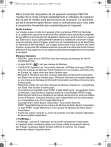
Публичная ссылка обновлена
Публичная ссылка на ваш чат обновлена.